Page 1

MX310dn
Guida per l'utente
Maggio 2013 www.lexmark.com
Tipo di macchina:
7015
Modello:
270
Page 2

Sommario 2
Sommario
Informazioni sulla sicurezza..........................................................................6
Guida all'utilizzo della stampante.................................................................8
Individuazione delle informazioni sulla stampante...................................................................................8
Scelta della posizione della stampante.....................................................................................................9
Configurazioni della stampante...............................................................................................................10
Informazioni sulle funzioni di base dello scanner...................................................................................11
Utilizzo dell'ADF e del vetro dello scanner..............................................................................................12
Usando il pannello di controllo della stampante.....................................................................................13
Informazioni sui colori del pulsante di sospensione e delle spie............................................................13
Impostazione della stampante aggiuntiva..................................................15
Installazione delle opzioni interne..........................................................................................................15
Installazione delle opzioni hardware.......................................................................................................18
Collegamento dei cavi.............................................................................................................................22
Impostazione del software della stampante...........................................................................................23
Collegamento in rete...............................................................................................................................25
Verifica della configurazione della stampante........................................................................................30
Caricamento della carta e dei supporti speciali...........................................32
Impostazione del tipo e del formato carta..............................................................................................32
Configurazione delle impostazioni del formato carta Universale...........................................................32
Caricamento dei vassoi............................................................................................................................32
Caricamento dell'alimentatore multiuso.................................................................................................37
Collegamento e scollegamento dei vassoi..............................................................................................41
Guida alla carta e ai supporti speciali.........................................................44
Istruzioni relative alla carta.....................................................................................................................44
Tipi, formati e pesi supportati.................................................................................................................48
Uso di supporti speciali...........................................................................................................................50
Conservazione della carta.......................................................................................................................53
Stampa.......................................................................................................54
Stampa di un documento........................................................................................................................54
Stampa usando un dispositivo cellulare..................................................................................................55
Page 3

Sommario 3
Stampa di processi riservati e in attesa...................................................................................................55
Stampa di pagine di informazione...........................................................................................................57
Annullamento di un processo di stampa.................................................................................................57
Copia..........................................................................................................59
Esecuzione di copie.................................................................................................................................59
Copia di fotografie...................................................................................................................................60
Copia su supporti speciali........................................................................................................................61
Personalizzazione delle impostazioni di copia........................................................................................62
Inserimento di informazioni nelle copie..................................................................................................68
Annullamento di un processo di copia....................................................................................................69
Informazioni sulle opzioni di copia..........................................................................................................69
Funzione di e-mail......................................................................................72
Impostazione della stampante per l'invio di e-mail................................................................................72
Creazione di una scelta rapida per la funzione di e-mail.........................................................................73
Invio di un documento tramite e-mail....................................................................................................73
Annullamento di un'e-mail......................................................................................................................74
Funzione fax...............................................................................................75
Impostazione della stampante in modalità fax.......................................................................................75
Invio di un fax..........................................................................................................................................89
Creazione di una scelta rapida di destinazione fax tramite Embedded Web Server...............................92
Personalizzazione delle impostazioni del fax..........................................................................................92
Annullamento di un fax in uscita.............................................................................................................94
Messa in attesa e inoltro di fax...............................................................................................................94
Descrizione delle opzioni fax...................................................................................................................95
Acquisizione...............................................................................................98
Acquisizione a un indirizzo FTP................................................................................................................98
Acquisizione a un computer..................................................................................................................100
Informazioni sui menu della stampante....................................................102
Elenco dei menu....................................................................................................................................102
Menu Carta............................................................................................................................................103
Menu Rapporti......................................................................................................................................112
Menu Rete/Porte..................................................................................................................................112
Menu Protezione...................................................................................................................................119
Page 4

Sommario 4
menu Impostazioni................................................................................................................................120
menu Guida...........................................................................................................................................150
Per risparmiare denaro e salvare l'ambiente............................................151
Risparmio di carta e di toner.................................................................................................................151
Risparmio energetico............................................................................................................................152
Riciclaggio..............................................................................................................................................155
Protezione della stampante......................................................................157
Dichiarazione di volatilità......................................................................................................................157
Cancellazione della memoria volatile....................................................................................................157
Cancellazione della memoria non volatile.............................................................................................157
Ricerca di informazioni di protezione della stampante.........................................................................158
Manutenzione della stampante................................................................159
Pulizia delle parti dell'ADF.....................................................................................................................159
Verifica dello stato dei componenti e dei materiali di consumo della stampante................................161
Stima del numero di pagine restanti.....................................................................................................161
Richiesta di materiali di consumo.........................................................................................................162
Conservazione dei materiali di consumo..............................................................................................163
Sostituzione dei materiali di consumo..................................................................................................164
Spostamento della stampante..............................................................................................................168
Gestione della stampante.........................................................................170
Ricerca di informazioni sull'amministratore e sulle operazioni di rete avanzate..................................170
Accesso al pannello di controllo remoto...............................................................................................170
Impostazione degli avvisi e-mail............................................................................................................170
Visualizzazione dei rapporti...................................................................................................................171
Configurazione delle notifiche dei materiali di consumo da Embedded Web Server...........................171
Ripristino delle impostazioni predefinite di fabbrica............................................................................172
Rimozione degli inceppamenti.................................................................173
Come evitare gli inceppamenti.............................................................................................................173
Aree di inceppamento e messaggi correlati..........................................................................................174
[x]‑inceppamento pagina, aprire lo sportello anteriore. [20y.xx].........................................................176
[x]‑inceppamento pagina, aprire lo sportello posteriore. [20y.xx].......................................................179
[x]‑inceppamento pagina, rimuovere inceppamento dal raccoglitore standard. [20y.xx]....................180
[x]‑inceppamento pagina, rimuovere il vassoio 1 per eliminare l'unità fronte/retro. [23y.xx].............181
Page 5

Sommario 5
[x]‑inceppamento pagina, aprire il vassoio[x]. [24y.xx].........................................................................182
[x]‑inceppamento pagina, rimuovere inceppamento dall'alimentatore manuale. [25y.xx].................183
[x]‑inceppamento pagina, aprire il coperchio superiore dell'alimentatore automatico [28y.xx].........184
Risoluzione dei problemi..........................................................................186
Informazioni sui messaggi della stampante..........................................................................................186
Risoluzione dei problemi della stampante............................................................................................200
Risoluzione dei problemi di stampa......................................................................................................206
Risoluzione dei problemi di copia..........................................................................................................230
Risoluzione dei problemi del fax...........................................................................................................232
Risoluzione dei problemi dello scanner.................................................................................................238
Il server Web incorporato non si apre...................................................................................................242
Come contattare l'assistenza clienti......................................................................................................243
Avvertenze...............................................................................................245
Informazioni sul prodotto.....................................................................................................................245
Nota all'edizione....................................................................................................................................245
Consumo elettrico.................................................................................................................................248
Indice.......................................................................................................255
Page 6

Informazioni sulla sicurezza 6
Informazioni sulla sicurezza
Collegare il cavo di alimentazione a una presa elettrica dotata di messa a terra posta nelle vicinanze del prodotto e
facilmente raggiungibile.
Non posizionare o utilizzare questo prodotto in prossimità di acqua o superfici bagnate.
ATTENZIONE — PERICOLO DI SCOSSA: in caso di temporali non utilizzare la funzione fax. Non installare questo
prodotto né effettuare i collegamenti elettrici o dei cavi, come quello per il fax, di alimentazione o del telefono,
durante un temporale.
ATTENZIONE — PERICOLO DI LESIONI: per ridurre il rischio di instabilità dell'apparecchiatura, caricare ogni
vassoio separatamente. Tenere tutti i vassoi chiusi per quando necessario.
Per riparazioni di tipo diverso dagli interventi descritti nella documentazione per l'utente, rivolgersi al appresentante
dell'assistenza.
Questo prodotto è stato progettato, testato e approvato per essere utilizzato con componenti di uno specifico
produttore, conformemente ai rigidi standard globali per la sicurezza. Le caratteristiche legate alla sicurezza di alcune
parti potrebbero non essere ovvie. Il produttore non è da ritenere responsabile in caso di uso di altre parti di ricambio.
ATTENZIONE — PERICOLO DI SCOSSA: accertarsi che tutte le connessioni esterne (quali connessioni Ethernet e
a sistemi telefonici) siano installate in modo corretto nelle relative porte contrassegnate.
ATTENZIONE — PERICOLO DI LESIONI: questo prodotto utilizza un laser. L'uso di regolazioni, procedure o
controlli diversi da quelli specificati può causare l’esposizione a radiazioni pericolose.
Questo prodotto utilizza un processo che sottopone a riscaldamento i supporti di stampa; il calore generato può causare
l'emissione di sostanze nocive da parte dei supporti. Leggere attentamente la sezione delle istruzioni operative
riguardante la scelta dei supporti di stampa in modo da evitare il rischio di emissioni nocive.
ATTENZIONE — SUPERFICIE MOLTO CALDA: l'area interna della stampante può surriscaldarsi. Per evitare
infortuni, lasciare raffreddare la superficie prima di toccarla.
ATTENZIONE — PERICOLO DI LESIONI: La batteria al litio presente del prodotto non deve essere sostituita. In
caso di sostituzione errata della batteria al litio, potrebbe verificarsi un'esplosione. Non ricaricare, smontare o
bruciare batterie al litio. Smaltire le batterie al litio usate seguendo le istruzioni del produttore e le norme locali.
Quando si collega il prodotto alla rete telefonica pubblica commutata, utilizzare solo il cavo per telecomunicazioni
(RJ-11) fornito con il prodotto oppure un cavo 26 AWG o un cavo sostitutivo più grande.
ATTENZIONE — PERICOLO DI LESIONI: Non attorcigliare, legare, schiacciare o posizionare oggetti pesanti sul
cavo di alimentazione. Evitare abrasioni o tensioni. Non stringere il cavo di alimentazione tra oggetti quali mobili
o pareti. Se si verifica una qualunque di queste cose, si può incorrere in rischi di incendi o elettrocuzione.
Ispezionare regolarmente il cavo di alimentazione per individuare segni di problemi. Rimuovere il cavo di
alimentazione dalla presa elettrica prima di ispezionarlo.
ATTENZIONE — PERICOLO DI SCOSSA: Per evitare il rischio di scosse elettriche quando si pulisce la parte
esterna della stampante, scollegare il cavo di alimentazione dalla presa a muro e scollegare tutti i cavi della
stampante prima di procedere.
Utilizzare solo il cavo di alimentazione fornito con il prodotto o componenti sostitutivi autorizzati dal produttore.
ATTENZIONE - PERICOLO DI PUNGERSI: Le configurazioni con montaggio su pavimento richiedono un mobile
aggiuntivo per la stabilità. Se si usano più opzioni di alimentazione, è necessario utilizzare un supporto
stampante oppure una base stampante. Se è stata acquistata una stampante multifunzione (MFP) in grado di
eseguire operazioni di acquisizione, copia e invio di fax, potrebbero occorrere opzioni aggiuntive. Per ulteriori
informazioni, visitare il sito Web
www.lexmark.com/multifunctionprinters.
Page 7

Informazioni sulla sicurezza 7
ATTENZIONE — PERICOLO DI SCOSSA: se si accede alla scheda del controller o si installano dispositivi di
memoria o hardware opzionali dopo aver configurato la stampante, prima di continuare, spegnere la stampante
e scollegare il cavo di alimentazione dalla presa elettrica. Spegnere gli eventuali dispositivi collegati alla
stampante e scollegare tutti i cavi della stampante.
ATTENZIONE — PERICOLO DI LESIONI: La stampante pesa più di 18 kg e richiede due o più persone esperte per
essere spostata in modo sicuro.
ATTENZIONE — PERICOLO DI LESIONI: Per evitare di ferirsi o di danneggiare la stampante, prima di spostare la
stampante, seguire le istruzioni riportate di seguito:
• Spegnere la stampante con l'interruttore e scollegare il cavo di alimentazione dalla presa elettrica.
• Scollegare tutti i cavi della stampante prima di spostarla.
• Se è attualmente installato un vassoio opzionale, rimuoverlo dalla stampante. Per rimuovere il vassoio opzionale,
farlo scorrere il fermo sul lato destro del vassoio verso la parte anteriore del vassoio finché non scatta in posizione.
• Utilizzare le maniglie poste su entrambi i lati della stampante per sollevarla.
• Assicurarsi che le dita non siano sotto la stampante mentre viene posizionata.
• Prima di installare la stampante, accertarsi di lasciare spazio sufficiente intorno ad essa.
SALVARE QUESTE ISTRUZIONI.
Page 8

Guida all'utilizzo della stampante 8
Guida all'utilizzo della stampante
Individuazione delle informazioni sulla stampante
Argomento di ricerca Disponibile in
Istruzioni di installazione iniziale:
• Collegamento della stampante
• Installazione del software della
stampante
Configurazione aggiuntiva e istruzioni
per l'uso della stampante:
• Selezione e conservazione della carta
e dei supporti speciali
• Caricamento della carta
• Configurazione delle impostazioni
della stampante
• Visualizzazione e stampa di
documenti e foto
• Installazione e utilizzo del software
della stampante
• Configurazione della stampante su
una rete
• Gestione e manutenzione della
stampante
• Risoluzione dei problemi
Istruzioni per:
• Connessione della stampante a una
rete Ethernet
• Risoluzione di problemi di connes-
sione della stampante
Documentazione di installazione: la documentazione di installazione viene fornita con
la stampante ed è disponibile inoltre sul sito Web all'indirizzo
http://support.lexmark.com.
Guida per l'utente e Guida di riferimento rapido: le guide potrebbero essere disponibili
sul CD Software e documentazione.
Per ulteriori informazioni, visitare
Guida alle operazioni di rete: aprire il CD Software e documentazione e selezionare:
Documentation >User’s Guide and other publications >Networking Guide
http://support.lexmark.com.
Guida per l'uso del software della
stampante
Guida Windows o Aiuto Mac: aprire un'applicazione o un programma software della
stampante, quindi fare clic su Guida (o Aiuto).
?
Fare clic su
Note:
per visualizzare le informazioni sensibili al contesto.
• La guida viene installata automaticamente con il software della stampante.
• Il software della stampante si trova nella cartella di programma della stampante o
sul desktop, a seconda del sistema operativo.
Page 9

Guida all'utilizzo della stampante 9
Argomento di ricerca Disponibile in
Aggiornamenti, supporto tecnico e informazioni supplementari più recenti:
• Documentazione
• Download dei driver
• Supporto chat in diretta
• Supporto e-mail
• Supporto telefonico
Informazioni sulla garanzia Le informazioni sulla garanzia variano in base al paese o alla regione:
Sito Web dell'assistenza Lexmark:
Nota: Selezionare il paese o la regione, quindi il prodotto per visualizzare il sito del
supporto appropriato.
Per i numeri di telefono del supporto e l'orario del servizio relativo alla regione o al paese,
visitare il sito Web del supporto o fare riferimento alla garanzia stampata fornita con la
stampante.
Annotare le seguenti informazioni (che è possibile trovare sulla ricevuta del negozio e
sul retro della stampante) e tenerle a disposizione prima di contattare il supporto per
velocizzare il servizio:
• Numero modello stampante
• Numero di serie
• Data di acquisto
• Luogo di acquisto
• Negli Stati Uniti: consultare la Dichiarazione di garanzia limitata fornita insieme alla
stampante o disponibile all'indirizzo
• In altri paesi e regioni: consultare la garanzia stampata fornita insieme alla
stampante.
http://support.lexmark.com
http://support.lexmark.com.
Scelta della posizione della stampante
ATTENZIONE — PERICOLO DI LESIONI: La stampante pesa più di 18 kg e richiede due o più persone esperte per
essere spostata in modo sicuro.
Quando si sceglie una posizione per la stampante, lasciare spazio sufficiente per aprire vassoi, coperchi e sportelli. Se
si prevede di installare opzioni, lasciare spazio sufficiente anche per questi componenti. Importante:
• Installare la stampante vicino a una presa elettrica dotata di messa a terra e facilmente accessibile.
• Accertarsi che il flusso d'aria nella stanza sia conforme all'ultima revisione della norma ASHRAE 62 o della norma
CEN TC 156.
• Scegliere una superficie piana, solida e stabile.
• Posizionare la stampante:
– Al riparo da polvere e sporcizia.
– Al riparo da punti di cucitrice sfusi e graffette.
– Lontano dal flusso diretto di eventuali condizionatori d'aria, riscaldatori o ventilatori.
– Al riparo dalla luce solare diretta e da livelli estremi di umidità.
• Rispettare le temperature consigliate ed evitare fluttuazioni:
Temperatura ambiente tra 15,6° e 32,2° C (tra 60° e 90° F)
Temperatura di conservazione tra -40° e 60° C (tra -40° e 140° F)
• Consentire la seguente quantità di spazio consigliata intorno alla stampante per una corretta ventilazione:
Page 10

Guida all'utilizzo della stampante 10
5
4
1
3
1 Lato destro 30 cm (12 poll.)
2 Anteriore 51 cm (20 poll.)
3 Lato sinistro 20 cm (8 poll.)
4 Posteriore 20 cm (8 poll.)
5 In alto 54 cm (21 poll.)
1
2
Configurazioni della stampante
ATTENZIONE - PERICOLO DI PUNGERSI: le configurazioni con installazione a terra richiedono componenti
aggiuntivi per garantire una stabilità maggiore. Se si usano più opzioni di alimentazione, è necessario utilizzare
un supporto stampante oppure una base stampante. Se è stata acquistata una stampante multifunzione (MFP)
in grado di eseguire operazioni di acquisizione, copia e invio di fax, potrebbero occorrere opzioni aggiuntive. Per
ulteriori informazioni, visitare il sito Web
ATTENZIONE — PERICOLO DI LESIONI: per ridurre il rischio di instabilità dell'apparecchiatura, caricare ogni
vassoio separatamente. Tenere tutti i vassoi chiusi per quando necessario.
www.lexmark.com/multifunctionprinters.
È possibile configurare la stampante base aggiungendo un vassoio opzionale da 250 o 550 fogli. Per istruzioni sull
´installazione del vassoio opzionale, vedere "Installazione del vassoio opzionale" a pagina 19.
Page 11

Guida all'utilizzo della stampante 11
10
9
2
1
8
7
3
4
5
6
1 Pannello di controllo della stampante
2 Alimentatore automatico documenti (ADF)
3 vassoio ADF
4 Raccoglitore ADF
5 Pulsante di rilascio sportello anteriore
6 Vassoio standard da 250 fogli
7 Vassoio opzionale da 250 o 500 fogli
8 Alimentatore multiuso da 50 fogli
9 Fermo carta
10 Raccoglitore standard
Informazioni sulle funzioni di base dello scanner
• Consente di creare rapidamente copie e impostare la stampante per eseguire specifici processi di copia.
• Consente di inviare un fax tramite il pannello di controllo della stampante.
• Inviare fax a più destinatari contemporaneamente.
• Consente di acquisire documenti e inviarli al computer, a un indirizzo e-mail o a una destinazione FTP.
• Consente di acquisire documenti e inviarli a un'altra stampante (PDF tramite FTP).
Page 12

Guida all'utilizzo della stampante 12
Utilizzo dell'ADF e del vetro dello scanner
Alimentatore automatico documenti (ADF) Vetro dello scanner
Utilizzare l'ADF per documenti in formato multipagina.
Nota: l'ADF esegue la scansione di un solo lato della
pagina.
Utilizzare il vetro dello scann er per documenti a una sola pagina, pagine
di libri, piccoli elementi (come cartoline o foto), lucidi, carta fotografica
o supporti sottili (come ritagli di riviste).
Utilizzo di ADF
• Caricare il documento rivolto verso l'alto, inserendo per primo il bordo corto nel vassoio dell'ADF.
• Caricare fino a 50 fogli di carta normale nel vassoio dell'ADF.
• Eseguire la scansione di dimensioni comprese tra 105 x 148 mm (4,1 x 5,8 pollici) di larghezza e 216 x 368 mm
(8,5 x 14,5 pollici) di lunghezza
• Eseguire la scansione di supporti con peso compreso tra 52 e 120 g/m
2
(14-32 lb).
• Non caricare nel vassoio ADF cartoline, foto, supporti di piccole dimensioni, lucidi, carta fotografica o altri supporti
di spessore limitato, quali ritagli di riviste. Tali elementi devono essere posizionati sul vetro dello scanner.
Uso del vetro dello scanner
Quando si utilizza il vetro dello scanner:
• Posizionare il documento con il lato stampato rivolto verso il basso sul vetro dello scanner nell'angolo con la freccia
verde.
• Eseguire la scansione o la copia di documenti con dimensioni massime di 216 x 296,9 mm (8,5 x 11,69 pollici).
• Copiare i libri con spessore massimo di 12,7 mm (0,5 pollice).
Page 13

Guida all'utilizzo della stampante 13
Usando il pannello di controllo della stampante
5
3
4
11
6
10
Usare Per
1 Schermo
1
13
2
12
• Visualizzare stato e messaggi della stampante.
• Installare e usare la stampante.
2 pulsanti freccia Scorrere verso l'alto e il basso o a sinistra e destra.
3 Pulsante Seleziona
• Selezionare le opzioni del menu.
• Salvare le impostazioni.
4 Pulsante Rubrica Visualizzare tutti gli indirizzi memorizzati.
5 Pulsante Ricomponi Visualizzare l'ultimo numero immesso.
6 Tastierino Immettere numeri, lettere o simboli.
7 Pulsante Pausa Attivare la modalità di sospensione o ibernazione.
Le seguenti azioni causano l'uscita della stampante dalla modalità di sospensione:
• Premere qualsiasi pulsante fisico.
• Aprire uno sportello o un coperchio.
• Inviare un processo di stampa dal computer.
• Eseguire un POR (Power On Reset) con l'interruttore di alimentazione principale.
7
8
9
8 Annulla, pulsante Annullare tutte le attività della stampante.
9 Pulsante Avvio Avviare un processo, in base alla modalità selezionata.
10 Fax, pulsante Inviare fax.
11 Pulsante Indietro Tornare alla schermata principale.
12 Pulsante di pagina iniziale Per tornare alla schermata iniziale.
13 Spia luminosa Verificare lo stato della stampante.
Informazioni sui colori del pulsante di sospensione e delle spie
I colori del pulsante di sospensione e delle spie sul pannello di controllo della stampante indicano un determinato stato
o condizione della stampante.
Spia luminosa Stato della stampante
Spenta La stampante è spenta o in modalità ibernazione.
Verde lampeggiante La stampante è in fase di riscaldamento, elaborazione dei dati o stampa.
Verde fisso La stampante è accesa ma inattiva.
Page 14

Guida all'utilizzo della stampante 14
Spia luminosa Stato della stampante
Rosso lampeggiante La stampante richiede l'intervento dell'utente.
Spia pulsante di sospensione Stato della stampante
Spenta La stampante è spenta, inattiva o è nello stato Pronta.
Ambra fisso La stampante è in modalità di sospensione.
Ambra lampeggiante La stampante è in fase di uscita o sta entrando in modalità ibernazione.
Colore ambra lampeggiante per 0,1 secondi per poi
spegnersi per 1,9 secondi con uno schema a pulsazioni
lente
La stampante è in modalità ibernazione.
Page 15

Impostazione della stampante aggiuntiva 15
Impostazione della stampante aggiuntiva
Installazione delle opzioni interne
ATTENZIONE — PERICOLO DI SCOSSA: se si accede alla scheda del controller o si installano dispositivi di
memoria o hardware opzionali dopo aver configurato la stampante, prima di continuare, spegnere la stampante
e scollegare il cavo di alimentazione dalla presa elettrica. Spegnere gli eventuali dispositivi collegati alla
stampante e scollegare tutti i cavi della stampante.
Opzioni interne disponibili
Schede di memoria
•
Memoria Flash
• Caratteri
Accesso alla scheda del controller
ATTENZIONE — PERICOLO DI SCOSSA: se si accede alla scheda del controller o si installano dispositivi di
memoria o hardware opzionali dopo aver configurato la stampante, prima di continuare, spegnere la stampante
e scollegare il cavo di alimentazione dalla presa elettrica. Spegnere gli eventuali dispositivi collegati alla
stampante e scollegare tutti i cavi della stampante.
1 Aprire lo sportello di accesso alla scheda del controller.
Page 16

Impostazione della stampante aggiuntiva 16
2 Aprire lo sportello dello schermo della scheda del controller usando la maniglia verde.
1
2
3 Per individuare il connettore della scheda opzionale, fare riferimento alla seguente figura.
Avvertenza — Danno potenziale: I componenti elettronici della scheda del controller vengono facilmente
danneggiati dall'elettricità statica. Prima di toccare un componente o connettore elettronico della scheda del
controller, toccare un oggetto metallico.
4 Chiudere lo schermo e lo sportello di accesso.
1
2
Page 17

Impostazione della stampante aggiuntiva 17
Installazione di una scheda opzionale
ATTENZIONE — PERICOLO DI SCOSSA: se si accede alla scheda del controller o si installano dispositivi di
memoria o hardware opzionali dopo aver configurato la stampante, prima di continuare, spegnere la stampante
e scollegare il cavo di alimentazione dalla presa elettrica. Spegnere gli eventuali dispositivi collegati alla
stampante e scollegare tutti i cavi della stampante.
Avvertenza — Danno potenziale: i componenti elettrici della scheda del controller sono facilmente danneggiati
dall'elettricità statica. Prima di toccare un componente o connettore elettronico della scheda del controller, toccare
un oggetto metallico.
1 Accedere alla scheda del controller.
Per ulteriori informazioni, vedere "Accesso alla scheda del controller" a pagina 15.
2 Estrarre la scheda opzionale dalla confezione.
Avvertenza — Danno potenziale: non toccare i punti di connessione lungo il bordo della scheda.
3 Tenendo la scheda dai lati, allineare i perni di plastica (1) sulla scheda ai fori (2) sulla scheda di sistema.
Page 18

Impostazione della stampante aggiuntiva 18
4 Inserire la scheda con decisione come mostrato nell´illustrazione.
Avvertenza — Danno potenziale: L´installazione non corretta della scheda può causare danni alla scheda stessa
e alla scheda del controller.
Nota: Il connettore sulla scheda deve aderire per tutta la sua lunghezza alla scheda del controller.
5 Chiudere lo schermo della scheda del controller, quindi chiudere lo sportello di accesso alla scheda del controller.
Nota: Dopo aver installato il software della stampante ed eventuali opzioni hardware potrebbe essere
necessario aggiungere manualmente le opzioni nel driver della stampante per renderle disponibili per i processi
di stampa. Per ulteriori informazioni, vedere "Aggiornamento delle opzioni disponibili nel driver della
stampante." a pagina 24.
Installazione delle opzioni hardware
Sequenza di installazione
ATTENZIONE — PERICOLO DI LESIONI: La stampante pesa più di 18 kg (40 libbre) e richiede due o più persone
esperte per essere spostata in modo sicuro.
Page 19

Impostazione della stampante aggiuntiva 19
ATTENZIONE — PERICOLO DI SCOSSA: se si accede alla scheda del controller o si installano dispositivi di
memoria o hardware opzionali dopo aver configurato la stampante, prima di continuare, spegnere la stampante
e scollegare il cavo di alimentazione dalla presa elettrica. Spegnere gli eventuali dispositivi collegati alla
stampante e scollegare tutti i cavi della stampante.
ATTENZIONE - PERICOLO DI PUNGERSI: le configurazioni con installazione a terra richiedono componenti
aggiuntivi per garantire una stabilità maggiore. Se si usano più opzioni di alimentazione, è necessario utilizzare
un supporto stampante oppure una base stampante. Se è stata acquistata una stampante multifunzione (MFP)
in grado di eseguire operazioni di acquisizione, copia e invio di fax, potrebbero occorrere opzioni aggiuntive. Per
ulteriori informazioni, visitare il sito Web
Installare la stampante e qualsiasi opzione hardware acquistata nell'ordine descritto di seguito:
www.lexmark.com/multifunctionprinters.
• Supporto stampante
• Vassoio opzionale da 250 o 500 fogli
• Stampante
Per ulteriori informazioni sull'installazione di un supporto stampante, il vassoio opzionale da 250 o 550 fogli, il
distanziatore o il vassoio da 2100 fogli, vedere le istruzioni di installazione fornite con l'opzione scelta.
Installazione del vassoio opzionale
ATTENZIONE — PERICOLO DI LESIONI: La stampante pesa più di 18 kg (40 libbre) e richiede due o più persone
esperte per essere spostata in modo sicuro.
ATTENZIONE — PERICOLO DI SCOSSA: se si accede alla scheda del controller o si installano dispositivi di
memoria o hardware opzionali dopo aver configurato la stampante, prima di continuare, spegnere la stampante
e scollegare il cavo di alimentazione dalla presa elettrica. Spegnere gli eventuali dispositivi collegati alla
stampante e scollegare tutti i cavi della stampante.
ATTENZIONE - PERICOLO DI PUNGERSI: le configurazioni con installazione a terra richiedono componenti
aggiuntivi per garantire una stabilità maggiore. Se si usano più opzioni di alimentazione, è necessario utilizzare
un supporto stampante oppure una base stampante. Se è stata acquistata una stampante multifunzione (MFP)
in grado di eseguire operazioni di acquisizione, copia e invio di fax, potrebbero occorrere opzioni aggiuntive. Per
ulteriori informazioni, visitare il sito Web
www.lexmark.com/multifunctionprinters.
1 Spegnere la stampante con l'interruttore e scollegare il cavo di alimentazione dalla presa elettrica.
1
2
2 Estrarre il vassoio dalla confezione e rimuovere tutto il materiale di imballaggio.
Page 20

Impostazione della stampante aggiuntiva 20
3 Estrarre il vassoio dalla base.
4 Rimuovere il materiale di imballaggio dall'interno del vassoio.
5 Inserire il vassoio nella base.
6 Posizionare il vassoio accanto alla stampante.
7 Allineare la stampante al vassoio e abbassare lentamente la stampante fino a bloccarla in posizione.
Nota: i vassoi opzionali si agganciano quando sono impilati.
Page 21

Impostazione della stampante aggiuntiva 21
8 Collegare il cavo di alimentazione alla stampante, quindi a una presa elettrica dotata di messa a terra, quindi
accendere la stampante.
2
1
Note:
• Dopo aver installato il software della stampante ed eventuali opzioni hardware, potrebbe essere necessario
aggiungere manualmente le opzioni nel driver della stampante per renderle disponibili per i processi di
stampa. Per ulteriori informazioni, vedere "Aggiornamento delle opzioni disponibili nel driver della
stampante." a pagina 24.
• Per rimuovere i vassoi opzionali, far scorrere il fermo sul lato destro della stampante verso la parte anteriore
della stampante finché non scatta in posizione., quindi rimuovere i vassoi appilati uno alla volta dall´alto
verso il basso.
Page 22

Impostazione della stampante aggiuntiva 22
Collegamento dei cavi
ATTENZIONE — PERICOLO DI SCOSSA: In caso di temporali non utilizzare la funzione fax. non installare questo
prodotto né effettuare i collegamenti elettrici o dei cavi, ad esempio la funzione fax, il cavo di alimentazione o
del telefono.
Collegare la stampante al computer tramite un cavo USB o alla rete tramite un cavo Ethernet.
Accertarsi che:
• Il simbolo sul cavo coincida con il simbolo USB sulla stampante
• Il cavo Ethernet appropriato con la porta Ethernet
Avvertenza — Danno potenziale: Non toccare il cavo USB, eventuali schede di rete o la stampante nell'area
mostrata mentre è in corso la stampa o l´acquisizione. Si può verificare la perdita di dati o un malfunzionamento.
Usare Per
1 Socket del cavo di alimen-
tazione della stampante
2 Interruttore di alimenta-
zione
3 porta Ethernet Collegare la stampante a una rete Ethernet.
4 Porta EXT Collegare periferiche aggiuntive (telefono o segreteria telefonica) alla stampante e alla linea
Collegare la stampante a una presa elettrica dotata di messa a terra.
Accendere o spegnere la stampante.
telefonica. Utilizzare questa porta se non si dispone di una linea fax dedicata per la stampante
e se questo metodo di connessione è supportato nel paese in cui si opera.
Nota: rimuovere il copri adattatore per accedere alla porta.
Page 23

Impostazione della stampante aggiuntiva 23
Usare Per
5 Porta LINE Collegare la stampante a una linea telefonica attiva tramite una presa a muro standard (RJ-11),
un filtro DSL o un adattatore VoIP o qualsiasi altro adattatore che consente di accedere alla
linea telefonica per inviare e ricevere fax.
6 Porta stampante USB Collegare la stampante a un computer.
7 Alloggiamento di sicurezza Applicare un blocco di protezione alla stampante.
Impostazione del software della stampante
Installazione del software della stampante
Note:
• Se si è installato il software della stampante sul computer in precedenza ma ci si trova a doverlo reinstallarlo, è
necessario prima disinstallarlo.
• Prima di installare il software della stampante, chiudere tutti i programmi aperti.
1 Ottenere una copia del pacchetto del programma di installazione del software.
• Dal CD Software e documentazione fornito con la stampante
• Dal nostro sito Web:
Accedere a
SUPPORTO E DOWNLOAD > selezionare la stampante > selezionare il sistema operativo > scaricare il pacchetto
del programma di installazione del software
www.lexmark.com e selezionare:
2 Effettuare una delle seguenti operazioni:
• Se si utilizza il CD Software e documentazione, inserire il CD e attendere che venga visualizzata la finestra di
installazione.
Se non viene visualizzata, attenersi alla seguente procedura:
In Windows 8
Da Ricerca, immettere esegui e selezionare:
elenco applicazioni >Esegui > immettere D:\setup.exe >OK.
In Windows 7 o versioni precedenti
a
Fare clic su o scegliere Start quindi fare clic su Esegui.
b Nella finestra di dialogo di avvio della ricerca o di esecuzione, immettere D:\setup.exe.
c Premere Invio o fare clic su OK.
Nota: D è la lettera dell'unità CD o DVD.
In Macintosh
Fare clic sull'icona del CD sul desktop.
Page 24

Impostazione della stampante aggiuntiva 24
• Se si utilizza il programma di installazione del software dal Web, fare doppio clic sul programma di installazione
salvato nel computer. Attendere la visualizzazione della finestra di dialogo Selezionare un tipo di installazione,
quindi fare clic su Installa.
Nota: se viene richiesto di eseguire il pacchetto del programma di installazione del software, fare clic su
Esegui.
3 Fare clic su Installa, quindi seguire le istruzioni visualizzate.
Aggiornamento delle opzioni disponibili nel driver della stampante.
Dopo aver installato opzioni hardware, potrebbe essere necessario aggiungere manualmente le opzioni nel driver della
stampante per renderle disponibili per l'utilizzo.
Per gli utenti Windows
1 Aprire la cartella delle stampanti.
In Windows 8
Dall'accesso alla ricerca, immettere run, quindi accedere a:
Elenco app >Esegui > immettere control printers >OK
In Windows 7 o versioni precedenti
a Fare clic su o scegliere Start quindi fare clic su Esegui.
b Nella finestra di dialogo di avvio della ricerca o di esecuzione, immettere control printers.
c Premere Invio o fare clic su OK.
2 A seconda della periferica in uso, effettuare una delle seguenti operazioni:
• Tenere premuta l'icona della stampante da aggiornare.
• Fare clic con il pulsante destro del mouse sulla stampante da aggiornare.
3 Dal menu visualizzato, effettuare una delle seguenti operazioni:
• Per Windows 7 o versioni successive, selezionare Proprietà stampante.
• Per le versioni precedenti, selezionare Proprietà.
4 Fare clic sulla scheda Configurazione.
5 Effettuare una delle seguenti operazioni:
• Fare clic su Aggiorna ora - Richiedi stampante.
• In Opzioni configurazione, aggiungere le eventuali opzioni hardware installate.
6 Fare clic su Applica.
Per gli utenti Macintosh
1 Dal menu Apple, selezionare una delle seguenti opzioni:
• Preferenze di Sistema >Stampa e Scansione > selezionare la stampante >Opzioni e materiali di consumo >
Driver
• Preferenze di Sistema >Stampa e fax > selezionare la stampante >Opzioni e materiali di consumo >Driver
2 Aggiungere le eventuali opzioni hardware installate, quindi fare clic su OK.
Page 25

Impostazione della stampante aggiuntiva 25
Collegamento in rete
Note:
• prima di configurare la stampante in una rete wireless, acquistare un adattatore di rete wireless MarkNet
N8352. Per informazioni sull'installazione della scheda di rete wireless, vedere il foglio di installazione in
dotazione con la scheda.
TM
• l'SSID (Service Set ID) è un nome assegnato a una rete wireless. WEP (Wired Equivalent Privacy), WPA (Wi-Fi
Protected Access) e WPA2 sono tipi di protezione utilizzati in una rete.
Preparazione alla configurazione della stampante in una rete Ethernet
Per configurare la stampante per la connessione a una rete Ethernet, organizzare le seguenti informazioni prima di
iniziare:
Nota: se la rete assegna automaticamente gli indirizzi IP ai computer e alle stampanti, continuare con l'installazione
della stampante.
• Un indirizzo IP univoco valido per la stampante da utilizzare nella rete
• Il gateway della rete
• La maschera di rete
• Un nome attribuito alla stampante (opzionale)
Nota: un nome attribuito alla stampante semplifica l'identificazione della stampante nella rete. È possibile
scegliere di utilizzare il nome attribuito predefinito della stampante o assegnare un nome che è più facile
ricordare.
Sarà necessario un cavo Ethernet per collegare la stampante alla rete e una porta disponibile in cui sia possibile collegare
fisicamente la stampante alla rete. Utilizzare un cavo di rete nuovo se possibile per evitare potenziali problemi dovuti
a un cavo danneggiato.
Installazione della stampante in una rete Ethernet
Per gli utenti Windows
1
Ottenere una copia del pacchetto del programma di installazione del software.
• Dal CD Software e documentazione fornito con la stampante
• Dal nostro sito Web:
Accedere a
SUPPORTO E DOWNLOAD > selezionare la stampante > selezionare il sistema operativo > scaricare il pacchetto
del programma di installazione del software
2 Effettuare una delle seguenti operazioni:
• Se si utilizza il CD Software e documentazione, inserire il CD e attendere che venga visualizzata la finestra di
installazione.
Se non viene visualizzata, attenersi alla seguente procedura:
In Windows 8
Da Ricerca, immettere esegui e selezionare:
elenco applicazioni >Esegui > immettere D:\setup.exe >OK.
www.lexmark.com e selezionare:
Page 26

Impostazione della stampante aggiuntiva 26
In Windows 7 o versioni precedenti
a Fare clic su o scegliere Start quindi fare clic su Esegui.
b Nella finestra di dialogo di avvio della ricerca o di esecuzione, immettere D:\setup.exe.
c Premere Invio o fare clic su OK.
Nota: D è la lettera dell'unità CD o DVD.
• Se si utilizza il programma di installazione del software dal Web, fare doppio clic sul programma di installazione
salvato nel computer. Attendere la visualizzazione della finestra di dialogo Selezionare un tipo di installazione,
quindi fare clic su Installa.
Nota: se viene richiesto di eseguire il pacchetto del programma di installazione del software, fare clic su
Esegui.
3 Fare clic su Installa, quindi seguire le istruzioni visualizzate.
4 Selezionare Connessione Ethernet, quindi fare clic su Continua.
5 Collegare il cavo Ethernet quando viene richiesto.
6 Selezionare la stampante dall'elenco, quindi fare clic su Continua.
Nota: Se la stampante configurata non viene visualizzata nell'elenco, fare clic su Modifica ricerca.
7 Seguire le istruzioni visualizzate sullo schermo del computer.
Per utenti Macintosh
1
Assegnare un indirizzo IP alla stampante tramite il server DHCP di rete.
2 Determinare l'indirizzo IP della stampante:
• Dal pannello di controllo della stampante
• Dalla sezione TCP/IP nel menu Rete/Porte
• Stampando la pagina delle impostazioni di rete o dei menu, individuare le sezione TCP/IP.
Nota: Sarà necessario l'indirizzo IP se si sta configurando l'accesso per computer su una subnet diversa rispetto a
quella della stampante.
3 Installare il driver della stampante nel computer.
a Inserire il CD Software e documentazione, quindi fare doppio clic sul pacchetto del programma di installazione
della stampante.
b Seguire le istruzioni visualizzate sullo schermo del computer.
c Selezionare una destinazione, quindi fare clic su Continua.
d Nella schermata Installazione Standard, fare clic su Installa.
e Digitare la password utente, quindi fare clic su OK.
Tutte le applicazioni necessarie vengono installate sul computer.
f Al termine dell'installazione, fare clic su Chiudi.
4 Aggiungere la stampante.
• Per la stampa IP:
a Dal menu Apple, selezionare una delle seguenti opzioni:
– Preferenze di Sistema >Stampa e Scansione
– Preferenze di Sistema >Stampa e fax
Page 27

Impostazione della stampante aggiuntiva 27
b Fare clic su +.
c Se necessario, fare clic Aggiungi stampante o scanner o Aggiungi altro stampante o scanner.
d Fare clic sulla scheda IP.
e Immettere l'indirizzo IP della stampante nel campo Indirizzo, quindi fare clic su Aggiungi.
• Per la stampa AppleTalk:
Note:
– verificare che la funzione AppleTalk sia attivata sulla stampante.
– questa funzione è supportata solo in Mac OS X versione 10.5.
a Dal menu Apple, selezionare:
Preferenze di Sistema >Stampa e fax
b Fare clic su +, quindi selezionare:
AppleTalk > selezionare la stampante >Aggiungi
Preparazione alla configurazione della stampante in una rete wireless
Note:
• Accertarsi che la scheda di rete wireless sia installata nella stampante e funzioni correttamente. Per ulteriori
informazioni, consultare il foglio di istruzioni in dotazione con l'adattatore di rete wireless.
• Verificare che il punto di accesso (router wireless) sia attivato e funzioni correttamente.
Assicurarsi che le seguenti informazioni siano disponibili prima di configurare la stampante in una rete wireless:
• SSID: l'SSID viene anche definito come nome della rete.
• Modalità wireless (o modalità di rete): la modalità sarà infrastruttura o ad hoc.
• Canale (per reti ad hoc): il valore predefinito del canale è Automatico per le reti di infrastruttura.
Anche alcune reti ad hoc richiederanno l'impostazione automatica. Se non si è certi del canale da selezionare,
contattare il tecnico del supporto di sistema.
• Metodo di protezione: esistono quattro opzioni di base per il metodo di protezione:
– chiave WEP
Se la rete utilizza più chiavi WEP, immetterne fino a quattro negli spazi forniti. Selezionare la chiave attualmente
in uso nella rete scegliendo Chiave di trasmissione WEP predefinita.
– Chiave precondivisa o passphrase WPA o WPA2
WPA include la codifica come livello di protezione aggiuntivo. Le opzioni sono AES o TKIP. La codifica deve essere
impostata per lo stesso tipo nel router e nella stampante altrimenti la stampante non sarà in grado di comunicare
in rete.
– 802.1x-RADIUS
Se si sta installando la stampante su una rete 802.1X, potrebbero essere necessarie le seguenti informazioni:
• Tipo di autenticazione
• Tipo di autenticazione interna
Page 28

Impostazione della stampante aggiuntiva 28
• Nome utente e password 802.1X
• Certificati
– Nessuna protezione
Se la rete wireless non utilizza alcun tipo di protezione, non si disporrà delle informazioni sulla protezione.
Nota: non si consiglia di utilizzare una rete wireless non protetta.
Note:
– Se non si conosce l'SSID della rete a cui è collegato il computer, avviare l'utilità wireless della scheda di rete del
computer e cercare il nome di rete. Se non si riesce a trovare l'SSID o le informazioni di protezione della rete,
vedere la documentazione fornita con il punto di accesso wireless o rivolgersi al responsabile dell'assistenza del
sistema.
– per ottenere la chiave condivisao la passphrase WPA/WPA2 per la rete wireless, consultare la documentazione
fornita con il punto di accesso, la pagina di Embedded Web Server relativa ad esso o rivolgersi al responsabile
dell'assistenza del sistema.
Connessione della stampante con Configurazione guidata wireless
Prima di iniziare, accertarsi delle seguenti condizioni:
• La scheda di rete wireless sia installata nella stampante e funzioni correttamente. Per ulteriori informazioni,
consultare il foglio di istruzioni in dotazione con l'adattatore di rete wireless.
• Il cavo Ethernet è scollegato dalla stampante.
• La scheda NIC è impostata su Auto. Per impostare questo su Auto, selezionare:
>Impostazioni > >Rete/Porte > >NIC attiva > >Automatico >
Nota: Spegnere la stampante, attendere circa cinque secondi e riaccenderla.
1 Sul pannello di controllo della stampante, visualizzare:
>Impostazioni > >Rete/Porte > >Rete [x] > >Impostazione rete [x] > >Wireless >
>Configurazione connessione wireless >
2 Selezionare una configurazione della connessione wireless.
Utilizzare Per
Cerca reti Mostrare le connessioni wireless disponibili.
Nota: Questa voce di menu mostra tutti gli SSID protetti o non protetti trasmessi.
Immettere il nome di rete Immettere manualmente l´SSID.
Nota: Verificare che venga inserito l´SSID corretto.
Wi‑Fi Protected Setup Connettere la stampante a una rete wireless tramite Wi-Fi Protected Setup.
3 Premere e seguire le istruzioni visualizzate sul display della stampante.
Page 29

Impostazione della stampante aggiuntiva 29
Connessione della stampante a una rete wireless tramite Wi-Fi Protected Setup
Prima di iniziare, accertarsi delle seguenti condizioni:
• Il punto di accesso (router wireless) sia certificato Wi‑Fi Protected Setup (WPS) o ad esso compatibile. Per ulteriori
informazioni, consultare la documentazione fornita con il punto di accesso.
• La scheda di rete wireless sia installata nella stampante e funzioni correttamente. Per ulteriori informazioni,
consultare il foglio di istruzioni in dotazione con l'adattatore di rete wireless.
Uso del metodo di configurazione a pulsanti (PCB)
1
Sul pannello di controllo della stampante, visualizzare:
>Impostazioni > >Rete/Porte > >Rete [x > >Impostazioni rete [x] > >Wireless >
>Impostazioni connessione wireless > >Wi‑Fi Protected Setup > >Avvia metodo a pulsante >
2 Seguire le istruzioni visualizzate sul display della stampante.
Uso del metodo PIN (Personal Identification Number)
1
Sul pannello di controllo della stampante, visualizzare:
>Impostazioni > >Rete/Porte > >Rete [x] > >Impostazioni rete [x] > >Wireless >
>Impostazioni connessione wireless > >Wi‑Fi Protected Setup > >Avvia metodo PIN >
2 Copiare il PIN WPS di 8 cifre.
3 Aprire un browser Web e immettere l'indirizzo IP del punto di accesso nel campo dell'indirizzo.
Note:
• L'indirizzo IP è composto da quattro serie di numeri separati da punti, ad esempio 123.123.123.123.
• Se si utilizza un server proxy, disattivarlo temporaneamente per caricare correttamente la pagina Web.
4 Accedere alle impostazioni WPS. Per ulteriori informazioni, consultare la documentazione fornita con il punto di
accesso.
5 Immettere il PIN a otto cifre, quindi salvare l'impostazione.
Collegamento della stampante a una rete wireless mediante Embedded Web Server
Prima di iniziare, accertarsi delle seguenti condizioni:
• La stampante è collegata temporaneamente a una rete Ethernet.
• Nella stampante è installato un adattatore di rete wireless che funziona correttamente. Per ulteriori informazioni,
consultare il foglio di istruzioni in dotazione con l'adattatore di rete wireless.
1 Aprire un browser Web e immettere l'indirizzo IP della stampante nel relativo campo.
Note:
• Visualizzare l'indirizzo IP della stampante sul pannello di controllo della stampante. L'indirizzo IP è composto
da quattro serie di numeri separati da punti, ad esempio 123.123.123.123.
Page 30

Impostazione della stampante aggiuntiva 30
• Se si utilizza un server proxy, disattivarlo temporaneamente per caricare correttamente la pagina Web.
2 Fare clic su Impostazioni >Rete/Porte >Wireless.
3 Modificare le impostazioni affinché corrispondano a quelle del punto di accesso (router wireless).
Nota: accertarsi di immettere l´SSID, metodo di protezione, la chiave precondivisa o la frase chiave, la modalità
di rete e il canale corretti.
4 Fare clic su Inoltra.
5 Spegnere la stampante, quindi scollegare il cavo Ethernet. Attendere quindi almeno 5 secondi, quindi riaccendere
la stampante.
6 Per verificare se la stampante è collegata in rete, stampare una pagina delle impostazioni di rete. Quindi nella
sezione Scheda di rete [x], controllare se lo stato è Collegata.
Verifica della configurazione della stampante
Quando tutte le opzioni hardware e software sono installate e la stampante è accesa, verificare che la stampante sia
configurata correttamente stampando i seguenti elementi:
• Pagina delle impostazioni dei menu: utilizzare questa pagina per verificare che tutte le opzioni della stampante
siano installate correttamente. Se un'opzione installata non è in elenco, significa che non è installata correttamente.
Rimuovere l'opzione e installarla di nuovo.
• Pagina impostazioni rete: se la stampante è dotata del supporto di rete, utilizzare questa pagina per verificare il
funzionamento della connessione di rete. In questa pagina sono contenute anche importanti informazioni relative
alla configurazione per la stampa in rete.
Stampa di una pagina delle impostazioni di menu
Stampare una pagina delle impostazioni dei menu per visualizzare le impostazioni correnti e verificare che le opzioni
della stampante siano installate correttamente.
Sul pannello di controllo della stampante, visualizzare:
>Impostazioni >Rapporti > >Pagina impostazioni menu >
Nota: se non è stata modificata nessuna impostazione dei menu, nella pagina delle impostazioni dei menu sono
elencate tutte le impostazioni predefinite di fabbrica. Le impostazioni salvata dai menu sostituiscono le impostazioni
predefinite di fabbrica come impostazioni predefinite utente. L'impostazione predefinita dell'utente rimane valida
fino a quando l'utente non accede nuovamente al menu, seleziona un altro valore e lo salva.
Page 31
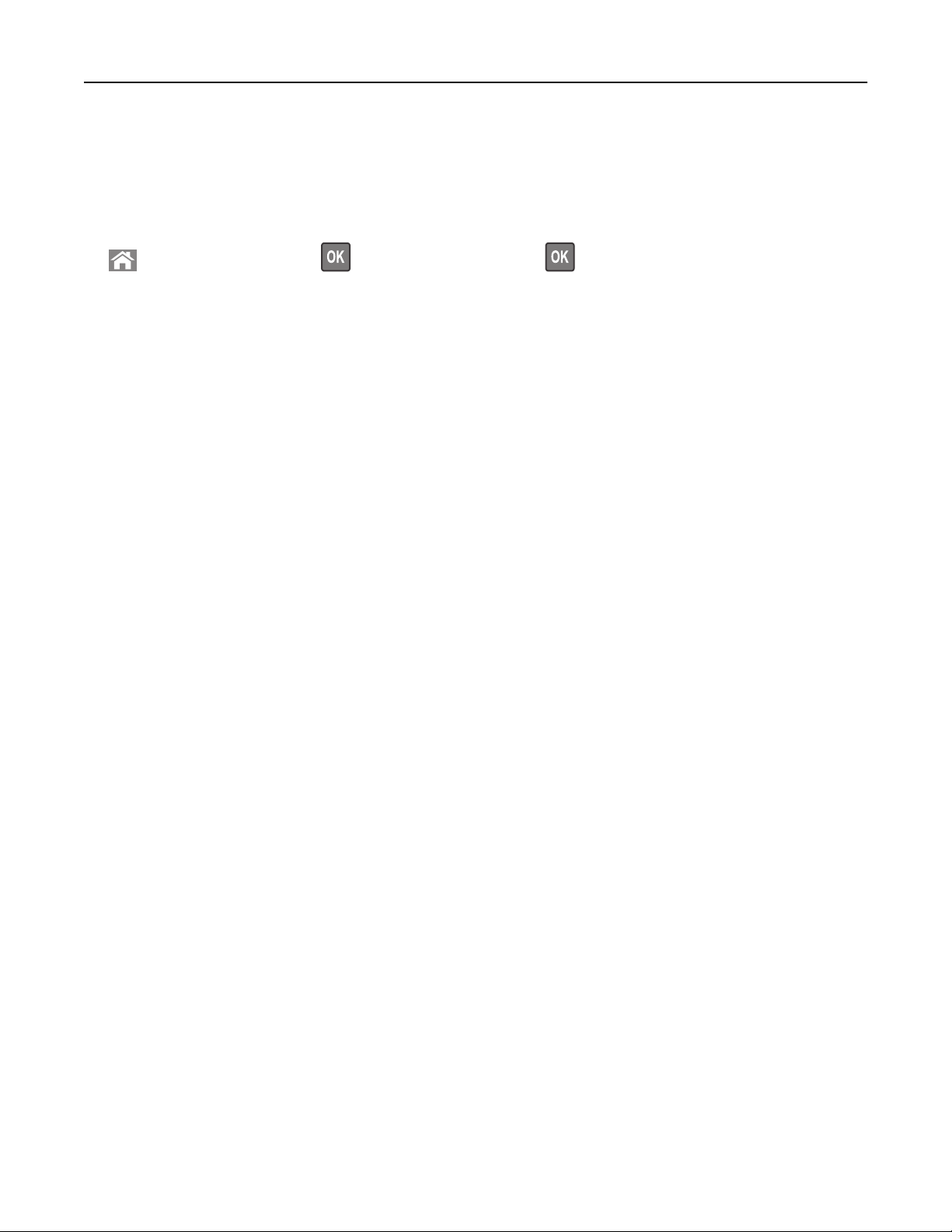
Impostazione della stampante aggiuntiva 31
Stampa di una pagina di configurazione di rete
Se la stampante è collegata a una rete, stampare una pagina delle impostazioni di rete per verificare la connessione di
rete. In questa pagina sono contenute anche importanti informazioni relative alla configurazione per la stampa in rete.
1 Sul pannello di controllo della stampante, visualizzare:
>Impostazioni >Rapporti > >Pagina impostazioni rete >
Nota: se è installato un server di stampa interno opzionale, viene visualizzato il messaggio Stampa pagina
impostazioni rete [x].
2 Nella prima sezione della pagina delle impostazioni di rete verificare che lo stato della stampante sia Collegata.
Se lo stato è Non collegata, è possibile che il connettore LAN non sia attivo o che il cavo di rete non funzioni
correttamente. Per una soluzione rivolgersi a un tecnico del supporto di sistema, quindi stampare un'altra pagina
delle impostazioni di rete.
Page 32

Caricamento della carta e dei supporti speciali 32
Caricamento della carta e dei supporti speciali
La selezione e la gestione della carta e dei supporti speciali determina l'affidabilità della stampa dei documenti. Per
ulteriori informazioni, vedere "Come evitare gli inceppamenti" a pagina 173 e "Conservazione della carta" a pagina
53.
Impostazione del tipo e del formato carta
1 Sul pannello di controllo della stampante, visualizzare:
>Impostazioni > >Menu Carta > >Formato/Tipo carta >
2 Premere il pulsante freccia su o freccia giù per selezionare il vassoio o l'alimentatore, quindi premere .
3 Premere il pulsante freccia su o giù per selezionare il formato carta, quindi premere .
4 Premere il pulsante freccia su o giù per selezionare il tipo di carta, quindi premere per modificare le
impostazioni.
Configurazione delle impostazioni del formato carta Universale
Il formato carta Universale viene definito dall'utente e consente di stampare con formati carta non preimpostati nei
menu della stampante.
Note:
• Il formato carta Universal più piccolo supportato è 76,2 x 76,2 mm (3 x 3 poll.) ed è supportato solo nell
´alimentatore multiuso.
• Il formato carta Universal più grande supportato è 215,9 x 359,92 mm (8,5 x 14,17 poll.) ed è supportato per
tutte le origini carta.
1 Sul pannello di controllo della stampante, visualizzare:
>Impostazioni > >Menu Carta > > Impostazione Universal > >Unità di misura > > selezionare
un´unità di misura >
2 Selezionare Larghezza verticale o Altezza verticale, quindi premere .
3 Premere il pulsante freccia a sinistra o a destra per modificare l´impostazione e premere .
Caricamento dei vassoi
ATTENZIONE — PERICOLO DI LESIONI: per ridurre il rischio di instabilità dell'apparecchiatura, caricare ogni
vassoio separatamente. Tenere tutti i vassoi chiusi per quando necessario.
1 Estrarre il vassoio completamente.
Page 33
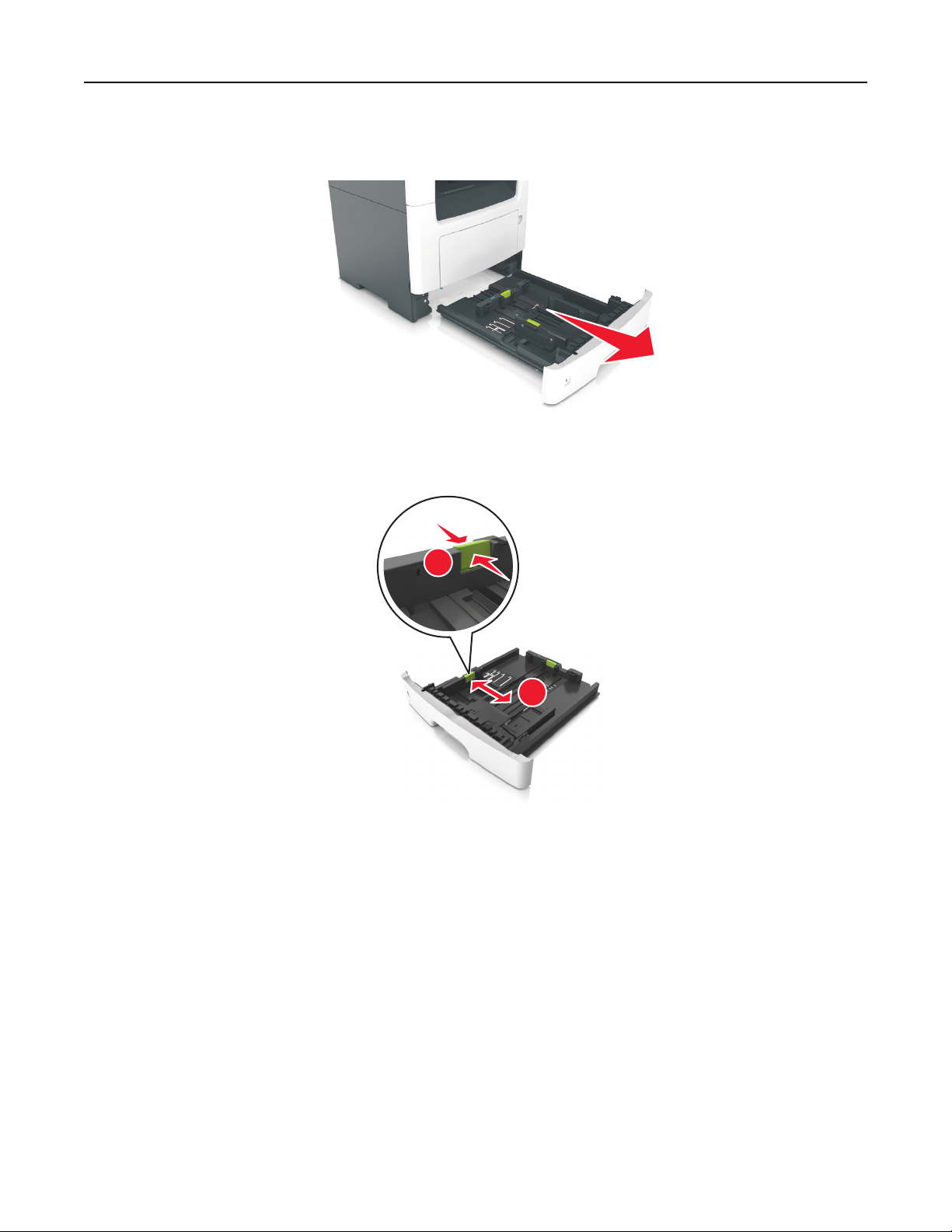
Caricamento della carta e dei supporti speciali 33
Nota: non rimuovere i vassoi durante la stampa o quando sul display della stampante viene visualizzato il
messaggio Occupata. Questa operazione potrebbe provocare inceppamenti.
2 Premere e spostare la linguetta della guida della larghezza nella posizione corretta per il formato di carta che si sta
caricando.
1
A
4
LT
R
E
X
E
C
B
5
2
A
5
Page 34
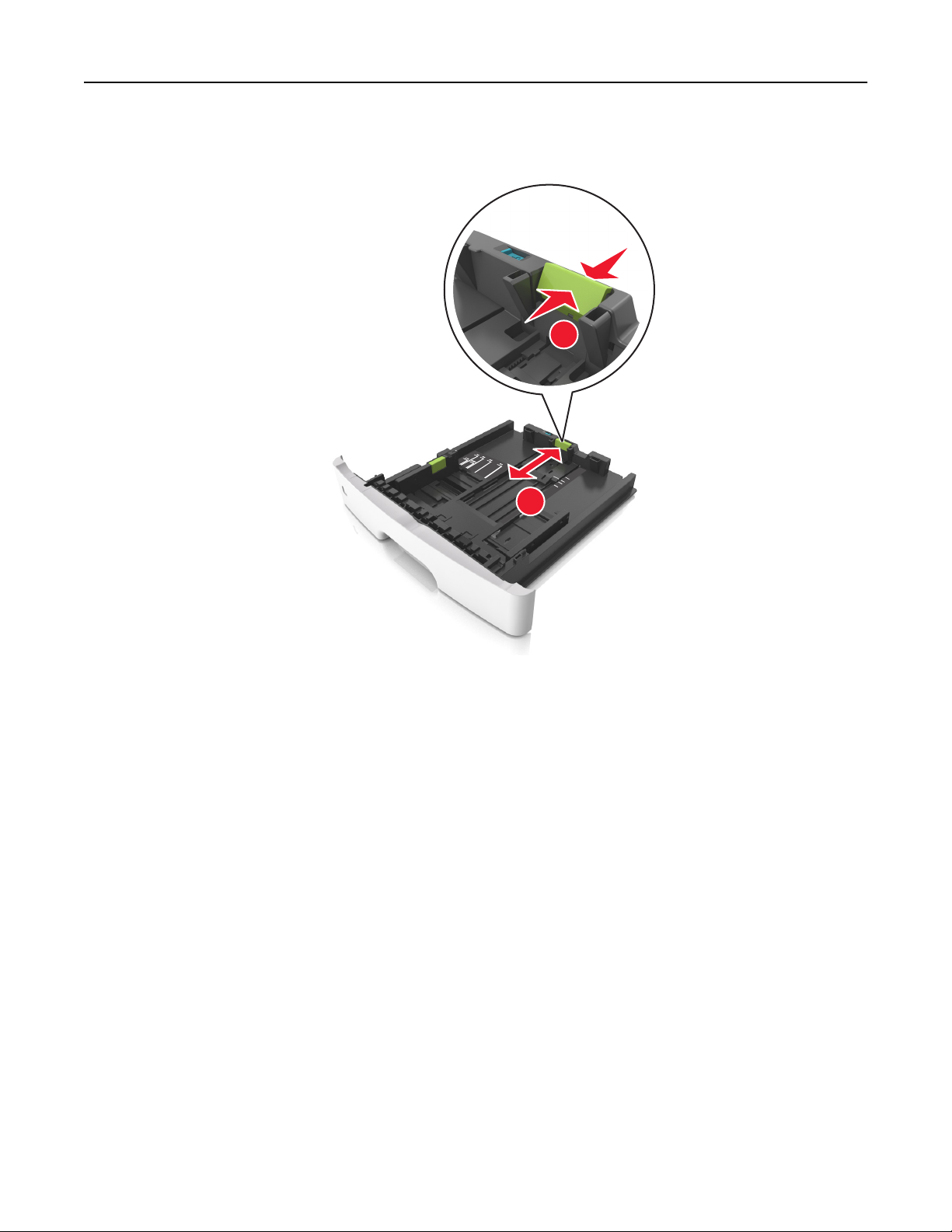
Caricamento della carta e dei supporti speciali 34
3 Premere e spostare la linguetta della guida della lunghezza nella posizione corretta per il formato di carta che si sta
caricando.
1
A
4
LT
R
E
XE
C
B5
A
5
2
Note:
• per alcuni formati carta, ad esempio letter, legal o A4, premere e far scorrere all'indietro la linguetta della
guida della lunghezza nella posizione adeguata alla lunghezza.
• Per caricare i fogli di formato Legal, la guida della lunghezza si estende oltre la base lasciando la carta
esposta alla polvere. Per proteggere la carta dalla polvere, è possibile acquistare separatamente un
coperchio antipolvere. Per ulteriori informazioni, contattare l'assistenza clienti.
• Se si sta caricando carta di formato A6 nel vassoio standard, premere e far scorrere la linguetta della guida
della lunghezza verso il centro del vassoio nella posizione A6.
• Assicurarsi che le guide di larghezza e lunghezza siano allineate con gli indicatori del formato carta sul fondo
del vassoio.
Page 35

Caricamento della carta e dei supporti speciali 35
A
4
LT
R
E
X
E
C
B5
A
5
4 Flettere i fogli avanti e indietro in modo da separarli, quindi aprirli a ventaglio. Non piegare o sgualcire la carta.
Allinearne i bordi su una superficie piana.
5 Caricare la risma di carta.
Note:
• Caricare la carta riciclata o già stampata con il lato di stampa rivolto verso il basso.
• Caricare la carta preforata con i fori rivolti verso la parte anteriore del vassoio.
Page 36

Caricamento della carta e dei supporti speciali 36
• Caricare la carta intestata con il lato di stampa rivolto verso il basso, con il bordo superiore del foglio rivolto
verso la parte anteriore del vassoio. Per la stampa fronte/retro, caricare la carta intestata con il lato di
stampa rivolto verso l'alto, inserendo per primo il bordo inferiore del foglio.
• Accertarsi che la carta non superi il limite massimo indicato dall´indicatore di livello massimo della carta
situato sul lato della guida della larghezza.
6 Inserire il vassoio.
7 Nel menu Carta del pannello di controllo della stampante, impostare il tipo e il formato carta in modo che
corrispondano alla carta caricata nel vassoio.
Nota: impostare il formato e il tipo carta corretti per evitare problemi di inceppamenti e qualità di stampa.
Page 37

Caricamento della carta e dei supporti speciali 37
Caricamento dell'alimentatore multiuso
Utilizzare l'alimentatore multiuso quando si stampa su formati e tipi di carta diversi oppure con supporti speciali, ad
esempio cartoncino, lucidi, etichette di carta e buste. È inoltre possibile usarlo per singoli processi di stampa su carta
intestata.
1 Aprire l'alimentatore multiuso.
a Tirare l´estensione dell'alimentatore multiuso.
Page 38
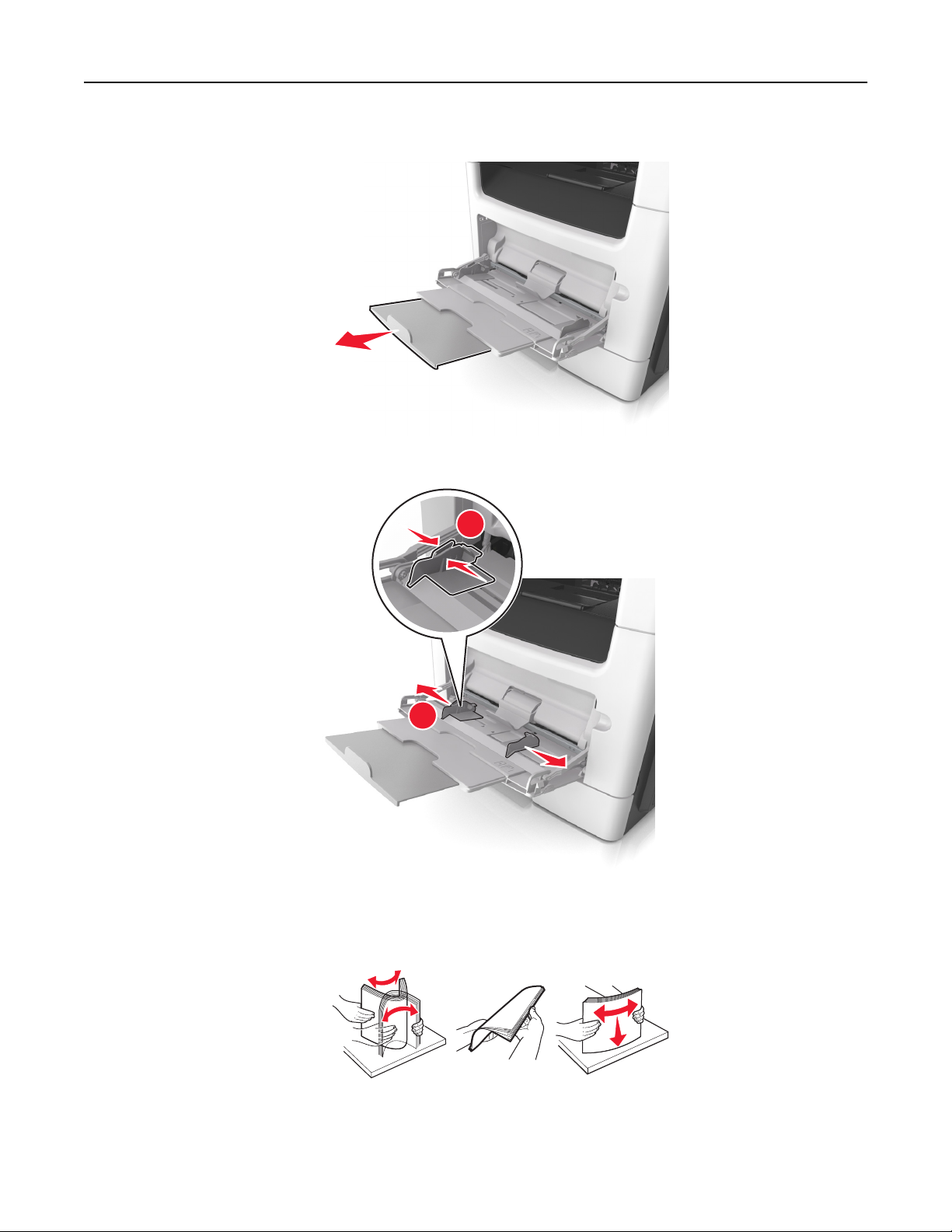
Caricamento della carta e dei supporti speciali 38
b Tirare l'estensione in modo che l'alimentatore multiuso sia completamente aperto.
2 Premere la linguetta a sinistra della guida della larghezza e spostare le guide per la carta che si sta caricando.
1
2
3 Preparare la carta o i supporti speciali per il caricamento.
• Flettere i fogli avanti e indietro in modo da separarli, quindi aprirli a ventaglio. Non piegare o sgualcire la carta.
Allinearne i bordi su una superficie piana.
• Tenere i lucidi per i bordi. Flettere la risma di lucidi carta avanti e indietro per separarli, quindi aprirli a ventaglio.
Allinearne i bordi su una superficie piana.
Nota: Non toccare il lato di stampa dei lucidi. Prestare attenzione a non graffiarli.
Page 39

Caricamento della carta e dei supporti speciali 39
• Flettere la risma di buste avanti e indietro in modo da separarle, quindi aprirle a ventaglio. Allinearne i bordi su
una superficie piana.
4 Caricare la carta o i supporti speciali.
Note:
• Non forzare l'inserimento della carta o dei supporti speciali nell'alimentatore multiuso.
• Controllare che la carta o il supporto speciale non superi l'indicatore del limite massimo di caricamento
situato sulle guide della carta. Il caricamento di un numero eccessivo di supporti può causare inceppamenti.
• Caricare la carta, i lucidi e il cartoncino con il lato di stampa consigliato rivolto verso l'alto e inserendo nella
stampante il bordo superiore per primo. Per ulteriori informazioni sul caricamento dei lucidi, vedere la
confezione dei lucidi.
Page 40

Caricamento della carta e dei supporti speciali 40
Nota: quando si carica carta in formato A6, assicurarsi che l´estensione dell'alimentatore multiuso si
appoggi leggermente ai bordi della carta in modo che gli ultimi fogli di carta rimangano in posizione.
• Caricare la carta intestata con il lato rivolto verso l'alto, inserendo nella stampante il bordo superiore del foglio.
Per la stampa fronte/retro, caricare la carta intestata con il lato di stampa rivolto verso il basso, inserendo nella
stampante il bordo inferiore del foglio.
Page 41

Caricamento della carta e dei supporti speciali 41
• Caricare le buste con l'aletta rivolta verso il basso e a sinistra.
Avvertenza — Danno potenziale: non utilizzare buste preaffrancate e con graffette, ganci, finestre,
rivestimenti patinati o autoadesivi. Tali buste possono danneggiare gravemente la stampante.
5 Dal pannello di controllo della stampante, impostare il tipo e il formato carta nel menu Carta in modo che
corrispondano alla carta o al supporto speciale caricato nell´alimentatore multiuso.
Collegamento e scollegamento dei vassoi
Quando uno dei vassoi collegati diventa vuoto, la carta viene prelevata dal successivo vassoio collegato. Si consiglia di
fornire a tutta la carta personalizzata quale carta intestata e carta normale colorata diversamente, un nome di tipo
personalizzato diverso in modo che i vassoi in cui sono inserite non si colleghino automaticamente.
Collegamento e scollegamento dei vassoi
1 Aprire un browser Web e immettere l'indirizzo IP della stampante nel relativo campo.
Note:
• Visualizzare l'indirizzo IP sul pannello di controllo della stampante nella sezione TCP/IP del menu Rete/Porte.
L'indirizzo IP è composto da quattro serie di numeri separati da punti, ad esempio 123,123.123,123.
• Se si utilizza un server proxy, disattivarlo temporaneamente per caricare correttamente la pagina Web.
2 Fare clic su Impostazione >Menu Carta.
3 Modificare le impostazioni relative al formato e al tipo di carta per i vassoi da collegare.
• Per collegare i vassoi, assicurarsi che il formato e il tipo di carta per il vassoio corrispondano a quelli dell'altro
vassoio.
• Per scollegare i vassoi, assicurarsi che il formato e il tipo di carta per il vassoio non corrispondano a quelli dell'altro
vassoio.
4 Fare clic su Inoltra.
Nota: è inoltre possibile modificare le impostazioni relative al formato e al tipo di carta mediante il pannello di
controllo della stampante. Per ulteriori informazioni, vedere "Impostazione del tipo e del formato carta" a pagina 32.
Page 42

Caricamento della carta e dei supporti speciali 42
Avvertenza — Danno potenziale: la carta caricata nel vassoio deve corrispondere al nome del tipo carta assegnato
nella stampante. La temperatura dell'unità di fusione varia in base al tipo di carta specificato. Se le impostazioni non
sono configurate correttamente, si potrebbero verificare problemi di stampa.
Creazione di un nome personalizzato per un tipo di carta
Uso di Embedded Web Server
1
Aprire un browser Web e immettere l'indirizzo IP della stampante nel relativo campo.
Note:
• Visualizzare l'indirizzo IP della stampante nella sezione TCP/IP del menu Rete/Porte. L'indirizzo IP è
composto da quattro serie di numeri separati da punti, ad esempio 123,123.123,123.
• Se si utilizza un server proxy, disattivarlo temporaneamente per caricare correttamente la pagina Web.
2 Fare clic su Impostazioni >Menu Carta >Nomi personalizzati.
3 Selezionare un nome personalizzato, quindi digitare un nuovo nome di tipo di carta personalizzato.
4 Fare clic su Inoltra.
5 Fare clic su Tipi personalizzati, quindi verificare che il nome personalizzato sia stato sostituito dal nuovo nome di
tipo di carta personalizzato.
Uso del pannello di controllo della stampante
1
Sul pannello di controllo della stampante, visualizzare:
>Impostazioni > >Menu Carta > >Nomi personalizzati
2 Selezionare un nome personalizzato, quindi digitare un nuovo nome di tipo di carta personalizzato.
3 Premere .
4 Premere Tipi personalizzati, quindi verificare che il nome personalizzato sia stato sostituito dal nuovo nome di tipo
di carta personalizzato.
Assegnazione di nome del tipo di carta personalizzato
Uso di Embedded Web Server
1
Aprire un browser Web e immettere l'indirizzo IP della stampante nel relativo campo.
Note:
• Osservare l'indirizzo IP della stampante nella sezione TCP/IP del menu Rete/Porte. L'indirizzo IP è composto
da quattro serie di numeri separati da punti, per esempio 123.123.123.123.
• Se si utilizza un server proxy, disattivarlo temporaneamente per caricare correttamente la pagina Web.
2 Fare clic su Impostazioni >Menu Carta >Nomi personalizzati.
Page 43
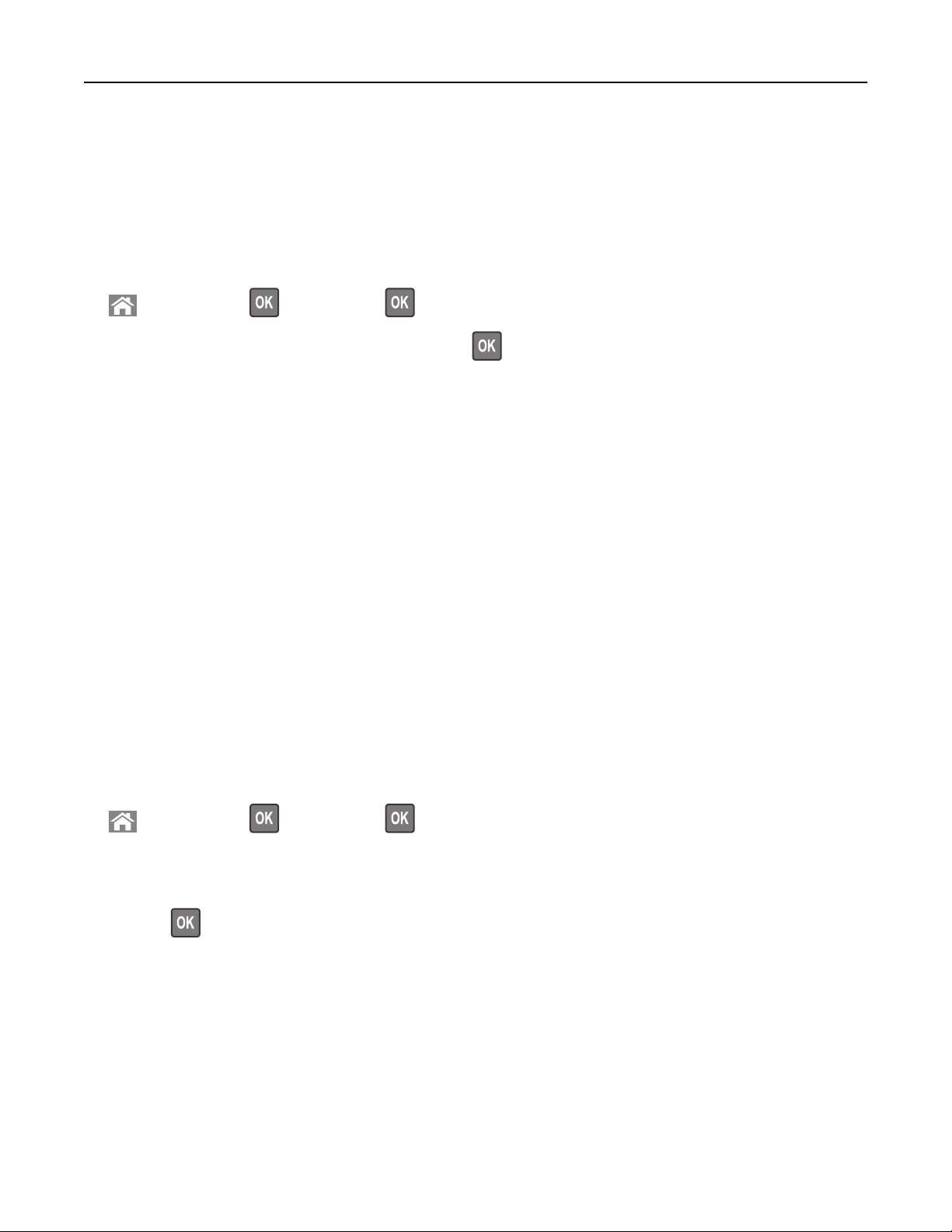
Caricamento della carta e dei supporti speciali 43
3 Immettere il nome per il tipo di carta, quindi fare clic su Invia.
4 Selezionare un tipo personalizzato, quindi verificare che il tipo di carta corretto sia associato al nome personalizzato.
Nota: Carta normale è il tipo di carta predefinito di fabbrica per tutti i nomi personalizzati definiti dall'utente.
Uso del pannello di controllo della stampante
1
Sul pannello di controllo della stampante, visualizzare:
>Impostazioni > >Menu Carta > >Nomi personalizzati
2 Immettere il nome per il tipo di carta, quindi premere .
Assegnazione di un tipo di carta personalizzato
Uso di Embedded Web Server
1
Aprire un browser Web e immettere l'indirizzo IP della stampante nel relativo campo.
Note:
• Visualizzare l'indirizzo IP della stampante nella sezione TCP/IP del menu Rete/Porte. L'indirizzo IP è
composto da quattro serie di numeri separati da punti, ad esempio 123,123.123,123.
• Se si utilizza un server proxy, disattivarlo temporaneamente per caricare correttamente la pagina Web.
2 Fare clic su Impostazioni >Menu Carta >Tipi personalizzati.
3 Selezionare il nome di un tipo di carta personalizzato, quindi scegliere un tipo di carta.
Nota: Carta è il tipo di carta predefinito di fabbrica per tutti i nomi personalizzati definiti dall'utente.
4 Fare clic su Inoltra.
Uso del pannello di controllo della stampante
1
Sul pannello di controllo della stampante, visualizzare:
>Impostazioni > >Menu Carta > >Tipi personalizzati
2 Selezionare il nome di un tipo di carta personalizzato, quindi scegliere un tipo di carta.
Nota: Carta è il tipo di carta predefinito di fabbrica per tutti i nomi personalizzati definiti dall'utente.
3 Premere .
Page 44
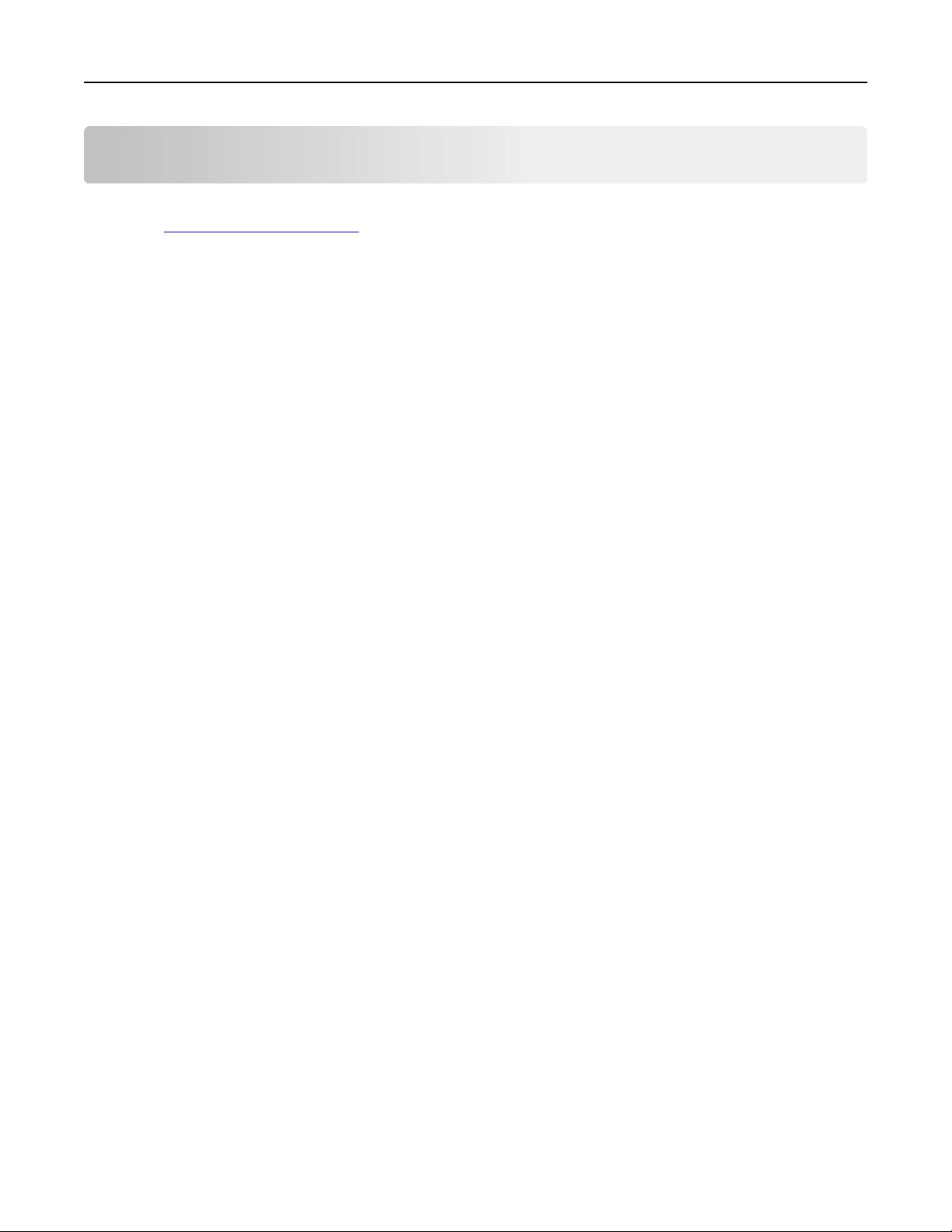
Guida alla carta e ai supporti speciali 44
Guida alla carta e ai supporti speciali
Per ulteriori informazioni sui supporti speci ali, consultare la Cardstock and Label Guide (solo in lingua inglese) disponibile
all´indirizzo
Istruzioni relative alla carta
La scelta della carta o dei supporti speciali corretti riduce la possibilità che si verifichino problemi di stampa. Per una
qualità di stampa ottimale, si consiglia di provare un campione della carta o dei supporti speciali prima di acquistarne
grandi quantità.
Caratteristiche della carta
Le caratteristiche del la carta descritte di seguito determinano la qualità e la riuscita della stampa; si consiglia di prenderle
in considerazione prima di acquistare nuove risme.
Peso
http://support.lexmark.com.
I vassoi standard della stampante possono alimentare automaticamente la carta con grammatura fino a 90 g/m2 (24
libbre) a grana lunga. I vassoi opzionali della stampante possono alimentare automaticamente la carta con grammatura
2
fino a 120 g/m
grammatura fino a 163 g/m
presentano lo spessore necessario per poter essere alimentati correttamente e possono causare inceppamenti. Per
ottenere prestazioni ottimali, utilizzare carta a grana lunga da 75 g/m
inferiori a 182 x 257 mm (7,2 x 10,1 pollici), si consiglia di utilizzare carta da almeno 90 g/m
Nota: la stampa fronte/retro è supportata solo per la carta di qualità da 60-90 g/m
(32 libbre) a grana lunga. L´alimentatore multiuso può alimentare automaticamente la carta con
2
(43 libbre) a grana lunga. I supporti con un peso inferiore a 60 g/m2 (16 libbre) non
2
(20 libbre). Per utilizzare carta con dimensioni
2
(24 libbre).
2
(16-24 libbre).
Arricciamento
L'arricciamento è la tendenza della carta a curvarsi ai bordi. Un arricciamento eccessivo può causare problemi di
alimentazione. La carta può arricciarsi dopo il passaggio nella stampante a causa delle temperature elevate. La
conservazione della carta fuori dalla confezione in condizioni di calore, freddo, umidità o assenza di umidità, anche sul
vassoio, può favorirne l'arricciamento prima della stampa e causare problemi di alimentazione.
Levigatezza
La levigatezza della carta influisce direttamente sulla qualità di stampa. Se la carta è troppo ruvida, il toner non si fonde
correttamente con la carta. Se la carta è troppo levigata, è possibile che si verifichino problemi di alimentazione o di
qualità di stampa. Si consiglia di utilizzare sempre carta i cui valori di levigatezza sono compresi tra 100 e 300 punti
Sheffield; tuttavia, un valore di levigatezza compreso tra 150 e 250 punti Sheffield produce la qualità di stampa migliore.
Contenuto di umidità
La quantità di umidità presente nella carta influisce sia sulla qualità di stampa che sulla corretta alimentazione. Lasciare
la carta nella confezione originale finché non viene utilizzata. In questo modo, si limita l'esposizione della carta a
variazioni di umidità che possono comprometterne le prestazioni.
Page 45

Guida alla carta e ai supporti speciali 45
Condizionare la carta conservandola nella confezione originale nello stesso ambiente della stampante per 24 - 48 ore
prima di eseguire delle stampe. Prolungare il periodo di tempo di alcuni giorni se l'ambiente di conservazione o di
trasporto è molto diverso da quello della stampante. La carta spessa può richiedere un periodo di condizionamento
più lungo.
Direzione della grana
La grana è l'allineamento delle fibre di carta sul foglio. La grana può essere lunga, se segue la lunghezza del foglio,
oppure corta, se segue la larghezza.
2
Per la carta di peso compreso tra 60 e 90‑g/m
(16-24 libbre), è consigliato il tipo a grana lunga.
Contenuto di fibre
Generalmente, la carta xerografica di qualità è interamente composta di pasta di legno sottoposta a trattamenti chimici.
Ciò le garantisce un elevato livello di stabilità che comporta un minor numero di problemi di alimentazione e offre una
migliore qualità della stampa. La carta che contiene fibre come il cotone possiede caratteristiche che possono causare
problemi di gestione della carta stessa.
Carta non adatta
Si consiglia di non utilizzare i seguenti tipi di carta con la stampante:
• Carte sottoposte a trattamenti chimici utilizzate per eseguire copie senza carta carbone (dette anche carte
autocopianti), carta CCP (carbonless copy paper) o NCR (no carbon required)
• Carta prestampata con sostanze chimiche che potrebbero contaminare la stampante
• Carta prestampata che può alterarsi a causa della temperatura nell'unità di fusione della stampante
• Carta prestampata che richiede una registrazione (l'esatta indicazione dell'area di stampa sulla pagina) inferiore a
± 2,5 mm (± 0,10 pollici), ad esempio i moduli OCR (optical character recognition)
In alcuni casi, per stampare correttamente su questi moduli, è possibile regolare la registrazione mediante
l'applicazione software:
• Carta patinata (di qualità cancellabile), carta sintetica, carta termica
• Carta con bordi irregolari, ruvida, arricciata o con superficie lavorata
• Carta riciclata non conforme allo standard europeo EN12281:2002
• Carta di grammatura inferiore a 60 g/m
2
(16 libbre)
• Moduli o documenti composti da più parti
Scelta della carta
L'uso della carta appropriata consente di prevenire gli inceppamenti e assicura una stampa senza problemi.
Per evitare inceppamenti della carta e una scarsa qualità di stampa:
• Utilizzare sempre carta nuova, senza difetti.
• Prima di caricare la carta, identificare il lato di stampa consigliato. In genere, questa informazione è riportata sulla
confezione della carta.
• Non utilizzare carta tagliata o rifilata a mano.
• Non utilizzare contemporaneamente supporti di formato, tipo o peso diverso nello stesso vassoio; ciò potrebbe
causare inceppamenti.
• Non utilizzare carta patinata, a meno che non sia appositamente concepita per la stampa elettrofotografica.
Page 46

Guida alla carta e ai supporti speciali 46
Scelta dei moduli prestampati e della carta intestata
Quando si scelgono i moduli prestampati e la carta intestata, attenersi alle seguenti istruzioni:
• Utilizzare fibre a grana lunga per carta con grammatura compresa tra 60 e 90 g/m
2
(da 16 a 24 libbre).
• Utilizzare solo moduli e carta intestata ottenuti con un processo di fotolitografia o di stampa a rilievo.
• Evitare tipi di carta con superfici ruvide o lavorate.
Utilizzare carta stampata con inchiostri resistenti alle alte temperature, specifici per fotocopiatrici xerografiche.
L'inchiostro deve essere in grado di resistere a temperature fino a 230°C (446°F) senza sciogliersi o emettere sostanze
nocive. Utilizzare inchiostri che non risentano dell'eventuale presenza di resina nel toner. Tra gli inchiostri che
soddisfano tali requisiti sono solitamente compresi gli inchiostri stabilizzati per ossidazione od oleosi ma non quelli al
lattice. In caso di dubbio, contattare il fornitore della carta.
La carta prestampata, ad esempio la carta intestata, deve essere in grado di resistere a temperature fino a 230°C (446°F)
senza sciogliersi o emettere sostanze nocive.
Uso di carta riciclata e di altri tipi di carta da ufficio
Come azienda sensibile ai problemi ambientali, Lexmark supporta l'uso di carta riciclata prodotta appositamente per
l'uso con stampanti laser (elettrofotografiche).
Sebbene non sia possibile affermare che tutta la carta riciclata venga alimentata in modo adeguato, Lexmark esegue
regolari test sui tipi di carta che rappresentano tipi di carta riciclata per copiatrici in rismette disponibili sul mercato
globale. Questi test scientifici sono condotti con rigore e disciplina. Vengono presi in considerazione numerosi fattori
sia separatamente che nel complesso, inclusi i seguenti elementi:
• Quantità di sostanze riciclate (Lexmark esegue test fino al 100% del contenuto di sostanze riciclate).
• Condizioni di temperatura e umidità (le camere di prova simulano i diversi tipi di clima in tutto il mondo).
• Contenuto di umidità (i tipi di carta per uso professionale devono contenere un basso tasso di umidità: 4–5%.)
• Resistenza alla flessione e un'adeguata rigidità indicano un'alimentazione ottimale nella stampante.
• Spessore (influisce sulla quantità di supporti che possono essere caricati in un vassoio)
• Ruvidezza della superficie (misurata in unità Sheffield, influisce sulla chiarezza di stampa e sulla corretta fusione
del toner con la carta)
• Frizione della superficie (determina la facilità con cui possono essere separati i fogli)
• Grana e formazione (influiscono sull'arricciamento, che influenza anche il comportamento della carta quando passa
all'interno della stampante)
• Luminosità e grana (aspetto esteriore)
I tipi di carta riciclata sono migliori rispetto ai precedenti, tuttavia, la quantità di contenuto riciclato in un tipo di carta
influisce sul livello di controllo di sostanze estranee. Sebbene i tipi di carta riciclata siano un grande passo nella direzione
di una stampa sensibile ai problemi ambientali, non sono perfetti. L'energia richiesta per sbiancare la carta e trattare
gli additivi, ad esempio coloranti e "colla", spesso genera più emissioni di anidride carbonica rispetto alla normale
produzione di carta. Tuttavia, l'uso di tipi di carta riciclata consente una migliore gestione delle risorse complessiva.
Lexmark si occupa dell'uso responsabile di carta in generale basato sulle valutazioni del ciclo di vita dei suoi prodotti.
Per una migliore comprensione dell'impatto delle stampanti sull'ambiente, la società ha commissionato una serie di
valutazioni del ciclo di vita e ha rilevato che la carta è stata identificata come responsabile principale (fino all'80%) di
emissioni di anidride carbonica durante l'intera vita utile di una periferica (dalla progettazione fino al limite massimo
di utilizzo). Questo è dovuto ai processi di produzione che prevedono un uso intensivo di energia richiesti per produrre
carta.
Page 47

Guida alla carta e ai supporti speciali 47
Pertanto, Lexmark cerca di educare i clienti e i partner a ridurre al minimo l'impatto della carta. Utilizzare carta riciclata
è un modo. Eliminare il consumo di carta eccessivo e non necessario è un altro. Lexmark dispone di metodi e strumenti
adeguati per aiutare i clienti a ridurre al minimo i materiali di scarto della stampa e della copia. Inoltre, la società
incoraggia l'acquisto di carta dei fornitori che dimostrano il loro impegno nelle pratiche di forestazione sostenibile.
Lexmark non sostiene fornitori specifici, sebbene venga mantenuto l'elenco di prodotti del convertitore per applicazioni
speciali. Tuttavia, le seguenti linee guida per la scelta della carta consentiranno di ridurre l'impatto ambientale della
stampa:
1 Ridurre al minimo il consumo di carta.
2 Essere selettivi in relazione all'origine della fibra di legno. Acquistare da fornitori che dispongono di certificazioni
quali FSC (Forestry Stewardship Council) o PEFC (Program for the Endorsement of Forest Certification). Queste
certificazioni garantiscono che il produttore di carta utilizza pasta di legno degli operatori del settore forestale che
sfruttano pratiche di gestione e ripristino delle foreste sensibili ai problemi ambientali e sociali.
3 Scegliere la carta in base alle esigenze di stampa: carta certificata normale 75 o 80 g/m
riciclata.
2
, carta meno pesante o carta
Esempi di carta non adatta
I risultati dei test indicano che i seguenti tipi di carta sono a rischio per l'uso con stampanti laser:
• Carta sottoposta a trattamenti chimici utilizzati per eseguire copie senza carta carbone, detta anche carta
autocopiante
• Carta prestampata con sostanze chimiche che potrebbero contaminare la stampante
• Carta prestampata che può alterarsi a causa della temperatura nell'unità di fusione della stampante
• Carta prestampata che richiede una registrazione (l'esatta indicazione dell'area di stampa sulla pagina) maggiore
di ± 2,3 mm (± 0,9 pollici), ad esempio i moduli OCR (optical character recognition). In alcuni casi, per stampare
correttamente su questi moduli, è possibile regolare la registrazione mediante l'applicazione software:
• Carta patinata (di qualità cancellabile), carta sintetica, carta termica
• Carta con bordi irregolari, ruvida, arricciata o con superficie lavorata
• Carta riciclata non conforme allo standard europeo EN12281:2002 (test europei).
• Carta di grammatura inferiore a 60 g/m
• Moduli o documenti composti da più parti
2
(16 libbre)
Per ulteriori informazioni su Lexmark, visitare il sito Web all'indirizzo
informazioni generali correlate alla sostenibilità facendo clic sul collegamento relativo alla sostenibilità ambientale.
www.lexmark.com. È possibile trovare
Page 48

Guida alla carta e ai supporti speciali 48
Tipi, formati e pesi supportati
Per informazioni su cartoncini ed etichette, consultare la Card Stock & Label Guide (solo in lingua inglese).
Formati carta supportati
Formato e dimensioni carta Vassoio
standard da
250 fogli
Biglietto da visita X X X X
3 x 5 poll. X X
4 x 6 poll. X X
A4
210 x 297 mm
(8,27 x 11,7 poll.)
A5
148 x 210 mm
(5,83 x 8,27 poll.)
A6
105 x 148 mm
(4,13 x 5,83 poll.)
JIS B5
182 x 257 mm
(7,17 x 10,1 poll.)
Letter
215,9 x 279,4 mm
(8,5 x 11 poll.)
Vassoio
opzionale da
250 o 500 fogli
X X
Alimentatore
multiuso
ADF Vetro dello
Modalità
scanner
X X
X X
fronte/retro
X
X
X
Legal
215,9 x 355,6 mm
(8,5 x 14 poll.)
Executive
184,2 x 266,7 mm
(7,25 x 10,5 poll.)
Oficio (Messico)
215,9 x 340,4 mm
(8,5 x 13,4 poll.)
Folio
215,9 x 330,2 mm
(8,5 x 13 poll.)
Statement
139,7 x 215,9 mm
(5,5 x 8,5 pollici)
*
Il formato Universal è supportato in modalità fronte/retro solo se la larghezza è almeno di 210 mm (8,27 pollici) e la lunghezza
è almeno di 279,4 mm (11 pollici). Il formato Universal più piccolo è supportato solo nell´alimentatore multiuso.
X
X
X
X
Page 49

Guida alla carta e ai supporti speciali 49
Formato e dimensioni carta Vassoio
standard da
250 fogli
Universale
*
Da 76.2 x 127 mm (3 x 5 pollici)
a 215.9 x 359.92 mm
(8,5 x 14,17 pollici)
Busta (Monarch) 7 3/4
98,4 x 190,5 mm
(3,875 x 7,5 pollici)
Busta 9
98,4 x 226,1 mm
(3,875 x 8,9 poll.)
Busta 10
104,8 x 241,3 mm
(4,12 x 9,5 poll.)
Busta DL
110 x 220 mm
(4,33 x 8,66 poll.)
Busta C5
162 x 229 mm
(6,38 x 9,01 poll.)
Vassoio
opzionale da
Alimentatore
multiuso
ADF Vetro dello
scanner
Modalità
fronte/retro
250 o 500 fogli
XX XX X
XX
XX
XX
XX
XX X
XX X
XX X
XX X
Busta B5
XX
XX X
176 x 250 mm
(6,93 x 9,84 poll.)
Altra busta
XX
XX X
Da 85.7 x 165 mm a
215.9 x 355.6 mm (da
3,375 x 6,50 poll. a
8,5 x 14 poll.)
*
Il formato Universal è supportato in modalità fronte/retro solo se la larghezza è almeno di 210 mm (8,27 pollici) e la lunghezza
è almeno di 279,4 mm (11 pollici). Il formato Universal più piccolo è supportato solo nell´alimentatore multiuso.
Tipi e pesi di carta supportati
Il vassoio standard supporta carta con peso compreso tra 60 e 90 g/m2 (16–24 libbre). Il vassoio opzionale supporta
carta con peso compreso tra 60 e 120 g/m
tra 60 e 163 g/m
Tipo di carta Vassoio da 250 o
Carta normale
1
Le etichette di carta stampate solo su un lato specifiche per stampanti laser sono supportate per uso occasionale. Si consiglia di
stampare solo fino a 20 pagine di etichette di carta al mese. Le etichette viniliche, delle farmacie e stampate su due lati non sono
supportate.
2
Utilizzare buste da poter disporre in piano quando collocate singolarmente su un tavolo con il lato di stampa rivolto verso il basso.
2
(16–43 libbre).
550 fogli
2
(16–32 libbre). L'alimentatore multiuso supporta carta con peso compreso
Alimentatore
multiuso
Modalità fronte/retro ADF Vetro dello
scanner
Page 50

Guida alla carta e ai supporti speciali 50
Tipo di carta Vassoio da 250 o
550 fogli
Cartoncini X
Lucidi X
Riciclata
Etichette di carta
Carta di qualità
2
Busta
Busta ruvida X XX
Intestata
Prestampata
Carta colorata
Carta leggera
Carta pesante
1
X XX
Alimentatore
multiuso
Modalità fronte/retro ADF Vetro dello
scanner
X
X
Ruvida/Cotone X
Personalizzata tipo [x]
1
Le etichette di carta stampate solo su un lato specifiche per stampanti laser sono supportate per uso occasionale. Si consiglia di
stampare solo fino a 20 pagine di etichette di carta al mese. Le etichette viniliche, delle farmacie e stampate su due lati non sono
supportate.
2
Utilizzare buste da poter disporre in piano quando collocate singolarmente su un tavolo con il lato di stampa rivolto verso il basso.
Uso di supporti speciali
Suggerimenti sull'uso della carta intestata
• Utilizzare carta intestata destinata esclusivamente all'uso con stampanti laser.
• Eseguire una stampa campione con la carta intestata che si desidera utilizzare prima di acquistarne grandi quantità.
• Prima di caricare la carta intestata, fletterla, aprirla a ventaglio e allinearla per evitare che aderiscano l'uno all'altro.
• Quando si esegue la stampa su carta intestata, è importante considerare l'orientamento della pagina. Per ulteriori
informazioni su come caricare la carta intestata, vedere:
– "Caricamento dei vassoi" a pagina 32
– "Caricamento dell'alimentatore multiuso" a pagina 37
Page 51

Guida alla carta e ai supporti speciali 51
Suggerimenti sull'uso di lucidi
• Eseguire una stampa di prova con i lucidi che si intende utilizzare prima di acquistarne grandi quantità.
• L'alimentazione dei lucidi può essere effettuata dal vassoio standard o dall'alimentatore multiuso.
• Utilizzare i lucidi destinati esclusivamente all'uso con stampanti laser. I lucidi devono essere in grado di resistere a
temperature fino a 185°C senza sciogliersi, scolorirsi, separarsi o emettere sostanze nocive.
Nota: se nel menu Carta la grammatura dei lucidi è impostata su Pesante e la grammatura dei lucidi è impostata
su Ruvida, i lucidi possono essere stampati a una temperatura pari a 195° C.
• Per evitare problemi di qualità di stampa, non lasciare impronte sui lucidi.
• Prima di caricare i lucidi, fletterli, aprirli a ventaglio e allinearli per evitare che aderiscano l'uno all'altro.
Suggerimenti sull'uso delle buste
Eseguire una stampa campione con le buste che si desidera utilizzare prima di acquistarne grandi quantità.
• Utilizzare buste destinate esclusivamente all'uso con stampanti laser. Per verificare che le buste siano in grado di
resistere a temperature di riscaldamento pari a 230°C (446°F) senza incollarsi, incresparsi, piegarsi eccessivamente
o emettere sostanze nocive, rivolgersi al produttore o al rivenditore.
• Per ottenere prestazioni ottimali, utilizzare buste di carta da 90 g/m
buste con contenuto di cotone non devono avere un peso superiore a 75 g/m
• Utilizzare solo buste nuove e prive di difetti.
• Per ottimizzare le prestazioni della stampante e limitare il numero degli inceppamenti, non utilizzare buste:
– Eccessivamente curvate o piegate
– incollate o difettose
– Con finestre, fori, perforazioni, ritagli o stampe in rilievo
– Con graffette, spago o barrette pieghevoli
– Ripiegate in modo complesso
– con francobolli applicati
– Con parti adesive esposte quando l'aletta è chiusa
– con gli angoli ripiegati
– Con rifiniture ruvide o arricciature
• Regolare le guide della larghezza in base alla larghezza delle buste.
2
o con contenuto di cotone fino al 25%. Le
2
.
Nota: un alto tasso di umidità (oltre il 60%) in combinazione con le alte temperature raggiunte in fase di stampa
potrebbe arricciare o sigillare le buste.
Suggerimenti relativi all'utilizzo delle etichette
Eseguire una stampa campione con le etichette che si desidera utilizzare prima di acquistarne grandi quantità.
Nota: utilizzare solo fogli di etichette di carta. Le etichette viniliche, delle farmacie e stampate su due lati non sono
supportate.
Per ulteriori informazioni dettagliate sulla stampa, le caratteristiche e la forma delle etichette, consultare la Card Stock
& Label Guide (solo in lingua inglese) disponibile all'indirizzo
http://support.lexmark.com.
Page 52

Guida alla carta e ai supporti speciali 52
Quando si esegue la stampa sulle etichette:
• Utilizzare le etichette destinate esclusivamente all'uso con stampanti laser. Rivolgersi al produttore o al rivenditore
per verificare che:
– Le etichette sono in grado di resistere a temperature di 240°C (464°F) senza incollarsi, piegarsi eccessivamente,
incresparsi o emettere sostanze nocive.
– Le etichette adesive, i fogli di supporto (stampabili) e le pellicole protettive sono in grado di resistere a una
pressione di 25 psi (172 kPa) senza sfaldarsi, trasudare acqua di condensazione sui bordi o emettere sostanze
nocive.
• Non utilizzare etichette contenenti protezioni lucide.
• Utilizzare fogli senza etichette mancanti. Le etichette dei fogli parzialmente utilizzati potrebbero staccarsi durante
la stampa e provocare degli inceppamenti. I fogli dai quali sono state staccate delle etichette potrebbero
contaminare la stampante con l'adesivo e invalidare le garanzie della stampante e della cartuccia di toner.
• Non utilizzare etichette con parti adesive esposte.
• Non stampare a meno di 1 mm (0,04 pollici) dal bordo dell'etichetta e delle perforazioni o tra i bordi delle etichette.
• Accertarsi che la pellicola adesiva non venga a contatto con i bordi del foglio. La patinatura della zona dell'adesivo
deve essere ad almeno 1 mm (0,04 pollici) di distanza dai bordi. Il materiale adesivo potrebbe contaminare la
stampante e invalidare la garanzia.
• Se la patinatura della zona dell'adesivo non è possibile, rimuovere una striscia di 2 mm (0,06 pollici) sul bordo
superiore e inferiore e utilizzare un adesivo che non trasudi.
• Si consiglia di utilizzare l’orientamento verticale, in particolare se si stampano codici a barre.
Suggerimenti sull'uso dei cartoncini
I cartoncini sono supporti speciali pesanti costituiti da un unico strato. Presentano diverse caratteristiche variabili, quali
il contenuto di umidità, lo spessore e la grana, che possono influire notevolmente sulla qualità della stampa. Eseguire
una stampa campione sui cartoncini che si desidera utilizzare prima di acquistarne grandi quantità.
Quando si esegue la stampa sui cartoncini:
• Accertarsi che l'opzione Tipo di carta sia impostata su Cartoncino.
• Selezionare l'impostazione di Grana carta appropriata.
• L'uso di materiale prestampato, perforato e sgualcito può alterare notevolmente la qualità di stampa e causare
problemi di gestione o inceppamenti.
• Per verificare che i cartoncini siano in grado di resistere a temperature di riscaldamento che raggiungono i 240 °C
(464 °F) senza emettere sostanze nocive, rivolgersi al produttore o al rivenditore.
• Non utilizzare cartoncini prestampati con materiali chimici che potrebbero contaminare la stampante. I supporti
prestampati introducono componenti semiliquidi e volatili all'interno della stampante.
• Ove possibile, utilizzare cartoncini a grana corta.
Page 53

Guida alla carta e ai supporti speciali 53
Conservazione della carta
Le seguenti istruzioni per la conservazione della carta consentono di evitare eventuali inceppamenti e di mantenere la
qualità di stampa a un livello elevato:
• Per ottenere risultati ottimali, conservare la carta in un ambiente con temperatura di 21°C (70°F) e con umidità
relativa del 40%. La maggior parte dei produttori di etichette consiglia di stampare in un ambiente con temperatura
compresa tra 18 e 24°C (tra 65 e 75°F) e con umidità relativa compresa tra il 40 e il 60%.
• Conservare la carta nelle apposite confezioni, su uno scaffale o un ripiano anziché sul pavimento.
• Conservare le singole confezioni su una superficie piana.
• Non poggiare nulla sopra le confezioni della carta.
• Rimuovere la carta dalla scatola o dalla confezione solo quando è il momento di caricarla nella stampante. La scatola
e la confezione consentono di mantenere la carta pulita, asciutta e piatta.
Page 54

Stampa 54
Stampa
Stampa di un documento
Stampa di un documento
1 Nel menu Carta del pannello di controllo della stampante, impostare il tipo e il formato carta e in modo che
corrispondano alla carta caricata.
2 Avviare il processo di stampa:
Per utenti di Windows
a
Con il documento aperto, fare clic su Archivio >Stampa.
b Fare clic su Proprietà, Preferenze, Opzioni o Imposta.
c Regolare le impostazioni se necessario.
d Fare clic su OK >Stampa.
Per utenti di Macintosh
a
Se necessario, personalizzare le impostazioni nella finestra di dialogo Impostazioni pagina:
1 Con un documento aperto, scegliere File >Impostazioni pagina.
2 Scegliere le dimensioni della carta o creare dimensioni personalizzate che corrispondano alla carta caricata.
3 Fare clic su OK.
b Se necessario, personalizzare le impostazioni nella finestra di dialogo Impostazioni pagina:
1 Con un documento aperto, selezionare File >Stampa.
Se necessario, fare clic sul triangolo di apertura per visualizzare altre opzioni.
2 Se necessario, dalla finestra di dialogo Stampa e dai menu a comparsa, regolare le impostazioni.
Nota: per stampare su carta di un tipo specifico, regolare le impostazioni del tipo di carta in modo che
corrispondano alla carta caricata oppure selezionare l'alimentatore o il vassoio appropriato.
3 Fare clic su Stampa.
Regolazione dell'intensità del toner
Uso di Embedded Web Server
1
Aprire un browser Web e immettere l'indirizzo IP della stampante nel relativo campo.
Note:
• Visualizzare l'indirizzo IP della stampante nella sezione TCP/IP del menu Rete/Porte. L'indirizzo IP è
composto da quattro serie di numeri separati da punti, ad esempio 123,123.123,123.
• Se si utilizza un server proxy, disattivarlo temporaneamente per caricare correttamente la pagina Web.
2 Fare clic su Impostazioni >Impostazioni di stampa >Menu Qualità >Intensità toner.
3 Regolare l'intensità del toner, quindi fare clic su Invia.
Page 55
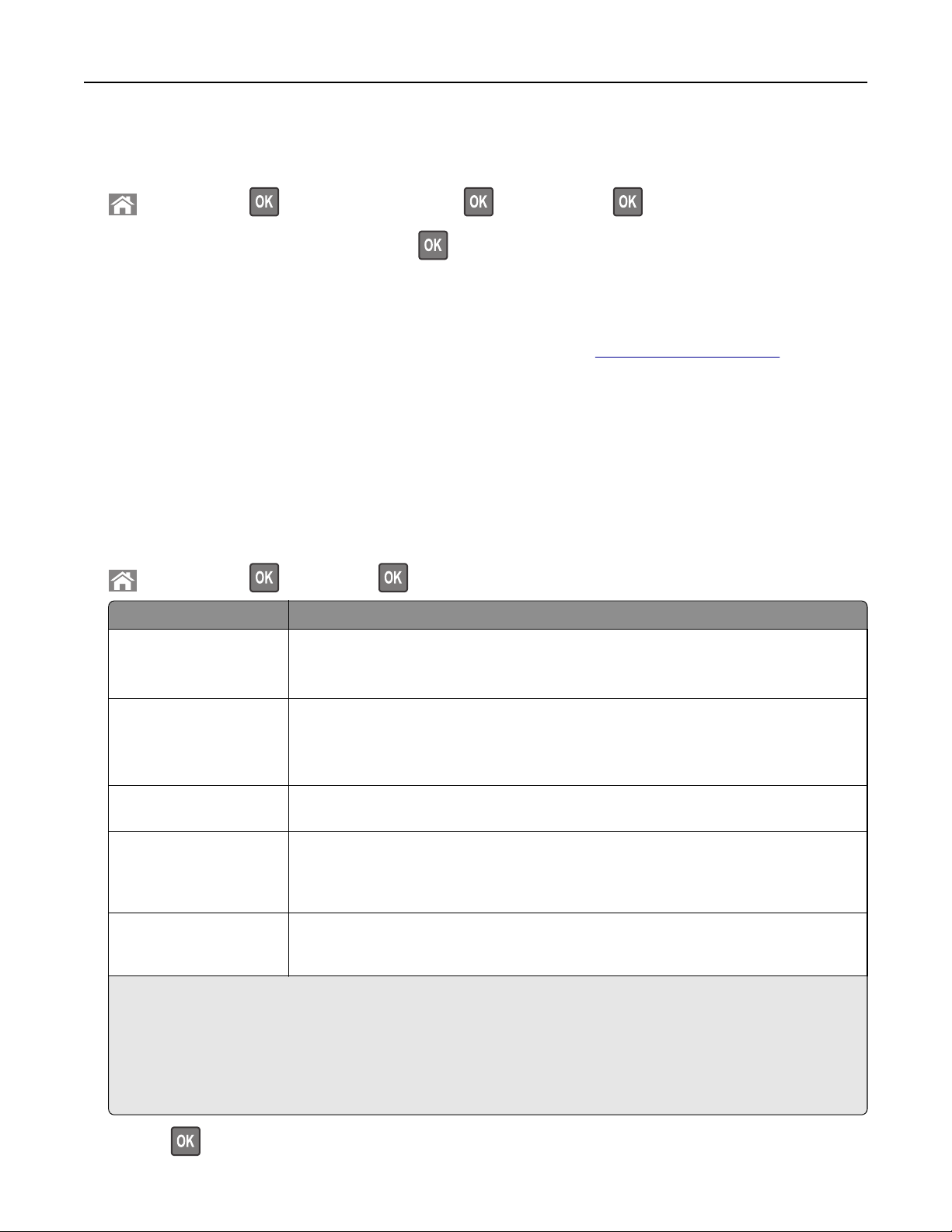
Stampa 55
Uso del pannello di controllo della stampante
1
Sul pannello di controllo della stampante, visualizzare:
>Impostazioni > >Impostazioni di stampa > >Menu Qualità > >Intensità toner
2 Regolare l'intensità del toner, quindi premere .
Stampa usando un dispositivo cellulare
Per scaricare un'applicazione di stampa da cellulare compatibile, accedere a www.lexmark.com/mobile.
Nota: le applicazioni per la stampa da cellulare possono anche essere richieste al produttore del dispositivo cellulare.
Stampa di processi riservati e in attesa
Memorizzazione di processi di stampa nella stampante
1 Sul pannello di controllo della stampante, visualizzare:
>Impostazioni > >Protezione > >Stampa riservata > selezionare il tipo di processo di stampa
Tipo di processo di stampa Descrizione
Max tentativi PIN errato Limita il numero di tentativi consentiti per l'immissione del codice PIN.
Nota: Una volta raggiunto il limite specificato, i processi di stampa associati al nome utente e
al PIN vengono eliminati.
Scadenza processo riservato Consente di conservare processi di stampa nel computer fino a quando viene inserito il PIN dal
pannello di controllo della stampante.
Nota: Il PIN è impostato dal computer. Deve essere composto di quattro cifre comprese tra 0
e 9.
Ripeti scadenza processo Consente di stampare e conservare i processi di stampa nella memoria della stampante per una
successiva ristampa.
Verifica scadenza processo Consente di stampare una copia di un processo di stampa mentre la stampante conserva in
memoria le copie rimanenti. In tal modo, è possibile esaminare la prima copia e determinare se
la qualità è soddisfacente. Una volta stampate tutte le copie, il processo di stampa viene
automaticamente eliminato dalla memoria.
Posponi scadenza processo Consente di memorizzare processi di stampa da eseguire in un secondo momento. I processi di
stampa vengono conservati in memoria finché non vengono eliminati dal menu Processi in
attesa.
Note:
• I processi di stampa di tipo Riservato, Verifica stampa, Posponi stampa e Ripeti stampa possono essere eliminati se la
memoria della stampante deve essere liberata per elaborare altri processi in attesa.
• È possibile impostare la stampante in modo da memorizzare i processi di stampa fino a quando non vengono avviati
manualmente dal pannello di controllo della stampante.
• Tutti i processi di stampa che è possibile avviare dalla stampante vengono definiti processi in attesa.
2 Premere .
Page 56

Stampa 56
Stampa di processi riservati e in attesa
Nota: I processi di tipo Riservato e Verifica stampa vengono eliminati automaticamente dalla memoria dopo la
stampa. I processi di tipo Ripeti stampa e Posponi stampa vengono conservati nella memoria della stampante finché
non vengono eliminati dall'utente.
Per utenti di Windows
1
Con il documento aperto, fare clic su Archivio >Stampa.
2 Fare clic su Proprietà, Preferenze, Opzioni o Imposta.
3 Fare clic su Stampa e mantieni.
4 Selezionare il tipo di processo di stampa (Riservato, Ripeti stampa, Posponi stampa o Verifica stampa), quindi
assegnare un nome utente. Se si tratta di un processo di stampa riservato, immettere anche un codice PIN a quattro
cifre.
5 Fare clic su OK o Stampa.
6 Rilasciare il processo di stampa dal pannello di controllo della stampante.
• In caso di processi di stampa riservati, selezionare:
Processi in attesa > selezionare il nome utente >Processi riservati > immettere il PIN > selezionare il processo
di stampa > specificare il numero di copie >Stampa
• In caso di altri processi di stampa, selezionare:
Processi in attesa > selezionare il nome utente > selezionare il processo di stampa > specificare il numero di
copie >Stampa.
Per utenti di Macintosh
1
Con un documento aperto, selezionare File >Stampa.
Se necessario, fare clic sul triangolo di apertura per visualizzare altre opzioni.
2 Dalle opzioni di stampa o dal menu a comparsa Copie e Pagine, selezionare Indirizzamento processo.
3 Selezionare il tipo di processo di stampa (Riservato, Ripeti stampa, Posponi stampa o Verifica stampa), quindi
assegnare un nome utente. Se si tratta di un processo di stampa riservato, immettere anche un codice PIN a quattro
cifre.
4 Fare clic su OK o Stampa.
5 Rilasciare il processo di stampa dal pannello di controllo della stampante:
• In caso di processi di stampa riservati, selezionare:
Processi in attesa > selezionare il nome utente >Processi riservati > immettere il PIN > selezionare il processo
di stampa > specificare il numero di copie >Stampa
• In caso di altri processi di stampa, selezionare:
Processi in attesa > selezionare il nome utente > selezionare il processo di stampa > specificare il numero di
copie >Stampa.
Modifica delle impostazioni per la stampa riservata
Nota: Questa funzione è disponibile solo nelle stampanti di rete o collegate a server di stampa.
1 Aprire un browser Web e immettere l'indirizzo IP della stampante nel relativo campo.
Page 57

Stampa 57
Note:
• Osservare l'indirizzo IP della stampante nella sezione TCP/IP del menu Rete/Porte. L'indirizzo IP è composto
da quattro serie di numeri separati da punti, per esempio 123.123.123.123.
• Se si utilizza un server proxy, disattivarlo temporaneamente per caricare correttamente la pagina Web.
2 Fare clic sulla scheda Impostazioni >Protezione >Impostazione stampa riservata.
3 Modificare le impostazioni:
• Impostare un numero massimo di tentativi per l'inserimento del PIN. Quando l'utente supera un determinato
numero di tentativi, vengono annullati tutti i processi di stampa di quell'utente.
• Impostare una scadenza per i processi di stampa riservati. Se un utente non ha stampato i processi di stampa
entro il tempo stabilito, tutti i processi relativi a tale utente vengono eliminati.
4 Salvare le impostazioni modificate.
Stampa di pagine di informazione
Stampa di un elenco esempi di font
1 Sul pannello di controllo della stampante, visualizzare:
>Impostazioni > >Rapporti > >Stampa font
2 Premere il pulsante freccia su o giù per selezionare l'impostazione di font.
3 Premere .
Nota: i font PPDS vengono visualizzati quando il flusso di dati PPDS è attivato.
Annullamento di un processo di stampa
Annullamento di un processo di stampa dal pannello di controllo della stampante
1 Dal pannello di controllo della stampante, premere .
2 Quando viene visualizzato un elenco di processi di stampa, selezionare quello da annullare, quindi premere .
3 Premere per tornare alla schermata iniziale.
Annullamento di un processo di stampa dal computer
Per gli utenti Windows
1 Aprire la cartella delle stampanti.
Page 58

Stampa 58
In Windows 8
Da Ricerca, immettere esegui e selezionare:
elenco applicazioni >Esegui > immettere control printers >OK.
In Windows 7 o versioni precedenti
a Fare clic su o scegliere Start quindi fare clic su Esegui.
b Nella finestra di dialogo di avvio della ricerca o di esecuzione, immettere control printers.
c Premere Invio o fare clic su OK.
2 Fare doppio clic sull'icona della stampante.
3 Scegliere il processo di stampa che si desidera annullare.
4 Fare clic su Elimina.
Per gli utenti Macintosh
1 Dal menu Apple, selezionare una delle seguenti opzioni:
• Preferenze di Sistema >Stampa e Scansione > selezionare la stampante >Apri coda di stampa
• Preferenze di Sistema >Stampa e Fax > selezionare la stampante >Apri coda di stampa
2 Nella finestra della stampante, selezionare il processo di stampa che si desidera annullare, quindi eliminarlo.
Page 59

Copia 59
Copia
Alimentatore automatico documenti (ADF) Vetro dello scanner
Usare l'ADF per documenti di più pagine, comprese
quelle in fronte-retro.
Utilizzare il vetro dello scanner per documenti a singola pagina, pagine
di libri, piccoli elementi (come cartoline o foto), lucidi, carta fotografica
o supporti sottili (come ritagli di riviste).
Esecuzione di copie
Esecuzione di una copia rapida
1 Caricare il documento originale rivolto verso l'alto, inserendo per primo il bordo corto nel vassoio ADF, oppure
caricarlo rivolto verso il basso sul vetro dello scanner.
Note:
• Non caricare nel vassoio ADF cartoline, foto, supporti di piccole dimensioni, lucidi, carta fotografica o altri
supporti di spessore limitato, quali ritagli di riviste. Tali elementi devono essere posizionati sul vetro dello
scanner.
• La spia luminosa dell'ADF si accende quando la carta viene caricata correttamente.
2 Se si carica un documento nel vassoio ADF, regolare le guide della carta.
Nota: Per evitare che l'immagine risulti ritagliata, accertarsi che il formato del documento originale e della carta
copia siano uguali.
3 Dal pannello di controllo della stampante, premere .
Copia tramite l'ADF
1 Caricare un documento originale rivolto verso l'alto, inserendo per primo il bordo corto nel vassoio dell'ADF.
Page 60

Copia 60
Note:
• Non caricare nel vassoio dell'ADF cartoline, foto, supporti di piccole dimensioni, lucidi, carta fotografica o
altri supporti di spessore limitato, quali ritagli di riviste. Tali elementi devono essere posizionati sul vetro
dello scanner.
• la spia dell'ADF si accende quando la carta è caricata correttamente.
2 Regolare le guide carta.
3 Dal pannello di controllo della stampante, utilizzare il tastierino per immettere il numero di copie, quindi premere
.
Copia tramite il vetro dello scanner
1 Posizionare un documento originale nell'angolo superiore sinistro del vetro dello scanner con il lato di stampa rivolto
verso il basso.
2 Dal pannello di controllo della stampante, utilizzare il tastierino per immettere il numero di copie, quindi premere
.
Nota: Per acquisire un altro documento, posizionarlo sul vetro dello scanner, premere i pulsanti freccia a sinistra
o a destra fino a visualizzare Acquisisci pagina successiva, quindi premere
.
3 Premere il pulsante freccia a sinistra o a destra per scorrere l'elenco fino a Termina il processo, quindi
premere
.
Copia di fotografie
1 Posizionare un foto rivolta verso il basso sul vetro dello scanner nell'angolo superiore sinistro.
2 Sul pannello di controllo della stampante, visualizzare:
>Copia > >Tipo di contenuto >Foto
3 Dal menu Origine contenuto, scegliere l'impostazione più rispondente alla foto originale da copiare, quindi premere
.
Nota: Per copiare un'altra foto, posizionarla sul vetro dello scanner, premere i pulsanti freccia a sinistra o a
destra fino a visualizzare Acquisisci pagina successiva, quindi premere
4 Premere il pulsante freccia a sinistra o a destra per scorrere l'elenco fino a Termina il processo, quindi
.
premere
.
Page 61

Copia 61
Copia su supporti speciali
Copia su lucidi
1 Caricare il documento originale rivolto verso l'alto, inserendo per primo il bordo corto nel vassoio ADF, oppure
caricarlo rivolto verso il basso sul vetro dello scanner.
Note:
• Non caricare nel vassoio dell'ADF cartoline, foto, supporti di piccole dimensioni, lucidi, carta fotografica o
altri supporti di spessore limitato, quali ritagli di riviste. Tali elementi devono essere posizionati sul vetro
dello scanner.
• la spia dell'ADF si accende quando la carta è caricata correttamente.
2 Se si carica un documento nel vassoio ADF, regolare le guide della carta.
3 Sul pannello di controllo della stampante, visualizzare:
>Copia > >Copia da > selezionare il formato del documento originale
4 Selezionare:
Copia in >
valore dal tastierino >
> selezionare il vassoio contenente i lucidi > > selezionare il numero di copie o immettere un
5 Se nessun vassoio contiene lucidi, seguire la procedura descritta.
a Selezionare:
Copia in >
>Alimentatore manuale > > selezionare il formato dei lucidi > >Lucido >
b Caricare i lucidi nell´alimentatore multiuso, quindi premere .
Nota: Per copiare un altro documento, posizionarlo sul vetro dello scanner, premere i pulsanti freccia a sinistra
o a destra fino a visualizzare Acquisisci pagina successiva, quindi premere
.
6 Premere il pulsante freccia a sinistra o a destra per scorrere l'elenco fino a Termina il processo, quindi
premere
.
Copia su carta intestata
1 Caricare il documento originale rivolto verso l'alto, inserendo per primo il bordo corto nel vassoio ADF, oppure
caricarlo rivolto verso il basso sul vetro dello scanner.
Note:
• Non caricare nel vassoio dell'ADF cartoline, foto, supporti di piccole dimensioni, lucidi, carta fotografica o
altri supporti di spessore limitato, quali ritagli di riviste. Tali elementi devono essere posizionati sul vetro
dello scanner.
• la spia dell'ADF si accende quando la carta è caricata correttamente.
2 Se si carica un documento nel vassoio ADF, regolare le guide della carta.
Page 62
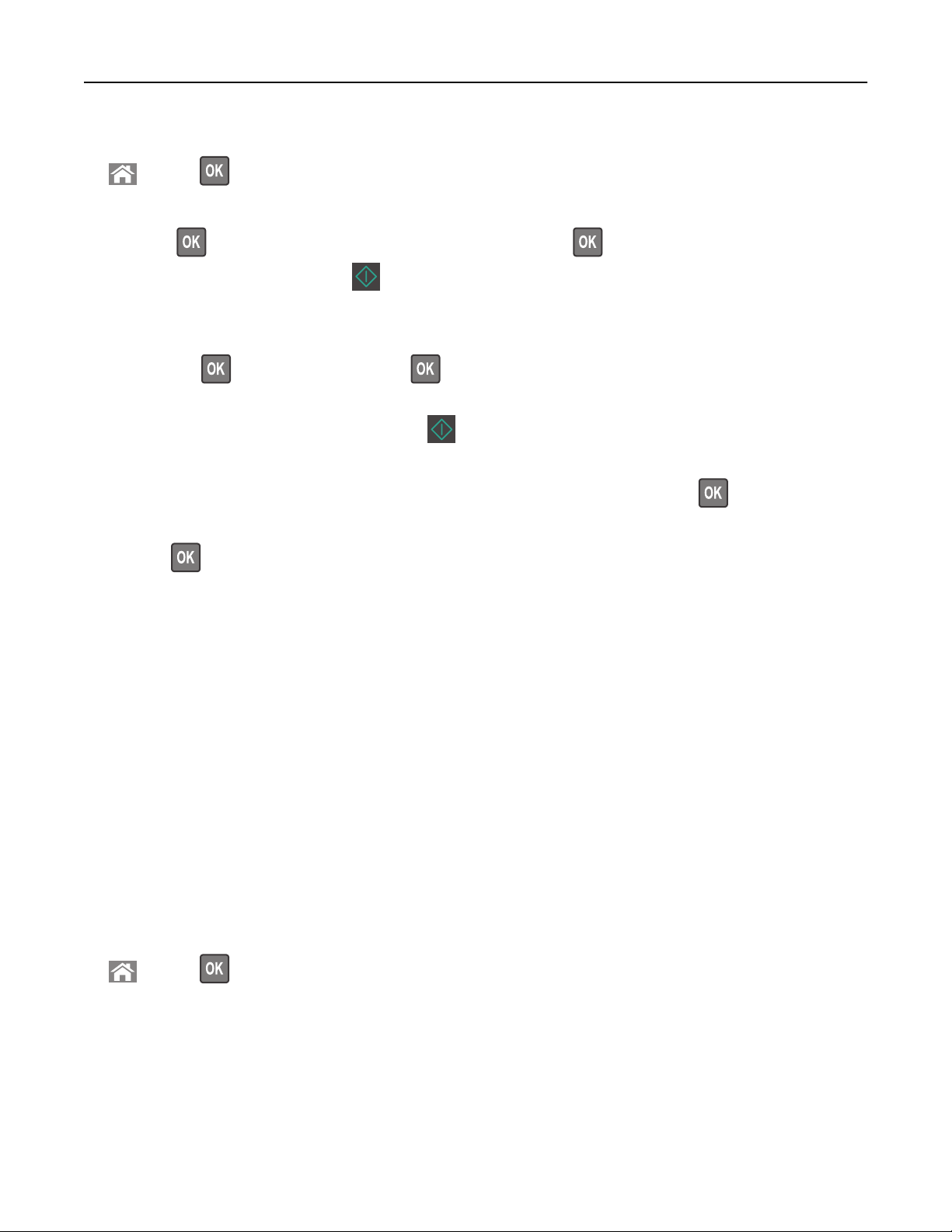
Copia 62
3 Sul pannello di controllo della stampante, visualizzare:
>Copia > >Copia da > selezionare il formato del documento originale
4 Selezionare:
Copia in >
immettere un valore dal tastierino >
> selezionare il vassoio contenente la carta intestata > > selezionare il numero di copie o
5 Se nessun vassoio contiene la carta intestata, seguire la procedura descritta.
a Selezionare:
Copia in >
>Alimentatore manuale > > selezionare il formato della carta intestata >Carta intestata
b Posizionare la carta intestata con il lato di stampa rivolto verso l'alto, inserendo per primo il lato superiore
nell'alimentatore multiuso, quindi premere
Nota: Per copiare un altro documento, posizionarlo sul vetro dello scanner, premere i pulsanti freccia a sinistra
o a destra fino a visualizzare Acquisisci pagina successiva, quindi premere
.
.
6 Premere il pulsante freccia a sinistra o a destra per scorrere l'elenco fino a Termina il processo, quindi
premere
.
Personalizzazione delle impostazioni di copia
Copia in un formato diverso
1 Caricare il documento originale rivolto verso l'alto, inserendo per primo il bordo corto nel vassoio ADF, oppure
caricarlo rivolto verso il basso sul vetro dello scanner.
Note:
• Non caricare nel vassoio dell'ADF cartoline, foto, supporti di piccole dimensioni, lucidi, carta fotografica o
altri supporti di spessore limitato, quali ritagli di riviste. Tali elementi devono essere posizionati sul vetro
dello scanner.
• la spia dell'ADF si accende quando la carta è caricata correttamente.
2 Se si carica un documento nel vassoio ADF, regolare le guide della carta.
3 Sul pannello di controllo della stampante, visualizzare:
>Copia > >Copia da > selezionare il formato del documento originale
Page 63

Copia 63
4 Selezionare:
Copia in >
dal tastierino >
Nota: Per copiare un altro documento, posizionarlo sul vetro dello scanner, premere i pulsanti freccia a sinistra
o a destra fino a visualizzare Acquisisci pagina successiva, quindi premere
> selezionare il nuovo formato per la copia > selezionare il numero di copie o immettere un valore
.
5 Premere il pulsante freccia a sinistra o a destra per scorrere l'elenco fino a Termina il processo, quindi
premere
.
Esecuzione di copie utilizzando carta proveniente da un vassoio selezionato
1 Caricare il documento originale rivolto verso l'alto, inserendo per primo il bordo corto nel vassoio ADF, oppure
caricarlo rivolto verso il basso sul vetro dello scanner.
Note:
• Non caricare nel vassoio dell'ADF cartoline, foto, supporti di piccole dimensioni, lucidi, carta fotografica o
altri supporti di spessore limitato, quali ritagli di riviste. Tali elementi devono essere posizionati sul vetro
dello scanner.
• la spia dell'ADF si accende quando la carta è caricata correttamente.
2 Se si carica un documento nel vassoio ADF, regolare le guide della carta.
3 Sul pannello di controllo della stampante, visualizzare:
>Copia > >Copia da > selezionare il formato del documento originale
4 Selezionare:
Copia in >
di copie o immettere un valore dal tastierino >
> selezionare il vassoio contenente il formato e il tipo di carta da usare > > selezionare il numero
5 Se i vassoi con il formato e il tipo di carta richiesti non sono presenti, seguire la procedura descritta.
a Selezionare:
Copia in >
>Alimentatore manuale > > selezionare il formato carta > > selezionare il tipo carta >
b Caricare l'alimentatore multiuso con la carta del formato e tipo corretti, quindi premere .
Nota: Per copiare un altro documento, posizionarlo sul vetro dello scanner, premere i pulsanti freccia a sinistra o a
destra fino a visualizzare Acquisisci pagina successiva, quindi premere
.
6 Premere il pulsante freccia a sinistra o a destra per scorrere l'elenco fino a Termina il processo, quindi
premere
.
Page 64

Copia 64
Copia su entrambi i lati della carta (fronte retro)
1 Caricare un documento con il lato da copiare rivolto verso l'alto, inserendo per primo il bordo corto nel vassoio
dell'ADF, oppure caricarlo con il lato da copiare rivolto verso il basso sul vetro dello scanner.
Note:
• Non caricare nel vassoio dell'ADF cartoline, foto, supporti di piccole dimensioni, lucidi, carta fotografica o
altri supporti di spessore limitato, quali ritagli di riviste. Tali elementi devono essere posizionati sul vetro
dello scanner.
• la spia dell'ADF si accende quando la carta è caricata correttamente.
2 Se si carica un documento nel vassoio ADF, regolare le guide della carta.
3 Sul pannello di controllo della stampante, visualizzare:
>Copia > >Lati (fronte/retro) > selezionare un'opzione per fronte/retro > selezionare il numero di copie
o immettere un valore dal tastierino >
Note:
• Il primo valore si riferisce al documento originale. Il secondo valore si riferisce alla copia. Ad esempio,
selezionare Da 2 lati a 2 lati se i documenti originali sono su due lati e si desidera eseguire le copie su due
lati.
• Per copiare un altro documento, posizionarlo sul vetro dello scanner, premere i pulsanti freccia a sinistra o a
destra fino a visualizzare Acquisisci pagina successiva, quindi premere
.
4 Premere il pulsante freccia a sinistra o a destra per scorrere l'elenco fino a Termina il processo, quindi
premere
.
Riduzione o ingrandimento di copie
Le copie possono essere ridimensionate dal 25% al 400% del formato del documento originale.
1 Caricare il documento originale rivolto verso l'alto, inserendo per primo il bordo corto nel vassoio ADF, oppure
caricarlo rivolto verso il basso sul vetro dello scanner.
Note:
• Non caricare nel vassoio dell'ADF cartoline, foto, supporti di piccole dimensioni, lucidi, carta fotografica o
altri supporti di spessore limitato, quali ritagli di riviste. Tali elementi devono essere posizionati sul vetro
dello scanner.
• la spia dell'ADF si accende quando la carta è caricata correttamente.
2 Se si carica un documento nel vassoio ADF, regolare le guide della carta.
Page 65

Copia 65
3 Sul pannello di controllo della stampante, visualizzare:
>Copia > >Adatta > regolare il valore di adattamento > selezionare il numero di copie o immettere un
valore dal tastierino >
Nota: Per copiare un altro documento, posizionarlo sul vetro dello scanner, premere i pulsanti freccia a sinistra
o a destra fino a visualizzare Acquisisci pagina successiva, quindi premere
.
4 Premere il pulsante freccia a sinistra o a destra per scorrere l'elenco fino a Termina il processo, quindi
premere
.
Copia più chiara o più scura
1 Caricare un documento originale nel vassoio dell'ADF rivolto verso l'alto, inserendo per primo il bordo corto o sul
vetro dello scanner rivolto verso il basso nell'angolo superiore sinistro.
Note:
• Non caricare nel vassoio ADF cartoline, foto, supporti di piccole dimensioni, lucidi, carta fotografica o altri
supporti di spessore limitato, quali ritagli di riviste. Tali elementi devono essere posizionati sul vetro dello
scanner.
• la spia dell'ADF si accende quando la carta è caricata correttamente.
2 Se si carica un documento nel vassoio ADF, regolare le guide della carta.
3 Sul pannello di controllo della stampante, visualizzare:
>Copia > >Intensità > regolare l'intensità > selezionare il numero di copie o immettere un valore dal
tastierino >
Nota: Per copiare un altro documento, posizionarlo sul vetro dello scanner, premere i pulsanti freccia a sinistra
o a destra fino a visualizzare Acquisisci pagina successiva, quindi premere
.
4 Premere il pulsante freccia a sinistra o a destra per scorrere l'elenco fino a Termina il processo, quindi
premere
.
Regolazione della qualità della copia
1 Caricare il documento originale rivolto verso l'alto, inserendo per primo il bordo corto nel vassoio ADF, oppure
caricarlo rivolto verso il basso sul vetro dello scanner.
Note:
• Non caricare nel vassoio dell'ADF cartoline, foto, supporti di piccole dimensioni, lucidi, carta fotografica o
altri supporti di spessore limitato, quali ritagli di riviste. Tali elementi devono essere posizionati sul vetro
dello scanner.
• la spia dell'ADF si accende quando la carta è caricata correttamente.
2 Se si carica un documento nel vassoio ADF, regolare le guide della carta.
Page 66

Copia 66
3 Sul pannello di controllo della stampante, visualizzare:
>Copia > >Tipo contenuto > selezionare il tipo di contenuto del documento originale
4 Premere il pulsante freccia a sinistra o a destra per scorrere:
• Testo: il contenuto del documento originale è principalmente testo o disegni in bianco e nero.
• Testo/Foto: il documento originale è un insieme di testo, grafica e foto.
• Foto: il documento originale è principalmente una foto o un'immagine.
• Grafica: il documento originale è principalmente grafica di tipo aziendale, come grafici a torta o a barre e
animazioni.
5 Premere il pulsante freccia su o giù fino a visualizzare Origine contenuto, quindi premere il pulsante freccia
sinistra o destra per selezionare:
• Laser a colori: il documento originale è stato stampato usando una stampante laser a colori.
• Getto di inchiostro: il documento originale è stato stampato usando una stampante a getto d'inchiostro.
• Rivista: il documento originale proviene da una rivista.
• Quotidiano: il documento originale proviene da stampa offset.
• Laser bianco e nero: il documento originale è stato stampato usando una stampante laser monocromatica.
• Foto/Film: il documento originale è una foto da pellicola.
• Quotidiano: il documento originale proviene da un quotidiano.
• Altro: il documento originale è stato stampato usando una stampante alternativa o sconosciuta.
6 Selezionare il numero di copie o immettere il valore dal tastierino, quindi premere .
Nota: Per copiare un altro documento, posizionarlo sul vetro dello scanner, premere i pulsanti freccia a sinistra
o a destra fino a visualizzare Acquisisci pagina successiva, quindi premere
.
7 Premere il pulsante freccia a sinistra o a destra per scorrere l'elenco fino a Termina il processo, quindi
premere
.
Fascicolazione delle copie
Se si stampano più copie di un documento, è possibile scegliere di stampare ogni copia come un set (copie fascicolate)
o stampare le copie come gruppi di pagine (copie non fascicolate).
Fascicolate Non fascicolate
Per selezionare un'impostazione di fascicolazione:
1 Caricare il documento originale rivolto verso l'alto, inserendo per primo il bordo corto nel vassoio ADF, oppure
caricarlo rivolto verso il basso sul vetro dello scanner.
Page 67

Copia 67
Note:
• Non caricare nel vassoio dell'ADF cartoline, foto, supporti di piccole dimensioni, lucidi, carta fotografica o
altri supporti di spessore limitato, quali ritagli di riviste. Tali elementi devono essere posizionati sul vetro
dello scanner.
• la spia dell'ADF si accende quando la carta è caricata correttamente.
2 Se si carica un documento nel vassoio ADF, regolare le guide della carta.
3 Sul pannello di controllo della stampante, visualizzare:
>Copia > >Fascicola > selezionare l´impostazione di fascicolazione > selezionare il numero di copie o
immettere il valore dal tastierino >
Nota: Per copiare un altro documento, posizionarlo sul vetro dello scanner, premere i pulsanti freccia a sinistra
o a destra fino a visualizzare Acquisisci pagina successiva, quindi premere
.
4 Premere il pulsante freccia a sinistra o a destra per scorrere l'elenco fino a Termina il processo, quindi
premere
.
Inserimento di fogli separatori tra copie
1 Caricare il documento originale rivolto verso l'alto, inserendo per primo il bordo corto nel vassoio ADF, oppure
caricarlo rivolto verso il basso sul vetro dello scanner.
Note:
• Non caricare nel vassoio dell'ADF cartoline, foto, supporti di piccole dimensioni, lucidi, carta fotografica o
altri supporti di spessore limitato, quali ritagli di riviste. Tali elementi devono essere posizionati sul vetro
dello scanner.
• la spia dell'ADF si accende quando la carta è caricata correttamente.
2 Se si carica un documento nel vassoio ADF, regolare le guide della carta.
3 Sul pannello di controllo della stampante, visualizzare:
>Copia > >Fogli separatori
4 Selezionare Tra copie, Tra processi, Tra pagine o Disatt..
5 Selezionare il numero di copie o immettere il valore dal tastierino, quindi premere .
Nota: Per copiare un altro documento, posizionarlo sul vetro dello scanner, premere i pulsanti freccia a sinistra
o a destra fino a visualizzare Acquisisci pagina successiva, quindi premere
.
6 Premere il pulsante freccia a sinistra o a destra per scorrere l'elenco fino a Termina il processo, quindi
premere
.
Copia di più pagine su un singolo foglio
Per ridurre il consumo della carta, è possibile copiare due o quattro pagine consecutive di un documento di più pagine
su un singolo foglio di carta.
Page 68

Copia 68
Note:
• Assicurarsi che il formato carta sia Letter, Legal, A4 o JIS B5.
• L'opzione delle dimensioni della copia deve essere impostata su 100%.
1 Caricare il documento originale rivolto verso l'alto, inserendo per primo il bordo corto nel vassoio ADF, oppure
caricarlo rivolto verso il basso sul vetro dello scanner.
Note:
• Non caricare nel vassoio dell'ADF cartoline, foto, supporti di piccole dimensioni, lucidi, carta fotografica o
altri supporti di spessore limitato, quali ritagli di riviste. Tali elementi devono essere posizionati sul vetro
dello scanner.
• la spia dell'ADF si accende quando la carta è caricata correttamente.
2 Se si carica un documento nel vassoio ADF, regolare le guide della carta.
3 Sul pannello di controllo della stampante, visualizzare:
>Copia > >Risparmio carta > selezionare l´impostazione desiderata
4 Selezionare Disatt., Verticale 2 pagine in 1, Orizzontale 2 pagine in 1, Verticale 4 pagine in 1 o Orizzontale 4 pagine
in 1.
5 Selezionare il numero di copie o immettere il valore dal tastierino, quindi premere .
Nota: Per copiare un altro documento, posizionarlo sul vetro dello scanner, premere i pulsanti freccia a sinistra
o a destra fino a visualizzare Acquisisci pagina successiva, quindi premere
.
6 Premere il pulsante freccia a sinistra o a destra per scorrere l'elenco fino a Termina il processo, quindi
premere
.
Inserimento di informazioni nelle copie
Inserimento di un messaggio sovrapposto su ogni pagina
1 Caricare il documento originale rivolto verso l'alto, inserendo per primo il bordo corto nel vassoio ADF, oppure
caricarlo rivolto verso il basso sul vetro dello scanner.
Note:
• Non caricare nel vassoio dell'ADF cartoline, foto, supporti di piccole dimensioni, lucidi, carta fotografica o
altri supporti di spessore limitato, quali ritagli di riviste. Tali elementi devono essere posizionati sul vetro
dello scanner.
• la spia dell'ADF si accende quando la carta è caricata correttamente.
2 Se si carica un documento nel vassoio ADF, regolare le guide della carta.
3 Sul pannello di controllo della stampante, visualizzare:
>Copia > >Sovrapponi > selezionare il messaggio di sovrapposizione
4 Selezionare Disatt., Riservato, Copia, Bozza, Urgente o Personalizzato.
Page 69

Copia 69
5 Selezionare il numero di copie o immettere il valore dal tastierino, quindi premere .
Nota: Per copiare un altro documento, posizionarlo sul vetro dello scanner, premere i pulsanti freccia a sinistra
o a destra fino a visualizzare Acquisisci pagina successiva, quindi premere
6 Premere il pulsante freccia a sinistra o a destra per scorrere l'elenco fino a Termina il processo, quindi
premere
.
.
Annullamento di un processo di copia
Annullamento di un processo di copia dal pannello di controllo della stampante
1 Dal pannello di controllo della stampante, premere .
2 Quando viene visualizzato un elenco di processi di copia, selezionare quello da annullare, quindi premere .
3 Premere per tornare alla schermata iniziale.
Informazioni sulle opzioni di copia
Copie
Questa opzione consente di impostare il numero di copie da stampare.
Copia da
Questa opzione consente di aprire una schermata in cui selezionare il formato della carta del documento originale.
• Per scorrere al formato e al tipo di carta che corrispondono al documento originale, premere il pulsante freccia a
sinistra o a destra, quindi premere
• Per copiare un documento originale che contiene formati di carta diversi con la stessa larghezza, premere il pulsante
freccia sinistra o destra per selezionare Formati misti, quindi premere
• Per impostare la stampante in modo che rilevi automaticamente il formato del documento originale, premere il
pulsante freccia sinistra o destra per selezionare Rilevamento autom. dimensioni, quindi premere
.
.
.
Page 70

Copia 70
Copia in
Questa opzione consente di specificare il formato e il tipo di carta su cui verranno stampate le copie.
• Per scorrere al formato e al tipo di carta che corrispondono alla carta caricata nel vassoio o nell´alimentatore,
premere il pulsante freccia a sinistra o a destra, quindi premere
.
• Se le impostazioni per "Copia da" e "Copia in" sono diverse, la stampante regola automaticamente l'impostazione
Adatta per compensare la differenza.
• Se la carta del tipo o delle dimensioni desiderati non è caricata in uno dei vassoio, premere il pulsante freccia a
sinistra o a destra per passare ad Alimentatore manuale, premere
carta nell'alimentatore manuale o multiuso.
, quindi caricare manualmente la
• Per far corrispondere ogni copia al formato carta del documento originale, impostare "Copia in" su Corrisp. rilevam.
autom. dimens. Se il formato carta corrispondente non è in uno dei vassoi, viene visualizzato il messaggio
Dimensioni carta non trovate e richiesto di caricare la carta in un vassoio, nell'alimentatore manuale o
nell'alimentatore multiuso.
Scala
Questa opzione consente di ridimensionare il documento di una percentuale dal 25% al 400% delle dimensioni del
documento originale. È anche possibile impostare l'adattamento automatico.
• Quando si copia in un formato carta differente, ad esempio dal formato Legal al formato Letter, impostare i formati
carta "Copia da" e "Copia in" automaticamente per adattare l'immagine da acquisire alla dimensione del foglio su
cui si sta eseguendo la copia.
• Per ridurre o aumentare il valore dell'1%, premere il pulsante freccia sinistra o destra sul pannello di controllo della
stampante. Per decrementare o incrementare in modo continuo il valore, tenere premuto il pulsante per due o più
secondi.
Intensità
Questa opzione consente di regolare la luminosità delle copie rispetto al documento originale.
Lati (fronte/retro)
Questa opzione consente di creare copie su una o entrambe le facciate da documenti originali di una o due facciate.
Fascicola
Questa opzione consente di mantenere l'ordine delle pagine di un processo di stampa che prevede più copie di uno
stesso documento.
Tipo di contenuti
Questa opzione consente di impostare il tipo del documento originale.
Scegliere tra i seguenti tipi di contenuto:
• Grafica: il documento originale è principalmente grafica di tipo aziendale, come grafici a torta o a barre e animazioni.
• Foto: il documento originale è principalmente una foto o un'immagine.
Page 71

Copia 71
• Testo: il contenuto del documento originale è principalmente testo o disegni in bianco e nero.
• Testo/Foto: il documento originale è un insieme di testo, grafica e foto.
Origine contenuto
Questa opzione consente di impostare l'origine del documento originale.
Scegliere tra le seguenti origini contenuto:
• Laser a colori: il documento originale è stato stampato usando una stampante laser a colori.
• Laser bianco e nero: il documento originale è stato stampato usando una stampante laser monocromatica.
• Getto di inchiostro: il documento originale è stato stampato usando una stampante a getto d'inchiostro.
• Foto/Film: il documento originale è una foto estratta da una pellicola.
• Rivista: il documento originale proviene da una rivista.
• Quotidiano: il documento originale proviene da un quotidiano.
• Stampa: il documento originale è stato stampato usando una macchina tipografica.
• Altro: il documento originale è stato stampato usando una stampante alternativa o sconosciuta.
Fronte/retro avanzata
Questa opzione consente di specificare l'orientamento del documento, se si tratta di documenti a uno o due lati, e la
modalità di rilegatura.
Sovrapposizione
Questa opzione consente di creare una filigrana (o messaggio) sovrapposta al contenuto della copia. Le opzioni
disponibili sono Riservato, Copia, Bozza, Urgente e Personalizzato. È possibile immettere un messaggio personalizzato
nel campo "Immettere sovrap. testo person. e prem. OK". Il messaggio sarà appena visibile a grandi caratteri, su ogni
pagina.
Fogli separatori
Questa opzione consente di inserire un foglio bianco tra le copie, le stampe, le pagine, i processi di stampa e i processi
di copia. I fogli separatori possono essere prelevati da un vassoio che contiene un tipo o colore di foglio diverso dal
foglio su cui vengono stampate le copie.
Risparmio carta
Questa opzione consente di stampare due o più pagine di un documento originale sulla stessa pagina. Risparmio carta
è anche denominato stampa N su 1 dove N rappresenta il numero di pagine. Ad esempio, impostando 2 in uno, è
possibile stampare due pagine del documento su un'unica pagina, mentre 4 in uno consentirà di stampare quattro
pagine del documento su un'unica pagina.
Page 72

Funzione di e-mail 72
Funzione di e-mail
Alimentatore automatico documenti (ADF) Vetro dello scanner
Usare l'ADF per documenti di più pagine, comprese
quelle in fronte-retro.
Utilizzare il vetro dello scanner per documenti a singola pagina, pagine
di libri, piccoli elementi (come cartoline o foto), lucidi, carta fotografica
o supporti sottili (come ritagli di riviste).
È possibile utilizzare la stampante per inviare tramite e-mail i documenti acquisiti a uno o più destinatari in diversi modi.
È possibile digitare l'indirizzo e-mail, utilizzare un numero di scelta rapida oppure la rubrica.
Impostazione della stampante per l'invio di e-mail
Impostazione della funzione e-mail
1 Aprire un browser Web e immettere l'indirizzo IP della stampante nel relativo campo.
Note:
• Osservare l'indirizzo IP della stampante nella sezione TCP/IP del menu Rete/Porte. L'indirizzo IP è composto
da quattro serie di numeri separati da punti, per esempio 123.123.123.123.
• Se si utilizza un server proxy, disattivarlo temporaneamente per caricare correttamente la pagina Web.
2 Fare clic su Impostazioni >Impostazioni e-mail/FTP >Impostazioni e-mail.
3 Immettere le informazioni appropriate, quindi fare clic su Inoltra.
Configurazione delle impostazioni e-mail
1 Aprire un browser Web e immettere l'indirizzo IP della stampante nel relativo campo.
Note:
• Osservare l'indirizzo IP della stampante nella sezione TCP/IP del menu Rete/Porte. L'indirizzo IP è composto
da quattro serie di numeri separati da punti, per esempio 123.123.123.123.
Page 73

Funzione di e-mail 73
• Se si utilizza un server proxy, disattivarlo temporaneamente per caricare correttamente la pagina Web.
2 Fare clic su Impostazioni >Impostazioni e-mail/FTP > Impostazioni e-mail.
3 Immettere le informazioni appropriate, quindi fare clic su Inoltra.
Creazione di una scelta rapida per la funzione di e-mail
Creazione di una scelta rapida e-mail tramite Embedded Web Server
1 Aprire un browser Web e immettere l'indirizzo IP della stampante nel relativo campo.
Note:
• Osservare l'indirizzo IP della stampante nella sezione TCP/IP del menu Rete/Porte. L'indirizzo IP è composto
da quattro serie di numeri separati da punti, per esempio 123.123.123.123.
• Se si utilizza un server proxy, disattivarlo temporaneamente per caricare correttamente la pagina Web.
2 Fare clic su Impostazioni >Gestisci scelte rapide >Impostazione scelte rapide e-mail.
3 Immettere un nome per la scelta rapida e inserire l'indirizzo e-mail.
Nota: se si immettono più indirizzi, separare ciascun indirizzo con una virgola (,).
4 Se necessario, modificare le impostazioni di acquisizione.
5 Immettere un numero di scelta rapida, quindi fare clic su Aggiungi.
Se si immette un numero già in uso, viene richiesto di selezionare un altro numero.
Invio di un documento tramite e-mail
Invio di e-mail tramite numero di scelta rapida
1 Caricare l'originale con il lato da copiare rivolto verso l'alto, inserendo per primo il bordo corto nel vassoio dell'ADF,
oppure caricarlo con il lato da copiare rivolto verso il basso sul vetro dello scanner.
Note:
• Non caricare nel vassoio dell'ADF cartoline, foto, supporti di piccole dimensioni, lucidi, carta fotografica o
altri supporti di spessore limitato, quali ritagli di riviste. Tali elementi devono essere posizionati sul vetro
dello scanner.
• la spia dell'ADF si accende quando la carta è caricata correttamente.
2 Se si carica un documento nel vassoio dell'ADF, regolare le guide della carta.
3 Premere #, immettere il numero di scelta rapida con il tastierino, quindi premere .
4 Premere .
Page 74

Funzione di e-mail 74
Invio di un'e-mail tramite rubrica
1 Caricare l'originale con il lato da copiare rivolto verso l'alto, inserendo per primo il bordo corto nel vassoio dell'ADF,
oppure caricarlo con il lato da copiare rivolto verso il basso sul vetro dello scanner.
Note:
• Non caricare nel vassoio dell'ADF cartoline, foto, supporti di piccole dimensioni, lucidi, carta fotografica o
altri supporti di spessore limitato, quali ritagli di riviste. Tali elementi devono essere posizionati sul vetro
dello scanner.
• la spia dell'ADF si accende quando la carta è caricata correttamente.
2 Se si carica un documento nel vassoio dell'ADF, regolare le guide della carta.
3 Sul pannello di controllo della stampante, visualizzare:
>Scelte rapide e-mail > > selezionare il nome del destinatario >
Annullamento di un'e-mail
Dal pannello di controllo della stampante, premere .
Page 75

Funzione fax 75
Funzione fax
Alimentatore automatico documenti (ADF) Vetro dello scanner
Usare l'ADF per documenti di più pagine, comprese
quelle in fronte-retro.
Utilizzare il vetro dello scanner per documenti a singola pagina, pagine
di libri, piccoli elementi (come cartoline o foto), lucidi, carta fotografica
o supporti sottili (come ritagli di riviste).
Impostazione della stampante in modalità fax
ATTENZIONE — PERICOLO DI SCOSSA: in caso di temporali non utilizzare la funzione fax, non installare questo
prodotto né effettuare i collegamenti elettrici o dei cavi, ad esempio la funzione fax, il cavo di alimentazione o
del telefono.
Note:
• I seguenti metodi di collegamento sono applicabili solo in determinati paesi o aree geografiche.
• durante l'installazione iniziale della stampante, deselezionare la casella di controllo della funzione Fax e qualsiasi
altra funzione che si intende impostare in un secondo momento, quindi premere Continua.
• La spia luminosa potrebbe lampeggiare ed emettere una luce rossa se la funzione fax non è completamente
impostata.
Avvertenza — Danno potenziale: Non toccare i cavi o la stampante nell'area mostrata, mentre è in corso l'invio o la
ricezione di un fax.
Page 76

Funzione fax 76
Impostazione del fax iniziale
In molti paesi e regioni è necessario che i fax in uscita contengano le seguenti informazioni nel margine superiore o
inferiore di ogni pagina trasmessa o sulla prima pagina: nome fax (identificazione della società, di altre entità o
dell'utente che trasmette il messaggio) e numero fax (numero di telefono della macchina dalla quale viene trasmesso
il fax, della società, di altre entità o dell'utente che trasmette il messaggio).
Per immettere le informazioni sull'impostazione del fax, utilizzare il pannello di controllo della stampante oppure
utilizzare il browser per accedere al server Web incorporato, quindi accedere al menu Impostazioni.
Nota: se non si dispone di un ambiente TCP/IP, è necessario utilizzare il pannello di controllo della stampante per
immettere le informazioni sull'impostazione del fax.
Uso del pannello di controllo della stampante per l'impostazione del fax
Quando la stampante viene accesa per la prima volta, viene visualizzata una serie di schermate di avvio. Se la stampante
è dotata di funzionalità fax, vengono visualizzate le schermate Nome fax o Nome stazione e Numero fax o Numero
stazione.
1 Nel campo Nome Fax o Nome stazione, immettere il nome da stampare su tutti i fax in uscita, quindi premere
.
2 Quando viene visaulizzato Numero fax o Numero stazione immettere il numero di fax della stampante,
quindi premere
.
Uso del server Web incorporato per l'impostazione del fax
1 Aprire un browser Web e immettere l'indirizzo IP della stampante nel relativo campo.
Note:
• Osservare l'indirizzo IP della stampante nella sezione TCP/IP del menu Rete/Porte. L'indirizzo IP è composto
da quattro serie di numeri separati da punti, per esempio 123.123.123.123.
• Se si utilizza un server proxy, disattivarlo temporaneamente per caricare correttamente la pagina Web.
2 Fare clic su Imposatazioni >Impostazioni fax >Impostazione fax analogico.
3 Nel menu Impostazioni fax, immettere il nome da stampare su tutti i fax in uscita nel campo Nome Fax o Nome
stazione.
Page 77

Funzione fax 77
4 Nel campo Numero fax o Numero stazione, immettere il numero di fax della stampante.
5 Fare clic su Inoltra.
Selezione di una connessione fax
Scenario 1: Linea telefonica standard
Impostazione 1: La stampante è collegata a una linea fax dedicata
Per connettere:
1 Collegare un'estremità del cavo telefonico fornito con la stampante alla porta della stampante.
2 Collegare l'altra estremità del cavo telefonico a una presa a muro analogica attiva.
Page 78
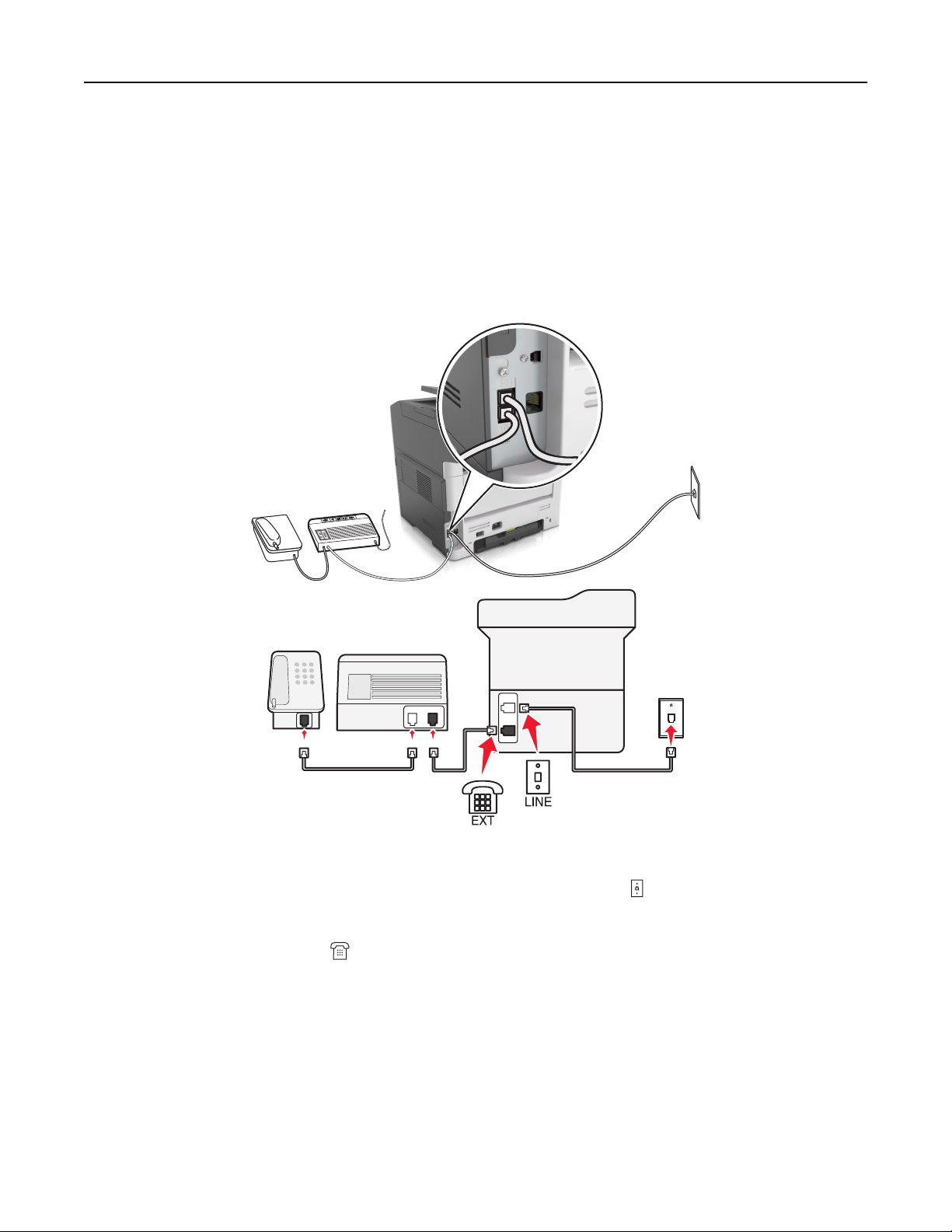
Funzione fax 78
Suggerimenti per questa impostazione:
• È possibile impostare la stampante per la ricezione di fax automatica (Risposta automatica attivata) o manuale
(Risposta automatica disattivata).
• Se si desidera che i fax vengano ricevuti automaticamente (Risposta automatica attivata), impostare la stampante
in modo che risponda dopo il numero di squilli desiderato.
Impostazione 2: La stampante condivide la linea con una segreteria telefonica
Collegata alla stessa presa telefonica a muro
E
N
O
H
P
E
N
I
L
Per connettere:
1 Collegare un'estremità del cavo telefonico fornito con la stampante alla porta della stampante.
2 Collegare l'altra estremità del cavo telefonico a una presa a muro analogica attiva.
3 Collegare la segreteria alla porta della stampante.
Page 79

Funzione fax 79
Collegata a una diversa presa a muro
E
N
O
H
P
E
IN
L
Per connettere:
1 Collegare un'estremità del cavo telefonico fornito con la stampante alla porta della stampante.
2 Collegare l'altra estremità del cavo telefonico a una presa a muro analogica attiva.
Suggerimenti per questa impostazione:
• Se si dispone di un unico numero telefonico sulla linea, è necessario impostare la stampante per la ricezione
automatica dei fax (Risposta automatica attivata).
• Impostare la stampante per rispondere alle chiamate due squilli dopo la segreteria telefonica. Se, ad esempio, la
segreteria telefonica risponde alle chiamate dopo quattro squilli, impostare la stampante in modo che risponda
dopo sei squilli. In questo modo la segreteria prenderà prima le telefonate in voce. Se si tratta di una chiamata fax,
la stampante rileva il segnale fax sulla linea e prende la chiamata.
• Se se si è abbonati a un servizio di suoneria differenziata fornito dalla propria compagnia telefonica, accertarsi di
impostare la sequenza di squilli corretta per la stampante. In caso contrario, la stampante non riceve i fax neppure
se è stata impostata la ricezione automatica.
Page 80

Funzione fax 80
Impostazione 3: La stampante condivide la linea con un telefono per il quale è stato sottoscritto un
abbonamento al servizio di posta vocale
02
Per connettere:
1 Collegare un'estremità del cavo telefonico fornito con la stampante alla porta della stampante.
2 Collegare l'altra estremità del cavo telefonico a una presa a muro analogica attiva.
3 Collegare il telefono alla porta della stampante.
Suggerimenti per questa impostazione:
• L'impostazione funziona in modo ottimale se si è abbonati a un servizio di suoneria differenziata. Se si usufruisce
di un servizio di suoneria differenziata, accertarsi di impostare la sequenza di squilli corretta per la stampante. In
caso contrario, la stampante non riceve i fax neppure se è stata impostata la ricezione automatica.
• Se si dispone di un unico numero telefonico sulla linea, è necessario impostare la stampante per la ricezione manuale
dei fax (Risposta automatica disattivata).
Quando si risponde al telefono e si sentono i toni del fax, premere *9* o digitare il codice di risposta manuale sul
telefono per ricevere il fax.
• È anche possibile impostare la stampante per la ricezione automatica dei fax (Risposta automatica attivata), ma in
questo caso è necessario disattivare il servizio di posta vocale quando è in arrivo un fax. Questa impostazione è
ottimale nelle situazioni in cui la posta vocale viene utilizzata più spesso del fax.
Page 81
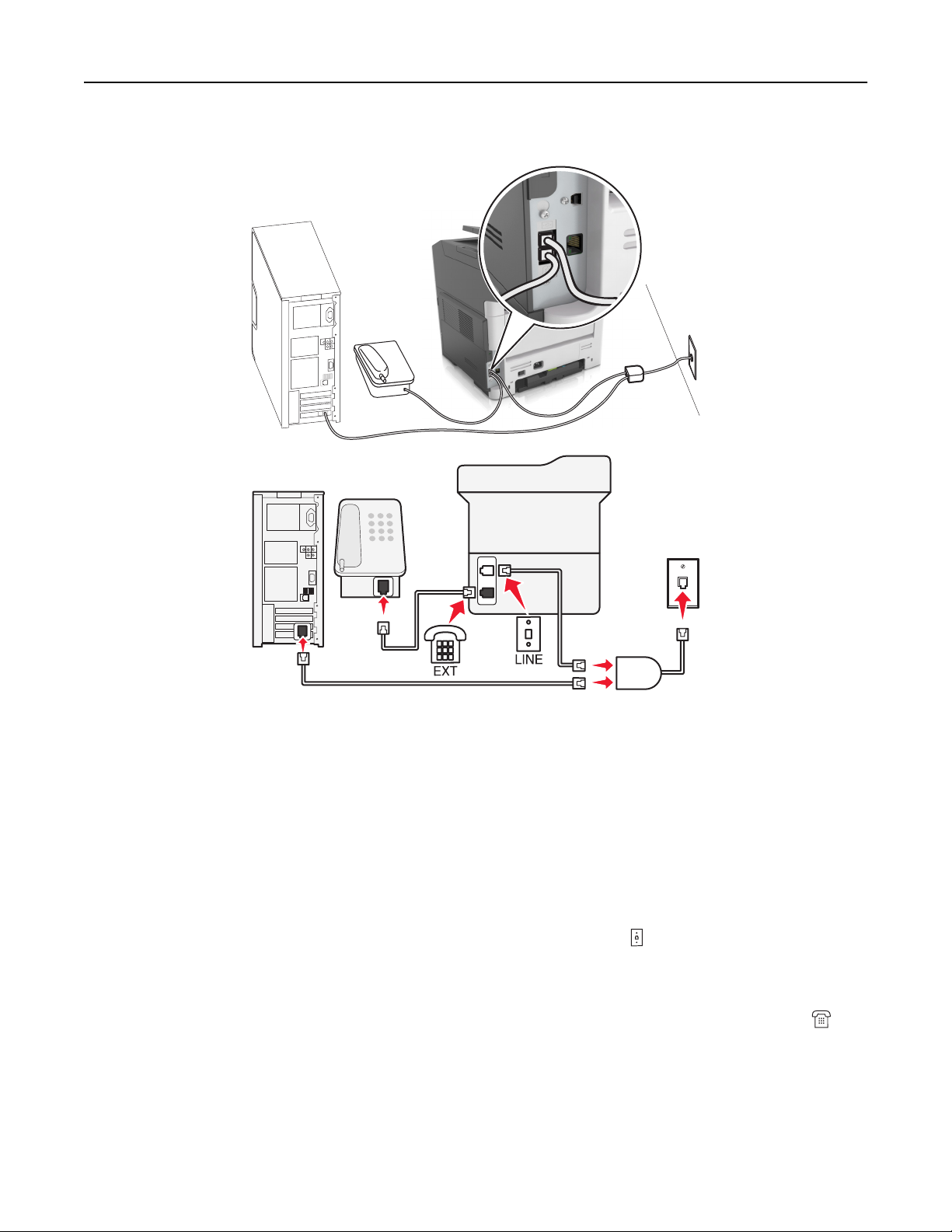
Funzione fax 81
Scenario 2: DSL (Digital Subscriber Line)
La linea DSL divide la normale linea telefonica in due canali: voce e Internet. I segnali del telefono e del fax viaggiano
attraverso il canale voce, mentre i segnali di Internet passano attraverso l'altro canale. In questo modo, la stessa linea
può essere utilizzata per le chiamate vocali analogiche (compresi i fax) e l'accesso digitale a Internet.
Per ridurre al minimo le interferenze tra i due canali e garantire una connessione di qualità, è necessario installare un
filtro DSL per i dispositivi analogici (fax, telefono, segreteria telefonica) collegati alla rete. Le interferenze causano
rumore ed elettricità statica nel telefono, il mancato invio o una qualità scadente dei fax per la stampante e una
connessione Internet lenta sul computer.
Per installare un filtro per la stampante:
1 Collegare la porta della linea del filtro DSL alla presa a muro.
2 Collegare un'estremità del cavo telefonico fornito con la stampante alla porta della stampante. Collegare l'altra
estremità alla porta telefono sul filtro DSL.
3 Per continuare a usare un computer per l'accesso a Internet, collegare il computer alla porta DSL HPN sul filtro DSL.
4 Per collegare un telefono alla stampante, rimuovere l'eventuale presa dell'adattatore installata dalla porta della
stampante, quindi collegare il telefono alla porta.
Page 82

Funzione fax 82
Scenario 3: Servizio telefonico VoIP
Per connettere:
1 Collegare un'estremità del cavo telefonico fornito con la stampante alla porta della stampante.
2 Collegare l'altra estremità del cavo alla porta contrassegnata come Linea telefonica 1 o Porta telefono
sull'adattatore VoIP.
Nota: La porta contrassegnata Linea telefonica 2 o Porta fax non è sempre attiva. I provider VoIP possono
addebitare un costo aggiuntivo per l'attivazione della seconda porta telefono.
3 Collegare il telefono alla porta della stampante.
Suggerimenti per questa impostazione:
• Per accertarsi che la porta del telefono dell'adattatore VoIP sia attiva, collegarvi un telefono analogico e controllare
che sia presente il segnale di linea. Se si sente il segnale di linea, la porta è attiva.
• Se si desidera disporre di due porte telefoniche per i dispositivi, ma non si intende pagare il costo supplementare,
non collegare la stampante alla seconda porta telefono. È possibile utilizzare uno splitter telefonico. Collegare lo
splitter telefonico alla Linea telefonica 1 o alla Porta telefono, quindi collegare la stampante e il telefono allo splitter.
Nota: Occorre utilizzare uno splitter telefonico, non uno splitter di linea. Per accertarsi di stare utilizzando lo
splitter corretto, collegarvi un telefono analogico e controllare che sia presente il segnale di linea.
Page 83

Funzione fax 83
Scenario 4: Servizio telefonico digitale fornito da un provider via cavo
Impostazione 1: la stampante è collegata direttamente a un modem via cavo
1 Collegare un'estremità del cavo telefonico fornito con la stampante alla porta della stampante.
2 Collegare l'altra estremità del cavo alla porta contrassegnata come Linea telefonica 1 o Porta telefono nel modem
via cavo.
Nota: La porta contrassegnata Linea telefonica 2 o Porta fax non è sempre attiva. I provider VoIP possono
addebitare un costo aggiuntivo per l'attivazione della seconda porta telefono.
3 Collegare il telefono analogico alla porta della stampante.
Note:
• Per accertarsi che la porta telefono sul modem via cavo sia attiva, collegare un telefono analogico alla porta
telefono, quindi controllare che il segnale di linea sia presente. Se si sente il segnale di linea, la porta è attiva.
• Se si desidera disporre di due porte telefono per i dispositivi, ma non si intende pagare il costo supplementare,
non collegare la stampante alla seconda porta telefono. È possibile utilizzare uno splitter telefonico. Collegare lo
splitter del telefono alla Linea telefonica 1 o alla Porta telefono, quindi collegare la stampante e il telefono allo
splitter.
• Occorre utilizzare uno splitter telefonico, non uno splitter di linea. Per accertarsi di stare utilizzando lo splitter
corretto, collegarvi un telefono analogico e controllare che sia presente il segnale di linea.
Page 84

Funzione fax 84
Impostazione 2: La stampante è collegata a una presa a muro; il modem via cavo è installato altrove
nell'edificio
1 Collegare un'estremità del cavo telefonico fornito con la stampante alla porta della stampante.
2 Collegare l'altra estremità del cavo telefonico a una presa a muro telefonica analogica attiva.
3 Collegare il telefono analogico alla porta della stampante.
Scenario 5: Paesi o regioni con prese a muro e prese telefoniche differenti
Alcuni paesi o regioni possono utilizzare tipi di connettori per le prese a muro telefoniche diversi da quelli forniti con
la stampante. La presa a muro standard adottata dalla maggior parte dei paesi e delle regioni è RJ-11. La stampante
viene fornita con il jack RJ-11 e con un cavo telefonico con la presa RJ-11.
Page 85

Funzione fax 85
Se la presa a muro o l'apparecchiatura presente nell'edificio non è compatibile con questo tipo di connessione è
necessario utilizzare un adattatore telefonico. È possibile che non venga fornito un adattatore insieme alla stampante
per il paese o la regione di residenza, pertanto potrebbe essere necessario acquistarlo.
Potrebbe essere disponibile una presa dell'adattatore installata nella porta della stampante. Se si utilizza un
adattatore telefonico o una struttura con uno schema a cascata o a cablaggio seriale, non rimuovere la presa
dell'adattatore dalla porta
della stampante.
Componente Codice
Presa dell'adattatore Lexmark 40X8519
Page 86

Funzione fax 86
Collegamento della stampante a una presa a muro non RJ-11
LINE
EXT
1 Collegare un'estremità del cavo telefonico fornito con la stampante alla porta della stampante.
2 Collegare l'altra estremità del cavo telefonico all'adattatore RJ‑11, quindi collegare l'adattatore a una presa a muro
telefonica attiva.
3 Per collegare un altro dispositivo (telefono o segreteria telefonica) alla stessa presa a muro e se il dispositivo utilizza
un connettore non‑RJ‑11, collegare il dispositivo direttamente all'adattatore del telefono.
Note:
• La porta della stampante può disporre di una presa dell'adattatore per l'utilizzo con l'adattatore. Non
rimuovere la presa dalla porta
della stampante.
• In alcuni paesi o regioni è possibile che la stampante non venga fornita con un adattatore telefonico o con una
presa dell'adattatore.
Page 87

Funzione fax 87
Collegamento della stampante a una presa a muro in Germania
Le prese a muro tedesche presentano due tipi di porte. Le porte N sono destinate al collegamento di apparecchi fax,
modem e segreterie telefoniche. La porta F è per i telefoni.
NFN
Collegare la stampante a una qualsiasi porta N.
NFN
E
N
O
H
P
E
LIN
Page 88

Funzione fax 88
1 Collegare un'estremità del cavo telefonico fornito con la stampante alla porta della stampante.
2 Collegare l'altra estremità del cavo telefonico all'adattatore RJ‑11, quindi collegare l'adattatore a una porta N.
3 Per collegare un telefono e una segreteria telefonica alla stessa presa a muro, collegare i dispositivi come indicato.
Nota: Non rimuovere la presa dell'adattatore dalla porta
seriale o a cascata.
della stampante se ci si collega a un sistema telefonico
Connessione a un servizio di suoneria differenziata
Il servizio di suoneria differenziata può essere richiesto al provider del servizio telefonico. Questo servizio consente di
disporre di più numeri di telefono su una linea telefonica, ciascuno con una suoneria diversa Questo può essere utile
per distinguere le chiamate fax e quelle vocali. Se si esegue l'abbonamento a un servizio di suoneria differenziata,
attenersi alla seguente procedura per collegare le apparecchiature:
1 Collegare un'estremità del cavo telefonico fornito con la stampante alla porta LINE della stampante .
2 Collegare l'altra estremità del cavo telefonico a una presa a muro telefonica analogica attiva.
3 Modificare l'impostazione della suoneria differenziata in modo che corrisponda a quella a cui la stampante deve
rispondere.
Sul pannello di controllo della stampante, visualizzare:
>Impostazioni > >Impostazioni fax > >Suoneria differenziata > selezionare la suoneria desiderata >
Impostazione del nome e del numero del fax o della stazione in uscita
1 Aprire un browser Web e immettere l'indirizzo IP della stampante nel relativo campo.
Note:
• Osservare l'indirizzo IP della stampante nella sezione TCP/IP del menu Rete/Porte. L'indirizzo IP è composto
da quattro serie di numeri separati da punti, per esempio 123.123.123.123.
• Se si utilizza un server proxy, disattivarlo temporaneamente per caricare correttamente la pagina Web.
2 Fare clic su Imposatazioni >Impostazioni fax > Impostazione fax analogico.
3 Dal menu Impostazioni fax, immettere il nome da stampare su tutti i fax in uscita nel campo Nome Fax o Nome
stazione.
Page 89
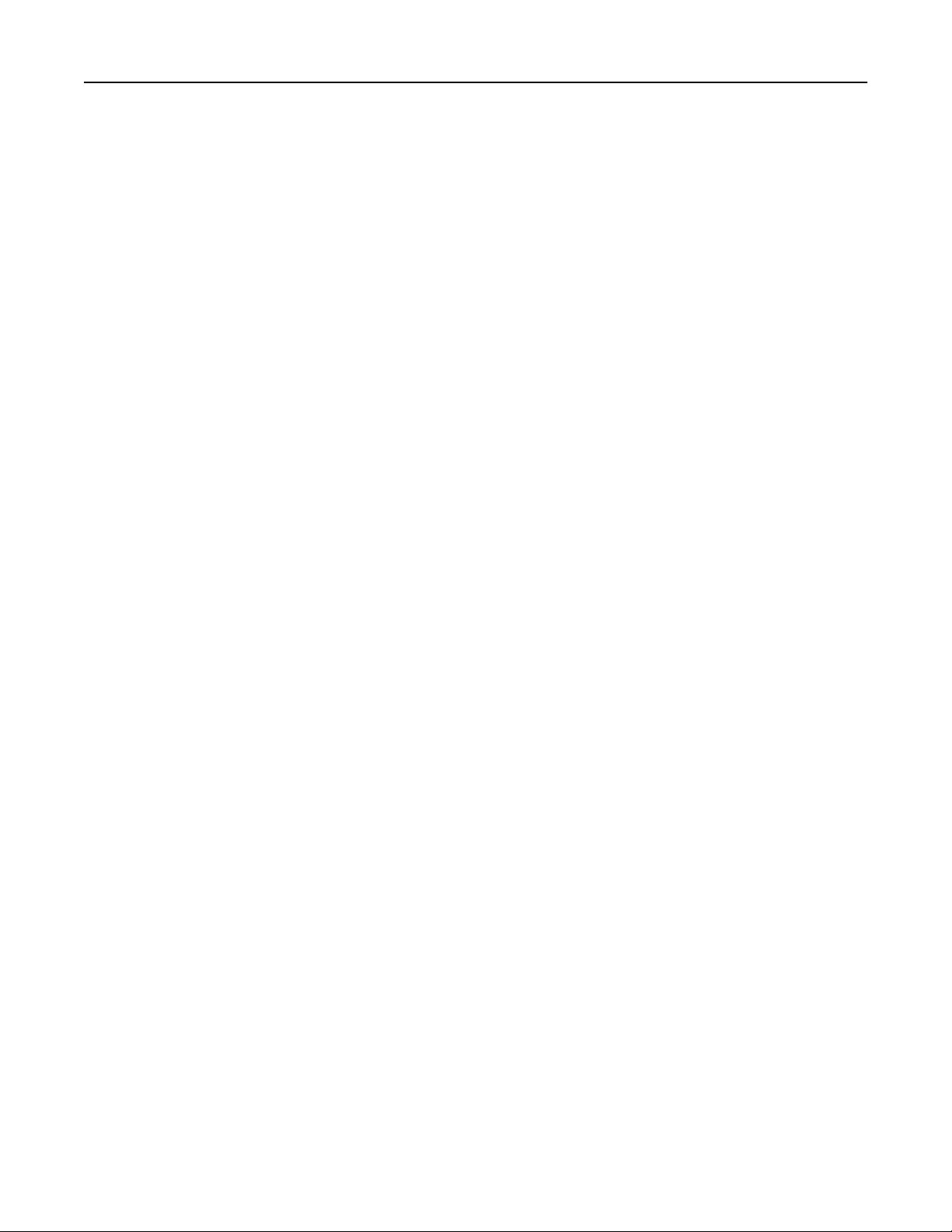
Funzione fax 89
4 Nel campo Numero fax o Numero stazione, immettere il numero di fax della stampante.
5 Fare clic su Inoltra.
Impostazione della data e dell'ora
È possibile impostare la data e l'ora in modo che vengano stampate su ciascun fax in uscita. Se si verifica un'interruzione
dell'alimentazione, potrebbe essere necessario ripristinare la data e l'ora.
1 Aprire un browser Web e immettere l'indirizzo IP della stampante nel relativo campo.
Note:
• Osservare l'indirizzo IP della stampante nella sezione TCP/IP del menu Rete/Porte. L'indirizzo IP è composto
da quattro serie di numeri separati da punti, per esempio 123.123.123.123.
• Se si utilizza un server proxy, disattivarlo temporaneamente per caricare correttamente la pagina Web.
2 Fare clic su Impostazioni > area Altre impostazioni >Protezione >Imposta data e ora.
3 Nel campo Imposta data e ora, immettere la data e l'ora correnti.
4 Fare clic su Inoltra.
Nota: si consiglia di utilizzare l'orario di rete.
Configurazione della stampante per l'ora legale
Impostare la stampante per la regolazione automatica dell'ora legale.
1 Aprire un browser Web e immettere l'indirizzo IP della stampante nel relativo campo.
Note:
• Osservare l'indirizzo IP della stampante nella sezione TCP/IP del menu Rete/Porte. L'indirizzo IP è composto
da quattro serie di numeri separati da punti, per esempio 123.123.123.123.
• Se si utilizza un server proxy, disattivarlo temporaneamente per caricare correttamente la pagina Web.
2 Fare clic su Sicurezza >Imposta data e ora.
3 Selezionare la casella di testo Osserva DST in automatico, quindi inserire le date di inizio e fine dell'ora legale nella
sezione Impostazione fuso orario personalizzata.
4 Fare clic su Inoltra.
Invio di un fax
Invio di un fax tramite il pannello di controllo della stampante
1 Caricare l'originale con il lato da copiare rivolto verso l'alto, inserendo per primo il bordo corto nel vassoio dell'ADF,
oppure caricarlo con il lato da copiare rivolto verso il basso sul vetro dello scanner.
Page 90

Funzione fax 90
Note:
• Non caricare nel vassoio dell'ADF cartoline, foto, supporti di piccole dimensioni, lucidi, carta fotografica o
altri supporti di spessore limitato, quali ritagli di riviste. Tali elementi devono essere posizionati sul vetro
dello scanner.
• la spia dell'ADF si accende quando la carta è caricata correttamente.
2 Se si carica un documento nel vassoio dell'ADF, regolare le guide della carta.
3 Sul pannello di controllo della stampante, visualizzare:
>Fax > > immettere il numero di fax o di scelta rapida tramite il tastierino > >Dimensione originale >
Nota: Per inviare tramite fax un altro documento, posizionarlo sul vetro dello scanner, premere i pulsanti freccia
a sinistra o a destra fino a visualizzare Acquisisci pagina successiva, quindi premere
.
4 Premere il pulsante freccia a sinistra o a destra per scorrere l'elenco fino a Termina il processo, quindi premere
.
Invio di un fax tramite il computer
L'opzione fax del driver per stampante consente di inviare un processo di stampa alla stampante invece di inviarlo come
fax. L'opzione fax funziona come un normale apparecchio fax, ma è controllata mediante il driver per stampante anziché
dal pannello di controllo della stampante.
1 Con un documento aperto, fare clic su File > Stampa.
2 Selezionare la stampante, quindi fare clic su Proprietà, Preferenze, Opzioni o Imposta.
3 Selezionare:
Scheda Fax >Attiva fax
4 Immettere i numeri di fax del destinatario nel campo dei numeri di fax.
Nota: i numeri di fax possono essere immessi manualmente o utilizzando la funzione Rubrica.
5 Se necessario, immettere un prefisso nel campo "Prefisso di selezione".
6 Selezionare il formato carta e l´orientamento appropriati.
7 Selezionare la casella di controllo Includi copertina con fax e immettere le informazioni appropriate se si desidera
includere una copertina con il fax.
8 Fare clic su OK.
Note:
• L'opzione Fax è disponibile solo con il driver per fax universale o PostScript. Per ulteriori informazioni sull
´installazione di questi driver, vedere il CD Software e documentazione.
• Per essere usata, l'opzione Fax deve essere configurata e attivata nel driver PostScript nella scheda
Configurazione.
• se è selezionata la casella di controllo Visualizza sempre impostazioni fax prima dell'invio, viene richiesto di
verificare le informazioni sul destinatario prima di inviare il fax. Se questa casella di controllo non è selezionata,
il documento nella coda viene inviato automaticamente come fax quando si fa clic su OK nella scheda Fax.
Page 91

Funzione fax 91
Invio di fax tramite numero di scelta rapida
Le scelte rapide del fax sono simili ai numeri di scelta rapida di un telefono o di un fax. Un numero di scelta rapida (1–
999) può contenere un singolo destinatario o più destinatari.
1 Caricare l'originale con il lato da copiare rivolto verso l'alto, inserendo per primo il bordo corto nel vassoio dell'ADF,
oppure caricarlo con il lato da copiare rivolto verso il basso sul vetro dello scanner.
Note:
• Non caricare nel vassoio dell'ADF cartoline, foto, supporti di piccole dimensioni, lucidi, carta fotografica o
altri supporti di spessore limitato, quali ritagli di riviste. Tali elementi devono essere posizionati sul vetro
dello scanner.
• la spia dell'ADF si accende quando la carta è caricata correttamente.
2 Se si carica un documento nel vassoio dell'ADF, regolare le guide della carta.
3 Premere #, quindi immettere il numero di scelta rapida tramite il tastierino.
4 Premere .
Invio di un fax utilizzando la rubrica
La rubrica consente di ricercare segnalibri e server di directory di rete.
1 Caricare l'originale con il lato da copiare rivolto verso l'alto, inserendo per primo il bordo corto nel vassoio dell'ADF,
oppure caricarlo con il lato da copiare rivolto verso il basso sul vetro dello scanner.
Note:
• Non caricare nel vassoio dell'ADF cartoline, foto, supporti di piccole dimensioni, lucidi, carta fotografica o
altri supporti di spessore limitato, quali ritagli di riviste. Tali elementi devono essere posizionati sul vetro
dello scanner.
• la spia dell'ADF si accende quando la carta è caricata correttamente.
2 Se si carica un documento nel vassoio dell'ADF, regolare le guide della carta.
3 Sul pannello di controllo della stampante, visualizzare:
>Fax > > > selezionare il nome del destinatario >
Invio di un fax all'ora stabilita
1 Caricare il documento originale rivolto verso l'alto, inserendo per primo il bordo corto nel vassoio ADF, oppure
caricarlo rivolto verso il basso sul vetro dello scanner.
Note:
• Non caricare nel vassoio dell'ADF cartoline, foto, supporti di piccole dimensioni, lucidi, carta fotografica o
altri supporti di spessore limitato, quali ritagli di riviste. Tali elementi devono essere posizionati sul vetro
dello scanner.
• La spia luminosa dell'ADF si accende quando la carta viene caricata correttamente nel vassoio dell´ADF.
2 Se si carica un documento nel vassoio ADF, regolare le guide della carta.
Page 92

Funzione fax 92
3 Sul pannello di controllo della stampante, visualizzare:
>Fax > > immettere il numero di fax >Invio differito >Invia in seguito > selezionare la data di invio del fax >
> selezionare l´ora di invio del fax >
4 Premere .
Nota: il documento viene acquisito e quindi inviato tramite fax all'ora programmata.
Creazione di una scelta rapida di destinazione fax tramite Embedded Web Server
Assegnare un numero di scelta rapida per un singolo numero di fax o per un gruppo di numeri di fax.
1 Aprire un browser Web e immettere l'indirizzo IP della stampante nel relativo campo.
Note:
• Osservare l'indirizzo IP della stampante nella sezione TCP/IP del menu Rete/Porte. L'indirizzo IP è composto
da quattro serie di numeri separati da punti, per esempio 123.123.123.123.
• Se si utilizza un server proxy, disattivarlo temporaneamente per caricare correttamente la pagina Web.
2 Fare clic su Impostazioni > Gestisci scelte rapide > Impostazione scelte rapide fax.
Nota: potrebbe venire richiesta una password. Se non si dispone di una password e di un ID, rivolgersi al tecnico
del supporto di sistema.
3 Immettere un nome per la scelta rapida e quindi inserire il numero di fax.
Note:
• Per creare una scelta rapida per più numeri, immettere i numeri di fax per il gruppo.
• separare ogni numero di fax del gruppo con un punto e virgola (;).
4 Assegnare un numero di scelta rapida.
Nota: Se si immette un numero già in uso, viene richiesto di selezionare un altro numero.
5 Fare clic su Aggiungi.
Personalizzazione delle impostazioni del fax
Modifica della risoluzione del fax
1 Caricare il documento originale rivolto verso l'alto, inserendo per primo il bordo corto nel vassoio ADF, oppure
caricarlo rivolto verso il basso sul vetro dello scanner.
Note:
• Non caricare nel vassoio dell'ADF cartoline, foto, supporti di piccole dimensioni, lucidi, carta fotografica o
altri supporti di spessore limitato, quali ritagli di riviste. Tali elementi devono essere posizionati sul vetro
dello scanner.
Page 93

Funzione fax 93
• la spia dell'ADF si accende quando la carta è caricata correttamente.
2 Se si carica un documento nel vassoio ADF, regolare le guide della carta.
3 Sul pannello di controllo della stampante, visualizzare:
>Fax > > immettere il numero di fax >Risoluzione > selezionare la risoluzione
Nota: Le scelte possibili sono Standard (velocità massima) e Ultra fine (velocità più bassa e qualità massima).
4 Premere .
Come schiarire o scurire un fax
1 Caricare il documento originale rivolto verso l'alto, inserendo per primo il bordo corto nel vassoio ADF, oppure
caricarlo rivolto verso il basso sul vetro dello scanner.
Note:
• Non caricare nel vassoio dell'ADF cartoline, foto, supporti di piccole dimensioni, lucidi, carta fotografica o
altri supporti di spessore limitato, quali ritagli di riviste. Tali elementi devono essere posizionati sul vetro
dello scanner.
• la spia dell'ADF si accende quando la carta è caricata correttamente.
2 Se si carica un documento nel vassoio ADF, regolare le guide della carta.
3 Sul pannello di controllo della stampante, visualizzare:
Fax >
> immettere il numero di fax > >Intensità > regolare la tonalità del fax >
Visualizzazione di un registro fax
1 Aprire un browser Web e immettere l'indirizzo IP della stampante nel relativo campo.
Note:
• Osservare l'indirizzo IP della stampante nella sezione TCP/IP del menu Rete/Porte. L'indirizzo IP è composto
da quattro serie di numeri separati da punti, per esempio 123.123.123.123.
• Se si utilizza un server proxy, disattivarlo temporaneamente per caricare correttamente la pagina Web.
2 Fare clic su Impostazioni > Rapporti.
3 Fare clic su Registro processi fax o su Registro chiamate fax.
Blocco dei fax indesiderati
1 Aprire un browser Web e immettere l'indirizzo IP della stampante nel relativo campo.
Note:
• Osservare l'indirizzo IP della stampante nella sezione TCP/IP del menu Rete/Porte. L'indirizzo IP è composto
da quattro serie di numeri separati da punti, per esempio 123.123.123.123.
• Se si utilizza un server proxy, disattivarlo temporaneamente per caricare correttamente la pagina Web.
2 Fare clic su Impostazioni >Impostazioni fax >Impostazioni fax analogico >Blocca fax senza nome.
Page 94

Funzione fax 94
Note:
• Questa opzione consente di bloccare tutti i fax in arrivo il cui ID chiamante è riservato o a cui non è associato
il nome del fax.
• Nel campo Elenco fax da bloccare, immettere i numeri di telefono o i nomi dei fax di chiamanti specifici che
si desidera bloccare.
Annullamento di un fax in uscita
Eliminazione di un processo fax durante l´acquisizione dei documenti originali
• Se si usa il vassoio dell´ADF e viene visualizzato Acquisizione pagina, premere .
• Se si utilizza il vetro dello scanner e viene visualizzato il messaggio Acquisizione pagina, Acquisisci
pagina successiva o Termina il processo, premere
.
Eliminazione di un processo fax dopo aver acquisto i documenti originale
1 Dal pannello di controllo della stampante, premere .
2 Premere il pulsante freccia sinistra o destra per passare al processo da annullare.
3 Premere >Elimina processi selezionati.
Messa in attesa e inoltro di fax
Messa in attesa di fax
Questa opzione consente di mettere in attesa i fax ricevuti prima di stamparli. È possibile rilasciare l'ordine di stampa
dei fax in attesa manualmente o programmarlo in una data o a un orario specifici.
1 Aprire un browser Web e immettere l'indirizzo IP della stampante nel relativo campo.
Note:
• Osservare l'indirizzo IP della stampante nella sezione TCP/IP del menu Rete/Porte. L'indirizzo IP è composto
da quattro serie di numeri separati da punti, per esempio 123.123.123.123.
• Se si utilizza un server proxy, disattivarlo temporaneamente per caricare correttamente la pagina Web.
2 Fare clic su Impostazioni >Impostazioni fax >Impostazione fax analogico >Messa in attesa di fax.
3 Dal menu Modalità di fax in attesa, selezionare Disatt., Sempre attivato, Manuale o Pianificato.
4 Se si sceglie l'opzione Pianificato, continuare con la procedura descritta di seguito.
a Fare clic su Programmazione memorizzazione fax.
b Dal menu Azioni, selezionare Mantieni fax.
Page 95

Funzione fax 95
c Dal menu Ora, selezionare l'ora in cui i fax in attesa devono essere rilasciati.
d Dal menu Giorno(i), selezionare il giorno in cui i fax in attesa devono essere rilasciati.
5 Fare clic su Aggiungi.
Inoltro di un fax
Questa opzione consente di stampare e inoltrare fax ricevuti a un numero fax, indirizzo e‑mail, sito FTP o LDSS.
1 Aprire un browser Web e immettere l'indirizzo IP della stampante nel relativo campo.
Note:
• Osservare l'indirizzo IP della stampante nella sezione TCP/IP del menu Rete/Porte. L'indirizzo IP è composto
da quattro serie di numeri separati da punti, per esempio 123.123.123.123.
• Se si utilizza un server proxy, disattivarlo temporaneamente per caricare correttamente la pagina Web.
2 Fare clic su Impostazioni >Impostazioni fax.
3 Dal menu Inoltro fax, selezionare Stampa, Stampa e inoltra o Inoltra.
4 Dal menu "Inoltra a", selezionare Fax, E-mail, FTP, LDSS o eSF.
5 Nel campo "Inoltra a scelta rapida", immettere il numero di scelta rapida a cui si desidera inoltrare il fax.
Nota: il numero di scelta rapida deve essere valido per l'impostazione selezionata nel menu "Inoltra a".
6 Fare clic su Inoltra.
Descrizione delle opzioni fax
Dimensione originale
Questa opzione consente di scegliere la dimensione dei documenti che si desidera inviare tramite fax.
1 Dall'area Fax del pannello di controllo della stampante, premere il pulsante Opzioni.
Viene visualizzato il messaggio Dimensione originale.
2 Premere .
3 Premere i pulsanti freccia finché non viene visualizzata la dimensione del documento originale, quindi premere
.
Risoluzione
Questa opzione consente di regolare la qualità dell'output del fax. Aumentando la risoluzione dell'immagine aumentano
le dimensioni del file e, di conseguenza, il tempo necessario per eseguire la scansione del documento originale.
Diminuendo la risoluzione dell'immagine, vengono ridotte le dimensioni del file.
Selezionare una delle opzioni indicate di seguito:
• Standard: usare questa opzione per l'invio tramite fax della maggior parte dei documenti.
• Fine 200 dpi: usare questa opzione per l'invio tramite fax di documenti con caratteri di dimensioni ridotte.
Page 96

Funzione fax 96
• Super fine 300 dpi: usare questa opzione per l'invio tramite fax di documenti con dettagli sottili.
• Ultra fine 600 dpi: usare questa opzione per l'invio tramite fax di documenti con immagini o foto.
Intensità
Questa opzione consente di regolare la luminosità dei fax rispetto al documento originale.
Tipo di contenuti
Questa opzione consente di impostare il tipo del documento originale.
Scegliere tra i seguenti tipi di contenuto:
• Grafica: il documento originale è principalmente grafica di tipo aziendale, come grafici a torta o a barre e animazioni.
• Foto: il documento originale è principalmente una foto o un'immagine.
• Testo: il contenuto del documento originale è principalmente testo o disegni in bianco e nero.
• Testo/Foto: il documento originale è un insieme di testo, grafica e foto.
Origine contenuto
Questa opzione consente di impostare l´origine del documento originale.
Scegliere tra le seguenti origini contenuto:
• Laser a colori: il documento originale è stato stampato usando una stampante laser a colori.
• Laser bianco e nero: il documento originale è stato stampato usando una stampante laser monocromatica.
• Getto di inchiostro: il documento originale è stato stampato usando una stampante a getto d'inchiostro.
• Foto/Film: il documento originale è una foto da pellicola.
• Rivista: il documento originale proviene da una rivista.
• Quotidiano: il documento originale proviene da un quotidiano.
• Stampa: il documento originale è stato stampato usando una macchina tipografica.
• Altro: il documento originale è stato stampato usando una stampante alternativa o sconosciuta.
Lati (fronte/retro)
Questa opzione indica alla stampante se il documento originale è stampato su una sola facciata, ossia su un solo lato,
oppure se è stampato fronte/retro, ovvero su entrambi i lati. In questo modo si indica allo scanner gli elementi da
includere nella scansione del fax.
Nota: la scansione fronte/retro non è disponibile su alcuni modelli di stampante.
Orientamento
Questa opzione consente di specificare l'orientamento del documento originale e di modificare le impostazioni dei lati
e della rilegatura in base all'orientamento.
Page 97

Funzione fax 97
Rilegatura
Questa opzione consente di specificare se il documento originale è rilegato sul bordo lungo o corto.
Page 98

Acquisizione 98
Acquisizione
Acquisizione a un indirizzo FTP
Alimentatore automatico documenti (ADF) Vetro dello scanner
Usare l'ADF per documenti di più pagine, comprese
quelle in fronte-retro.
Lo scanner consente di eseguire la scansione di documenti direttamente su un server FTP (File Transfer Protocol). È
possibile inviare al server un solo indirizzo FTP alla volta.
Una volta che la destinazione FTP è stata configurata dal tecnico di assistenza del sistema, il nome della destinazione
diventa disponibile come numero di scelta rapida o viene elencato come profilo sotto l'icona dei processi in attesa. Una
destinazione FTP può essere costituita anche da un'altra stampante PostScript.
Utilizzare il vetro dello scanner per documenti a singola pagina, pagine
di libri, piccoli elementi (come cartoline o foto), lucidi, carta fotografica
o supporti sottili (come ritagli di riviste).
Creazione di scelte rapide
Creazione di una scelta rapida FTP tramite il server Web incorporato
1 Aprire un browser Web e immettere l'indirizzo IP della stampante nel relativo campo.
Note:
• Osservare l'indirizzo IP della stampante nella sezione TCP/IP del menu Rete/Porte. L'indirizzo IP è composto
da quattro serie di numeri separati da punti, per esempio 123.123.123.123.
• Se si utilizza un server proxy, disattivarlo temporaneamente per caricare correttamente la pagina Web.
2 Selezionare:
Impostazioni > area Altre impostazioni >Gestisci scelte rapide >Impostazione scelte rapide FTP
3 Immettere le informazioni appropriate.
Nota: potrebbe venire richiesta una password. Se non si dispone di una password e di un ID, rivolgersi al tecnico
del supporto di sistema.
Page 99

Acquisizione 99
4 Immettere un numero di scelta rapida.
Se si immette un numero già in uso, viene richiesto di selezionare un altro numero.
5 Fare clic su Aggiungi.
Acquisizione a un indirizzo FTP
Acquisizione su un indirizzo FTP mediante un numero di scelta rapida
1 Caricare l'originale con il lato da copiare rivolto verso l'alto, inserendo per primo il bordo corto nel vassoio dell'ADF,
oppure caricarlo con il lato da copiare rivolto verso il basso sul vetro dello scanner.
Note:
• Non caricare nel vassoio dell'ADF cartoline, foto, supporti di piccole dimensioni, lucidi, carta fotografica o
altri supporti di spessore limitato, quali ritagli di riviste. Tali elementi devono essere posizionati sul vetro
dello scanner.
• la spia dell'ADF si accende quando la carta è caricata correttamente.
2 Se si carica un documento nel vassoio dell'ADF, regolare le guide della carta.
3 Dal pannello di controllo della stampante, premere #, quindi immettere il numero della scelta rapida FTP.
4 Premere .
Acquisizione su un indirizzo FTP mediante la rubrica
1 Caricare l'originale con il lato da copiare rivolto verso l'alto, inserendo per primo il bordo corto nel vassoio dell'ADF,
oppure caricarlo con il lato da copiare rivolto verso il basso sul vetro dello scanner.
Note:
• Non caricare nel vassoio dell'ADF cartoline, foto, supporti di piccole dimensioni, lucidi, carta fotografica o
altri supporti di spessore limitato, quali ritagli di riviste. Tali elementi devono essere posizionati sul vetro
dello scanner.
• la spia dell'ADF si accende quando la carta è caricata correttamente.
2 Se si carica un documento nel vassoio dell'ADF, regolare le guide della carta.
3 Sul pannello di controllo della stampante, visualizzare:
>Scelte rapide FTP > > selezionare il nome del destinatario >
Page 100

Acquisizione 100
Acquisizione a un computer
Alimentatore automatico documenti (ADF) Vetro dello scanner
Utilizzare l'ADF per documenti in formato multipagina. Utilizzare il vetro dello scanner per pagine singole, supporti di piccole
dimensioni (come cartoline o foto), lucidi, carta fotografica o altri supporti
di spessore limitato (ritagli di riviste).
Lo scanner consente di effettuare la scansione di documenti direttamente su un computer. La ricezione di immagini
inviate tramite tale funzione non richiede il collegamento diretto del computer in uso alla stampante. È possibile inviare
nuovamente il documento acquisito al computer tramite la rete, creando un profilo di scansione sul computer e
scaricando il profilo sulla stampante.
Acquisizione su un computer
1 Aprire un browser Web e immettere l'indirizzo IP della stampante nel relativo campo.
Note:
• Osservare l'indirizzo IP della stampante nella sezione TCP/IP del menu Rete/Porte. L'indirizzo IP è composto
da quattro serie di numeri separati da punti, per esempio 123.123.123.123.
• Se si utilizza un server proxy, disattivarlo temporaneamente per caricare correttamente la pagina Web.
2 Fare clic su Profilo acquisizione >Crea profilo di acquisizione.
3 Selezionare le impostazioni di scansione, quindi fare clic su Avanti.
4 Selezionare una posizione sul computer in cui si desidera salvare il file acquisito.
5 Digitare un nome di acquisizione.
Il nome di acquisizione è il nome che viene visualizzato sul display nell'elenco Profilo acquisizione.
6 Fare clic su Inoltra.
7 Leggere le istruzioni visualizzate sulla schermata Profilo acquisizione.
Facendo clic su Inoltra, viene assegnato automaticamente un numero di scelta rapida. Quando si è pronti
all'acquisizione dei documenti, è possibile utilizzare il numero di scelta rapida.
a Caricare il documento originale rivolto verso l'alto, inserendo per primo il bordo corto nel vassoio ADF, oppure
caricarlo rivolto verso il basso sul vetro dello scanner.
